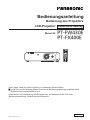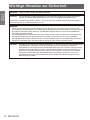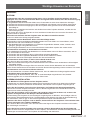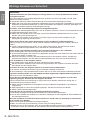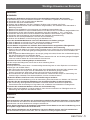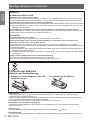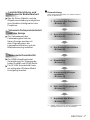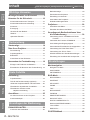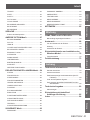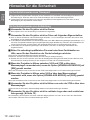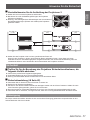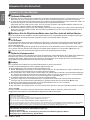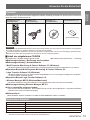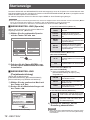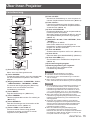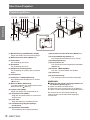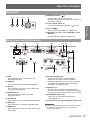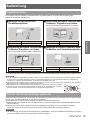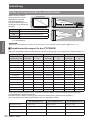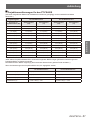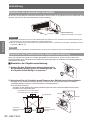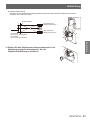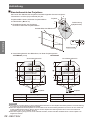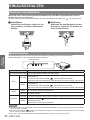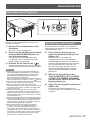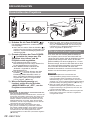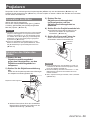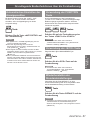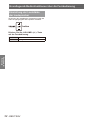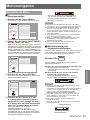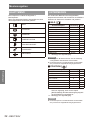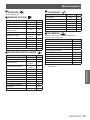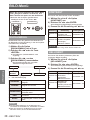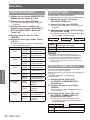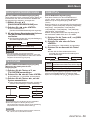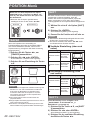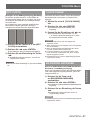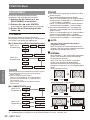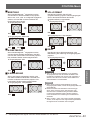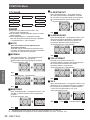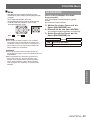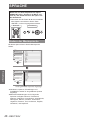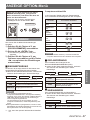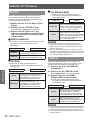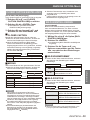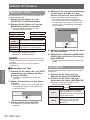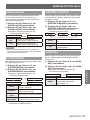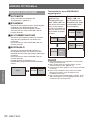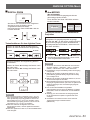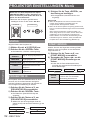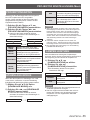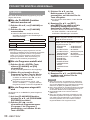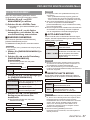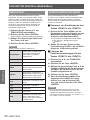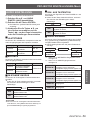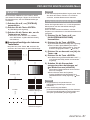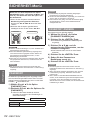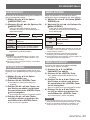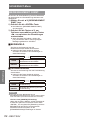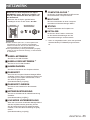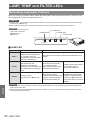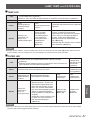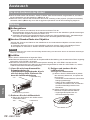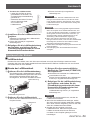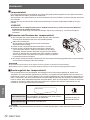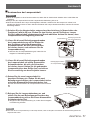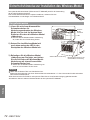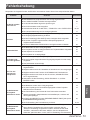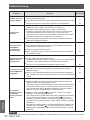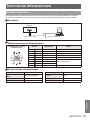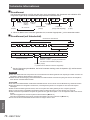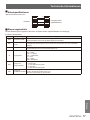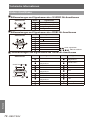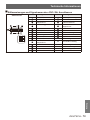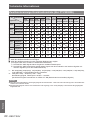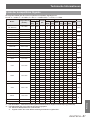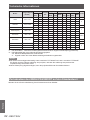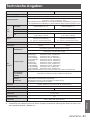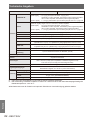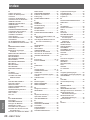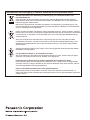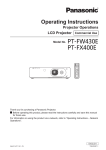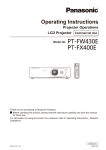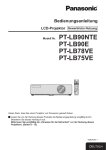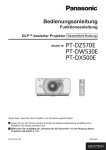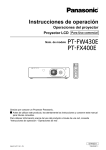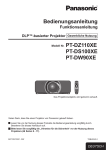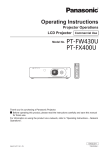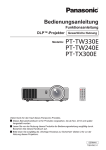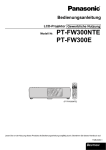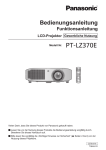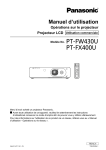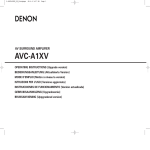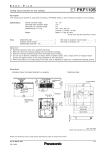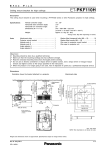Download Link
Transcript
Bedienungsanleitung Bedienung des Projektors LCD-Projektor Gewerbliche Nutzung Modell Nr. ON(G) LAMP STANDBY(R) TEMP FILTER PT-FW430E PT-FX400E LENS SHIFT SHIFT LOCK FOCUS ZOOM Vielen Dank, dass Sie einen Projektor von Panasonic gekauft haben. JJ Lesen Sie vor der Nutzung dieses Produkts die Bedienungsanleitung sorgfältig durch. Bewahren Sie dieses Handbuch auf. Informationen zur Verwendung des Produkts über ein Netzwerk finden Sie unter „Bedienungsanleitung - Bedienung des Netzwerks“. GERMAN W0411KT1101 -PS TQBJ0387-1 Wichtige Hinweise zur Sicherheit Wichtige Hinweise zur Sicherheit Wichtige Hinweise WARNUNG: DIESES GERÄT MUSS GEERDET WERDEN. WARNUNG: Z ur Vermeidung von Beschädigungen, die ein Feuer oder elektrische Schläge verursachen können, darf dieses Gerät weder Regen noch hoher Feuchtigkeit ausgesetzt werden. Verordnung 3 für Geräuschentwicklung. GSGV, 18 Januar 1991: Der Schalldruckpegel am Bedienerplatz ist gleich oder weniger als 70 dB (A) gemäß ISO 7779. WARNUNG: 1. Ziehen Sie den Netzstecker aus der Steckdose, falls das Gerät für längere Zeit nicht verwendet wird. 2. Z ur Vermeidung eines elektrischen Schlages darf die Abdeckung nicht entfernt werden. Im Innern befinden sich keine zu wartenden Teile. Wartungs- und Reparaturarbeiten dürfen nur durch einen qualifizierten Fachmann ausgeführt werden. 3. D er Erdungskontakt des Netzsteckers darf nicht entfernt werden. Dieses Gerät ist mit einem dreipoligen Netzstecker ausgerüstet. Als Sicherheitsvorkehrung lässt sich der Stecker nur an einer geerdeten Netzsteckdose anschließen. Wenden Sie sich an einen Elektriker, falls sich der Netzstecker nicht an die Steckdose anschließen lässt. Die Steckererdung darf nicht außer Funktion gesetzt werden. VORSICHT: 2 - DEUTSCH B efolgen Sie die beiliegende Installationsanleitung, um die Einhaltung der Sicherheitsstandards zu gewährleisten. Dazu gehört auch die Verwendung des im Lieferumfang enthaltenen Stromkabels und der abgeschirmten Schnittstellenkabel, wenn ein Computer oder ein anderes Peripheriegerät angeschlossen werden. Wenn Sie einen seriellen Anschluss verwenden, um einen PC zur externen Steuerung des Projektors anzuschließen, müssen Sie ein im Handel erhältliches serielles RS-232C-Schnittstellenkabel mit Ferritkern verwenden. Durch nicht autorisierte Änderungen und Modifikationen dieses Gerätes kann die Berechtigung für den Betrieb entzogen werden. Wichtige Hinweise zur Sicherheit STROM Der Netzstecker oder der Leistungsschalter muss sich in der Nähe der Anlage befinden und leicht zugänglich sein, wenn ein Fehler auftritt. Wenn der folgende Fehler auftritt, muss die Stromversorgung sofort ausgeschaltet werden. Bei fortgesetztem Betrieb besteht die Gefahr eines Feuerausbruchs oder eines elektrischen Schlages. zz Schalten Sie die Stromversorgung aus, falls Fremdkörper oder Wasser in den Projektor gelangt sind. zz Schalten Sie die Stromversorgung aus, falls der Projektor fallen gelassen wurde oder das Gehäuse beschädigt ist. zz Falls Rauch, ungewöhnliche Gerüche und Geräusche aus dem Projektor austreten, schalten Sie die Stromversorgung aus. Bitte wenden Sie sich für die Reparatur an einen autorisierten Kundendienst und versuchen Sie niemals, den Projektor selbst zu reparieren. Wichtige Hinweise WARNUNG: Während eines Gewitters darf der Projektor oder das Kabel nicht berührt werden. Es kann ein elektrischer Schlag ausgelöst werden. Das Netzkabel und der Netzstecker dürfen nicht beschädigt werden. Bei Verwendung eines beschädigten Netzkabels besteht eine hohe Gefahr von Kurzschlüssen, eines Feuerausbruchs oder eines elektrischen Schlages. zz Das Netzkabel darf nicht abgeändert, mit schweren Gegenständen belastet, erhitzt, verdreht, stark gebogen, gezogen oder gebündelt werden. Ein beschädigtes Netzkabel muss von einem autorisierten Kundendienst repariert oder ersetzt werden. Den Netzstecker vollständig in die Steckdose einstecken. Bei unvollständigem Einstecken des Netzsteckers in die Steckdose kann sich Wärme entwickeln, was zu einem Feuerausbruch führen kann. zz Verwenden Sie ausschließlich das im Lieferumfang enthaltene Netzkabel. zz Verwenden Sie das mitgelieferte Netzkabel nicht für andere elektrische Geräte. zz Verwenden Sie keine beschädigten Stecker oder lockere Steckdosen. Den Netzstecker sauber halten, er darf nicht mit Staub bedeckt sein. Wenn Sie sich daran nicht halten, kann ein Feuer ausgelöst werden. zz Bei einer Staubansammlung auf dem Netzstecker kann die Isolation durch entstandene Luftfeuchtigkeit beschädigt werden. zz Falls Sie den Projektor für längere Zeit nicht verwenden, ziehen Sie den Netzstecker aus der Steckdose. Ziehen Sie den Netzstecker aus der Steckdose und wischen Sie das Kabel regelmäßig mit einem trockenen Tuch sauber. Den Netzstecker nicht mit nassen Händen anfassen. Wenn der Netzstecker mit nassen Händen berührt wird, kann ein elektrischer Schlag ausgelöst werden. Die Steckdose darf nicht überlastet werden. Bei Überlastung der Netzsteckdose, wenn z.B. zu viele Netzadapter angeschlossen sind, besteht Überhitzungsgefahr, die zu einem Brandausbruch führen kann. GEBRAUCH/INSTALLATION Keine Behälter mit Flüssigkeiten auf den Projektor stellen. Bei Eindringen von Wasser besteht die Gefahr eines Feuerausbruchs oder eines elektrischen Schlages. Wenden Sie sich an einen autorisierten Kundendienst, falls Wasser in den Projektor eingedrungen ist. Stellen Sie den Projektor nicht auf weiche Unterlagen, wie Teppiche oder Schaumgummimatten. Dadurch kann sich der Projektor überhitzen, was zu Verbrennungen oder einem Brand führen kann; der Projektor kann zudem beschädigt werden. Stellen Sie den Projektor nicht an feuchten oder staubigen Orten oder an Orten auf, an denen der Projektor mit öligem Rauch oder Dampf in Kontakt kommen kann. Die Verwendung des Projektors in einer derartigen Umgebung kann zu Bränden, Stromschlägen oder zur Zersetzung der Kunststoffbauteile führen. Die Beschädigung der Bauteile (wie etwa der Deckenhalterung) kann dazu führen, dass ein ggf. an der Decke angebrachter Projektor herunterfallen kann. Installieren Sie diesen Projektor nicht an Stellen, die das Gewicht des Projektors nicht aushalten oder auf einer geneigten oder instabilen Oberfläche. Wenn Sie sich daran nicht halten, kann das das Fallen oder Kippen des Projektors auslösen und Schaden oder Verletzungen verursachen. Stellen Sie keinen weiteren Projektor oder sonstige schweren Gegenstände auf dem Projektor ab. Stellen Sie keine schweren Gegenstände auf den Projektor, weil dieser beim Umfallen beschädigt werden und Verletzungen verursachen kann. Der Projektor wird beschädigt oder deformiert. DEUTSCH - 3 Wichtige Hinweise zur Sicherheit WARNUNG: Wichtige Hinweise Installationsarbeiten (wie die Aufhängevorrichtung) müssen von einem qualifizierten Fachmann durchgeführt werden. Wenn die Installation nicht sorgfältig ausgeführt bzw. gesichert wird, kann das Unfälle, wie z.B. einen elektrischen Schlag auslösen. zz Verwenden Sie keine andere Deckenhalterung als eine autorisierte Aufhängevorrichtung. zz Stellen Sie sicher, dass das mitgelieferte Zubehörkabel mit einem Augbolzen ausgestattet ist, der als eine zusätzliche Sicherheitsmaßnahme gilt und das Herunterfallen des Projektors verhindert. (Befestigen Sie ihn an einer anderen Stelle als die Aufhängevorrichtung) Die Luftein- und -auslassöffnungen dürfen nicht abgedeckt werden. Bei abgedeckten Entlüftungsöffnungen kann sich der Projektor überhitzen, was zu einem Feuerausbruch oder zu anderen Beschädigungen führen kann. zz Stellen Sie den Projektor nicht unter engen und schlecht belüfteten Verhältnissen wie z.B. in einem Schrank oder einem Bücherregal auf. zz Stellen Sie den Projektor nicht auf einem Tuch oder Papier auf, weil solche Unterlagen von der Ansaugöffnung angesaugt werden können. Halten Sie die Hände oder andere Gegenstände nicht in die Nähe der Luftauslassöffnung. Dadurch können an Ihren Händen oder an anderen Objekten Verbrennungen bzw. Schäden verursacht werden. zz An der Luftauslassöffnung tritt heiße Luft aus. Halten Sie die Hände, das Gesicht oder andere wärmeempfindliche Gegenstände nicht in die Nähe der Luftauslassöffnung. Halten Sie bei eingeschalteter Projektion der Linse keine Körperteile in den Lichtstrahl. Solche Handlung kann eine Verbrennung oder Sehverlust verursachen. zz Vom Projektionsobjektiv wird starkes Licht abgestrahlt. Schauen Sie nicht direkt hinein bzw. halten Sie Ihre Hände nicht direkt in in dieses Licht. zz Seien Sie besonders vorsichtig, dass keine kleinen Kinder in das Objektiv schauen. Schalten Sie außerdem den Projektor aus und ziehen Sie den Netzstecker ab, wenn Sie nicht anwesend sind. Keine Fremdkörper in den Projektor stecken. Solche Handlung kann einen Brand oder einen elektrischen Schlag auslösen. zz Stecken Sie keine metallenen oder brennbaren Gegenstände in den Projektor und lassen Sie keine Fremdkörper auf den Projektor fallen. Versuchen Sie nicht, den Projektor baulich zu verändern oder zu demontieren. Die im Inneren vorhandene Hochspannung kann elektrische Schläge verursachen. zz Für Einstellungs- und Reparaturarbeiten müssen Sie sich an einen autorisierten Kundendienst wenden. Projizieren Sie keine Bilder, wenn das Objektiv mit dem mitgelieferten Objektivdeckel zugedeckt ist. Dies kann zu einem Feuerausbruch führen. Lassen Sie keine metallenen oder brennbaren Gegenstände oder Flüssigkeiten ins Innere des Projektors gelangen. Schützen Sie den Projektor vor Nässe. Dies kann Kurzschlüsse oder Überhitzung zur Folge haben und zu Bränden, elektrischem Schlag oder zu Funktionsstörungen des Projektors führen. zz Stellen Sie keine Behältnisse mit Flüssigkeit und keine metallenen Gegenstände in der Nähe des Projektors ab. zz Sollte Flüssigkeit ins Innere des Projektors gelangen, wenden Sie sich an Ihren Händler. zz Kinder müssen beaufsichtigt werden. Verwenden Sie die von Panasonic angegebene Aufhängevorrichtung. Eine fehlerhafte Aufhängevorrichtung führt zu Unfällen durch Herunterfallen des Gerätes. zz Um ein Herunterfallen des Projektors zu verhindern, befestigen Sie das mitgelieferte Sicherheitskabel an der Aufhängevorrichtung. Wenn das Produkt an einer Decke montiert werden soll, wenden Sie sich unbedingt an autorisiertes Personal oder Ihren Händler. Hierfür ist eine optionale Aufhängevorrichtung erforderlich. Modellnr.: ET-PKF110H (für hohe Decken), ET-PKF110S (für niedrige Decken) zz Wenden Sie sich an Ihren Händler, wenn Sie die Aufhängevorrichtung für den PT-F300E/PT-FW300E verwenden möchten (ET-PKF100H für hohe Decken oder ET-PKF100S für niedrige Decken). 4 - DEUTSCH Wichtige Hinweise zur Sicherheit ZUBEHÖR Verwenden Sie die Batterien auf keinen Fall unvorschriftsmäßig und beachten Sie Folgendes. Bei Nichtbeachtung können die Batterien auslaufen, sich überhitzen, explodieren oder Feuer fangen. zz Verwenden Sie nur die vorgeschriebenen Batterien. zz Verwenden Sie keine Anodenbatterien. zz Erhitzen Sie die Batterien nicht bzw. platzieren Sie diese nicht in Wasser oder Feuer. zz Die Batterieklemmen dürfen nicht mit metallenen Gegenständen, wie Halsketten oder Haarnadeln in Berührung kommen. zz Bewahren Sie die Batterien nicht zusammen mit metallenen Gegenständen auf. zz Bewahren Sie Batterien in einem Plastikbeutel auf und halten Sie sie von metallenen Gegenständen fern. zz Vergewissern Sie sich beim Einsetzen der Batterien, dass die Polaritäten (+ und -) richtig sind. zz Verwenden Sie keine alten und neuen Batterien oder Batterien verschiedener Typen zusammen. zz Verwenden Sie keine Batterien mit beschädigter oder fehlender Schutzabdeckung. zz Entnehmen Sie erschöpfte Batterien sofort aus der Fernbedienung. zz Isolieren Sie die Batterie vor der Entsorgung mit Klebeband o.Ä. Wichtige Hinweise WARNUNG: Lassen Sie die AA/R6/LR6-Batterie nicht in die Reichweite von Kindern gelangen. zz Falls die Batterie verschluckt wird, kann sie Personenschäden verursachen. zz Falls die Batterie verschluckt wurde, rufen Sie sofort den Notarzt. Falls die Batterie ausgelaufen ist, berühren Sie auf keinen Fall die ausgelaufene Flüssigkeit der Batterie mit bloßen Händen und treffen Sie folgende Maßnahmen, falls notwendig. zz Falls Ihre Haut oder Kleidung in Kontakt mit der Flüssigkeit kommt, könnten Sie sich Hautverletzungen zuziehen. Waschen Sie evtl. auf die Haut gelangte Flüssigkeit sofort mit reichlich Wasser ab und konsultieren Sie einen Arzt. zz Falls ausgelaufene Batterieflüssigkeit in Ihre Augen gelangt sein sollte, könnte dies zur Beeinträchtigung des Sehvermögens oder zum Erblinden führen. Reiben Sie die Augen in einem solchen Fall niemals. Waschen Sie evtl. auf die Haut gelangte Flüssigkeit sofort mit reichlich Wasser ab und konsultieren Sie einen Arzt. Versuchen Sie nicht, die Anzeigelampe zu demontieren. Falls die Lampe beschädigt wird, könnte dies zu Ihrer Verletzung führen. Lampenaustausch Die Lampe steht unter hohem Druck. Unzweckmäßige Anwendung kann zu einer Explosion und schweren Verletzungen oder Unfällen führen. zz Die Lampe kann leicht explodieren, falls sie gegen harte Gegenstände stößt oder fallen gelassen wird. zz Für das Ersetzen der Lampe muss der Netzstecker aus der Steckdose gezogen werden. Es kann ansonsten ein elektrischer Schlag oder eine Explosion ausgelöst werden. zz Zum Austauschen der Lampe schalten Sie das Gerät aus. Lassen Sie die Lampe zur Vermeidung von Verbrennungen mindestens eine Stunde abkühlen, ehe Sie sie herausnehmen. Erlauben Sie Kindern und Tieren nicht, die Fernbedienung zu berühren. zz Bewahren Sie die Fernbedienung nach der Verwendung außer Reichweite von Kindern und Tieren auf. Verwenden Sie das mitgelieferte Netzkabel nicht mit anderen Geräten als diesem Projektor. zz Die Verwendung des mitgelieferten Netzkabels mit anderen Geräten als diesem Projektor kann Kurzschlüsse oder Überhitzung zur Folge haben und zu Bränden oder elektrischem Schlag führen. Entnehmen Sie verbrauchte Batterien sofort aus der Fernbedienung. zz Wenn verbrauchte Batterien im Gerät verbleiben, kann dies zum Austreten von Flüssigkeit sowie zur Überhitzung oder Explosion der Batterien führen. VORSICHT: STROM Beim Herausziehen des Steckers aus der Steckdose unbedingt den Stecker festhalten, nicht das Kabel. Beim Herausziehen am Kabel kann das Kabel beschädigt werden, so dass die Gefahr eines Feuerausbruchs, Kurzschlusses oder eines elektrischen Schlages vorhanden ist. Ziehen Sie den Stecker aus der Steckdose und nehmen Sie die Batterien aus der Fernbedienung, wenn der Projektor längere Zeit nicht verwendet wird. Ziehen Sie den Netzstecker aus der Steckdose, ehe Sie die Einheit reinigen oder Teile austauschen. Falls das Netzkabel angeschlossen bleibt, kann ein elektrischer Schlag ausgelöst werden. DEUTSCH - 5 Wichtige Hinweise zur Sicherheit VORSICHT: Wichtige Hinweise GEBRAUCH/ INSTALLATION Stützen Sie sich nicht auf den Projektor. Sie können stürzen und dabei kann der Projektor beschädigt werden; außerdem können Sie sich Verletzungen zuziehen. zz Geben Sie besonders darauf acht, dass Sie keine kleinen Kinder auf dem Projektor stehen oder sitzen lassen. Verwenden Sie den Projektor nicht in sehr warmen Räumen. Solche Handlung kann das Gehäuse oder die Innenelemente außer Betrieb stellen oder einen Brand auslösen. zz Seien Sie besonders vorsichtig an Orten, die direkter Sonneneinstrahlung ausgesetzt sind oder sich in der Nähe eines Ofens befinden. Vor dem Wechseln des Standortes müssen sämtliche Kabel aus der Steckdose gezogen werden. Beim Herausziehen am Kabel kann das Kabel beschädigt werden, so dass die Gefahr eines Feuerausbruchs, Kurzschlusses oder eines elektrischen Schlages vorhanden ist. ZUBEHÖR Verwenden Sie keine alten Lampen. Falls Sie eine alte Lampe verwenden, kann dies eine Explosion verursachen. Lüften Sie den Raum sofort, wenn die Lampe beschädigt wird. Berühren Sie die Scherben nicht, nähern Sie sich ihnen auch nicht mit dem Gesicht. Bei Nichtbeachtung ist es möglich, dass der Benutzer das Gas aufnimmt, das beim Bruch der Lampe freigesetzt wurde und das fast genau so viel Quecksilber enthält wie Leuchtstofflampen. Die Scherben können zu Verletzungen führen. zz Wenn Sie glauben, dass Sie das Gas aufgenommen haben oder dass es in Mund oder Augen gelangt ist, suchen Sie sofort einen Arzt auf. zz Kontaktieren Sie den autorisierten Kundendienst vor dem Ersatz einer Lampe und prüfen Sie das Gehäuse des Projektors. Bringen Sie die Luftfiltereinheit nicht in feuchtem Zustand an. Dies kann Kurzschlüsse oder Funktionsstörungen zur Folge haben. zz Lassen Sie die Luftfiltereinheiten nach der Reinigung gründlich trocknen. Entfernen der Batterien Batterien der Fernbedienung 1. D rücken Sie auf die Zunge und heben Sie die Abdeckung an 2. Entnehmen Sie die Batterien Warenzeichen •• HDMI, das HDMI-Logo und High-Definition Multimedia Interface sind Warenzeichen oder eingetragene Warenzeichen von HDMI Licensing LLC. •• Andere in dieser Bedienungsanleitung verwendete Namen, Firmen- oder Produktnamen sind Warenzeichen oder eingetragene Warenzeichen ihrer jeweiligen Besitzer. Die Symbole ® und TM werden in dieser Bedienungsanleitung nicht verwendet. Abbildungen in dieser Bedienungsanleitung •• Beachten Sie, dass Abbildungen des Projektors und der Bildschirme von deren tatsächlichem Aussehen abweichen können. Seitenverweise •• In dieser Anleitung werden Seitenverweise folgendermaßen angegeben: (Æ Seite 00). Begriffserklärung •• In dieser Bedienungsanleitung wird die „drahtlose Fernebedienungseinheit“ als „Fernbedienung“ bezeichnet. 6 - DEUTSCH Leichte Einrichtung und verbesserte Bedienbarkeit Das 2x-Zoom-Objektiv und die Objektivverschiebung ermöglichen eine flexiblere Konfiguration des Projektors. Verbesserte Farbreproduzierbarkeit und klare Anzeige Zur Verbesserung der Farbwiedergabe und der klaren Anzeige werden mit dem Originalsystem die Lampenboostfunktion und die Bildverbesserung installiert. JJKurzanleitung Siehe entsprechende Seiten, um weitere Informationen zu bekommen. 1. Einrichten des Projektors. (Æ Seite 19) 2. Anschluss an andere Geräte. (Æ Seite 25) 3. Das Netzkabel anschließen. (Æ Seite 26) Verbesserte Konnektivität Ein HDMI-Anschluss bietet Unterstützung für Videosignale hoher Qualität und HDMI-Audio. Für W-LAN Konnektivität kann ein optionales Wireless-Modul hinzugefügt werden. 4. Einschalten (Æ Seite 27) 5. Ausgangseinstellungen vornehmen *1 (Æ Seite 14) 6. Wahl des Eingangssignals. (Æ Seite 29) 7. Anpassen des Bildes. (Æ Seite 29) ***** Dieser Schritt ist beim ersten Einschalten des Gerätes nach dem Erwerb erforderlich. DEUTSCH - 7 Inhalt Lesen Sie sorgfältig die „Wichtige Hinweise zur Sicherheit“. ( Wichtige Hinweise Wichtige Hinweise Wichtige Hinweise zur Sicherheit............. 2 Hinweise für die Sicherheit..................... 10 Seiten 2 - 6) Betriebsanzeige....................................................26 Einschalten des Projektors...................................27 Einstellung und Auswahl.......................................27 Ausschalten des Projektors..................................28 Sicherheitshinweise zum Transport......................10 Direktabschaltungsfunktion...................................28 Sicherheitshinweise zur Aufstellung.....................10 Projizieren................................................. 29 Sicherheit.............................................................. 11 Vorbereitung Auswählen des Bildes...........................................29 Entsorgung........................................................... 11 Einstellen des Status des Bildes . ........................29 Hinweise für den Betrieb.......................................12 Grundlegende Bedienfunktionen über die Fernbedienung............................... 30 Zubehör.................................................................13 Optionales Zubehör..............................................13 Erste Schritte Vorbereitung Startanzeige.............................................. 14 Über Ihren Projektor................................. 15 Verwendung der AV STUMMSCHALTUNGFunktion.........................................................30 Verwenden der Funktion STANDBILD..................30 Umschaltung des Eingangssignals.......................30 Automatisches Einstellen der Anzeigeposition ....31 Verwendung der FUNCTION Taste.......................31 Grundlagen der Fernsteuerung......................................................15 Verwendung der <ECO>-Taste.............................31 Projektorgehäuse..................................................16 Wiederherstellen der Standardeinstellungen........31 Bedienfeld.............................................................17 Einstellung der Lautstärke der Lautsprecher........32 Anschlüsse auf der Rückseite..............................17 Verwenden der Fernbedienung............... 18 Einlegen und Entfernen der Batterien...................18 Einstellen der ID-Nummern der Fernbedienung ..18 Einstellungen Erste Schritte Aufstellung................................................ 19 Einstellungen Menünavigation........................................ 33 Navigieren im Menü..............................................33 HAUPTMENÜ.......................................................34 UNTERMENÜS.....................................................34 BILD-Menü................................................. 36 Wartung Projektionsarten....................................................19 BILDAUSWAHL....................................................36 Teile für die Deckenmontage (optional)................19 KONTRAST..........................................................36 Größe der Projektionsfläche und Reichweite.......20 HELLIGKEIT.........................................................36 Einstellen der anpassbaren Vorderfüße...............22 FARBE..................................................................37 Einstellen der Position mit der Objektivverschiebung ....................................22 TINT......................................................................37 Anschlüsse............................................... 25 FARBTON.............................................................37 Vor dem Anschluss an den Projektor....................25 ERWEITERTES MENÜ........................................38 Anschlussbeispiel.................................................25 DAYLIGHT VIEW..................................................38 BILDSCHÄRFE.....................................................37 DIGITAL CINEMA REALITY..................................38 Anhang Grundlagen der Bedienung EIN/AUSSCHALTEN.................................. 26 Anschluss des Netzkabels....................................26 8 - DEUTSCH RAUSCHUNTERDRÜCKUNG..............................39 TV-SYSTEM..........................................................39 RGB/YPBPR. .........................................................39 POSITION-Menü........................................ 40 PASSWORT ÄNDERN..........................................62 SHIFT....................................................................40 ANZEIGETEXT.....................................................63 SHIFT V................................................................40 TEXTWECHSEL...................................................63 DOT CLOCK.........................................................41 MENÜ-SPERRE...................................................63 CLOCK PHASE....................................................41 MENÜ-PASSWORT..............................................63 BILDGRÖßE ANPASSEN.....................................41 BEDIENELEMENT EINST...................................64 BILDFORMAT.......................................................42 NETZWERK............................................... 65 BILDSPERRE.......................................................45 DVI-I IN.................................................................48 HDMI IN................................................................48 CLOSED CAPTION EINSTELLUNG....................49 BILD-EINSTELLUNGEN.......................................49 EINSCHALT LOGO...............................................50 AUTOMATIK.........................................................50 SIGNALSUCHE....................................................51 HINTERGRUND...................................................51 BREITBILD MODUS.............................................51 SXGA ART............................................................51 Behandlung angezeigter Probleme......................66 Austausch................................................. 68 Vor dem Austausch der Einheit.............................68 Wartung................................................................68 Austausch der Einheit...........................................69 Sicherheitshinweise zur Installation des Wireless-Modul..................................... 72 Vorgehensweise ..................................................72 Fehlerbehebung........................................ 73 Anhang WEITERE FUNKTIONEN.....................................52 Technische Informationen....................... 75 PROJEKTOR EINSTELLUNGEN-Menü... 54 Serieller Anschluss................................................75 STATUS................................................................54 Andere Anschlüsse...............................................78 PROJEKTOR ID...................................................54 Zweifensteranzeige-Kombinationsliste (Nur PTFW430E)........................................................80 START MODUS....................................................54 PROJEKTIONSARTEN........................................55 HÖHENLAGE MODUS.........................................55 LAMPEN LEISTUNG............................................55 PLANUNG.............................................................56 ECO MANAGEMENT...........................................57 EMULATION ........................................................58 FUNKTIONSTASTEN MENÜ................................58 AUDIO EINSTELLUNG.........................................59 Liste der kompatiblen Signale...............................81 Zurücksetzen des MENU-PASSWORT auf den Standardwert..................................................82 Erste Schritte BILDSCHIRMMENÜ.............................................47 LAMP, TEMP und FILTER-LEDs............... 66 Grundlagen der ANZEIGE OPTION-Menü.......................... 47 Wartung Einstellungen Ändern der Menüsprache.....................................46 Technische Angaben................................ 83 Abmessungen.......................................................85 Sicherheitsregeln betreffend Aufhängevorrichtung........................... 85 Wartung SPRACHE.................................................. 46 Vorbereitung TRAPEZ................................................................40 Wichtige Hinweise Inhalt Index.......................................................... 86 DATUM UND UHRZEIT........................................60 Anhang TESTBILD.............................................................61 AUSLIEFERUNGSZUSTAND...............................61 SICHERHEIT-Menü................................... 62 PASSWORT..........................................................62 DEUTSCH - 9 Hinweise für die Sicherheit Sicherheitshinweise zum Transport Wichtige Hinweise zz Tragen Sie den Projektor beim Transport an der Unterseite und vermeiden Sie übermäßige Vibrationen und Erschütterungen. Dies kann die inneren Teile beschädigen und zu Funktionsstörungen führen. zz Transportieren Sie den Projektor nicht, wenn der anpassbare Fuß ausgefahren ist. Dies kann zu einer Beschädigung des anpassbaren Fußes führen. Sicherheitshinweise zur Aufstellung JJ Verwenden Sie den Projektor nicht im Freien. zz Der Projektor ist nur zur Verwendung in Innenräumen vorgesehen. JJ Verwenden Sie den Projektor nicht an Orten mit folgenden Eigenschaften: zz Orte, an denen Vibrationen und Erschütterungen auftreten, z. B. in Fahrzeugen: Dies kann die inneren Teile beschädigen und zu Funktionsstörungen führen. zz In der Nähe der Abluftauslässe von Klimaanlagen oder in der Nähe Beleuchtungsanlagen (Studiolampen o. ä.) mit hohen Temperaturschwankungen (Umgebungsbedingungen Æ Seite 84): Dies kann die Lebensdauer der Lampe verringern oder zur Deformation des Außengehäuses sowie zu Funktionsstörungen führen. zz In der Nähe von Hochspannungsleitungen oder Motoren: Dies kann zu Störungen beim Betrieb des Projektors führen. JJ Bitten Sie unbedingt qualifiziertes Personal oder Ihren Fachhändler um Hilfe, wenn Sie das Produkt an der Decke befestigen möchten. Dazu ist eine optionale Aufhängevorrichtung erforderlich. Produkt-Nr.: ET-PKF110H (für hohe Decken), ET-PKF110S (für niedrige Decken). zz Wenden Sie sich an Ihren Händler, wenn Sie die Aufhängevorrichtung ET-PKF100H (für hohe Decken) oder ET-PKF100S (für niedrige Decken) für den Projektor PT-F300 oder PT-FW300 brauchen. JJ Wenn der Projektor in Höhen zwischen 1400 und 2700 m über dem Meeresspiegel verwendet wird, muss die Option [HÖHENLAGE MODUS] auf [EIN] gesetzt werden. Wenn dies unterlassen wird, können die inneren Teile beschädigt werden und Funktionsstörungen auftreten. JJ Wenn der Projektor in Höhen unter 1400 m über dem Meeresspiegel verwendet wird, muss die Option [HÖHENLAGE MODUS] auf [AUS] gesetzt werden. Wenn dies unterlassen wird, können die inneren Teile beschädigt werden und Funktionsstörungen auftreten. JJ Verwenden Sie den Projektor nicht in Höhen von mehr als 2700 m über dem Meeresspiegel. Hierdurch können die inneren Teile beschädigt werden und Funktionsstörungen auftreten. JJ Verwenden Sie den Projektor nicht in vertikaler Lage oder nach rechts bzw. links geneigt (Æ Seite 19 ) Die Verwendung des Projektors mit einem vertikalen Neigungswinkel von mehr als 30° kann die Lebensdauer des Produkts verkürzen oder zu Funktionsstörungen führen. 10 - DEUTSCH Hinweise für die Sicherheit JJ Vorsichtshinweise für die Aufstellung der Projektoren 2 über 200 mm (7 7/8") Wichtige Hinweise zz Stellen Sie nicht mehrere Projektoren aufeinander. zz Blockieren Sie nicht die Belüftungsöffnungen des Projektors (Einlass und Auslass). zz Heizung- und Kühlungsluft aus Klimaanlagen darf nicht direkt auf die Belüftungsöffnungen (Einlass und Auslass) des Projektors geblasen werden. über 500 mm (20") über 500 mm (20") ヰワ⾷ヨ⾸ バ ロモヮヱ チヴヵモワュャヺ ⾷ン⾸ ヵユヮヱ ョリロヵユン ロユワヴチヴラリョヵ ヴラリョヵチロヰヤレ ョヰヤヶヴ ・ヰヰヮ über 100 mm (4") ヰワ⾷ヨ⾸ バ ロモヮヱ チヴヵモワュャヺ ⾷ン⾸ ヵユヮヱ ョリロヵユン ロユワヴチヴラリョヵ ヴラリョヵチロヰヤレ ョヰヤヶヴ ・ヰヰヮ zz Stellen Sie den Projektor nicht in einem geschlossenen Raum auf. Wenn Sie den Projektor in einem geschlossenen Raum aufstellen müssen, muss dieser mit einem zusätzlichen Klima- und Belüftungssystem ausgerüstet werden. Bei unzureichender Belüftung kann die verbleibende Wärme unter Umständen den Schutzschalter des Projektors auslösen. Sicherheit JJ Treffen Sie für die Benutzung des Projektors Sicherheitsmaßnahmen, die folgende Vorfälle abdecken. zz Verlust Ihrer persönlichen Registrierungsangaben. zz Unerlaubte Bedienung durch nicht autorisierte Dritte. zz Störung oder Abschalten dieses Produkts durch nicht autorisierte Dritte. JJ Sicherheitsanleitung (Æ Seite 62) zz Verwenden Sie ein Kennwort, das nicht leicht zu erraten ist. zz Ändern Sie Ihr Passwort regelmäßig. zz Panasonic und dessen Partnerunternehmen befragen Kunden nie nach ihrem Passwort. Sollten Sie nach Ihrem Passwort gefragt werden, geben Sie es nicht heraus. zz Das zum Anschluss verwendete Netzwerk muss durch eine Firewall oder andere Mittel gesichert sein. zz Verwenden Sie ein Passwort, und legen Sie fest, dass sich nur ausgewählte Benutzer anmelden dürfen. Entsorgung Die Lampe enthält Quecksilber. Wenden Sie sich zur korrekten Entsorgung gebrauchter Lampeneinheiten an Ihre örtlichen Behörden oder Ihren Händler. DEUTSCH - 11 Hinweise für die Sicherheit Hinweise für den Betrieb Wichtige Hinweise JJ Optimale Bildqualität zz Schließen Sie die Vorhänge oder Fensterläden und schalten Sie alle Beleuchtungen in Leinwandnähe aus, um eine Beeinflussung durch Lichteinfall von außen oder durch die Innenbeleuchtung auf die Leinwand zu vermeiden. zz Je nach dem Einsatzort des Projektors kann die erwärmte Luft einer Abluftöffnung oder warme bzw. kalte Luft einer Klimaanlage zu einem flimmernden Effekt auf der Projektionsfläche führen. Verwenden Sie das Gerät nicht an Orten, wo sich zwischen Projektor und Projektionsfläche Luftströme von Projektoren, anderen Geräten und Klimaanlagen befinden. zz Die Wärmeentwicklung der Lampe des Projektors wirkt sich auf das Objektiv aus. Daher ist die Fokussierung direkt nach dem Einschalten instabil. Die Fokussierung stabilisiert sich nach einer Projektionsdauer von 30 Minuten oder länger. JJ Berühren Sie die Objektivoberfläche oder das Glas nicht mit bloßen Händen. Wenn die Oberfläche des Objektivs oder der Objektivdeckel durch Fingerabdrücke oder sonstige Einwirkungen verschmutzt wird, wird dieser Schmutz vergrößert und auf die Projektionsfläche projiziert. JJ LCD-Panel Die Anzeigeeinheit dieses Projektors enthält drei LCD-Panels. LCD-Panele sind technische Präzisionsprodukte. Trotzdem kann es vorkommen, dass im projizierten Bild einige Pixel fehlen oder ständig leuchten. Dies stellt keine Fehlfunktion dar. Wenn ein Standbild lange Zeit angezeigt wird, kann dies zu einem Nachbild auf den LCD-Panels führen. Zeigen Sie in diesem Fall eine Stunde oder länger den komplett weißen Bildschirm im Testmuster (Æ Seite 61) an. Beachten Sie, dass sich das Nachbild möglicherweise nicht vollständig entfernen lässt. JJ Optische Komponenten Wenn der Projektor in einer Umgebung mit hohen Temperaturen, starker Belastung durch Staub oder Tabakrauch betrieben wird, sinkt die Lebensdauer der optischen Komponenten, wie z. B. des LCD-Panels und der polarisierenden Platte. Möglicherweise wird hierdurch ein Austausch nach weniger als einem Jahr der Nutzung nötig. Weitere Informationen hierzu erhalten Sie bei Ihrem Händler. JJ Lampe Die Lichtquelle des Projektors ist eine Quecksilberlampe mit hohem Innendruck. Hochdruck-Quecksilberlampen weisen folgende Eigenschaften auf. zz Die Helligkeit der Lampe nimmt mit der Nutzungsdauer ab. zz Stöße, Beschädigung, Verschleiß und andere Faktoren können die Lebensdauer der Lampe verkürzen und die Lampe kann zum Beispiel mit einem lauten Geräusch platzen. zz Die Lebensdauer der Lampe hängt in hohem Maße von individuellen Umständen und Nutzungsbedingungen ab. Insbesondere trägt die kontinuierliche Verwendung über 12 Stunden und häufiges Ein- und Ausschalten zum starken Verschleiß der Lampe und zur Verkürzung ihrer Lebensdauer bei. zz In seltenen Fällen kann die Lampe kurz nach der Projektion platzen. zz Wenn die Lampe über ihre Wechselfrist hinaus verwendet wird, besteht ein höheres Risiko des Platzens. Tauschen Sie die Lampeneinheit regelmäßig aus. ([Ersetzungsfrist der Lampeneinheit] (ÆSeite 70)) zz Wenn die Lampe platzt, entweicht das in der Lampe enthaltene Gas in Form von Rauch. zz Wir empfehlen, Ersatzlampen bereit zu halten. zz Wir empfehlen, die Lampeneinheit von einem autorisierten Techniker oder Ihrem Händler ersetzen zu lassen. VORSICHT Um den Projektor mit einem Computer oder anderen externen Gerät zu verbinden, dürfen Sie nur die mitgelieferten Stromkabel und handelsübliche abgeschirmte Kabel verwenden. <Softwareinformationen zu diesem Produkt> © Panasonic Corporation 2011 Dieses Produkt enthält folgende Software: (1)Software, die eigenständig von oder für Panasonic Corporation entwickelt wurde (2)Software, die nach der GNU GENERAL PUBLIC LICENSE lizenziert wurde und (3)Software, die nach der GNU LESSER GENERAL PUBLIC LICENSE lizenziert wurde. Für die unter (2) und (3) fallende Software ist die Lizenz jeweils in Übereinstimmung mit der GNU GENERAL PUBLIC LICENSE bzw. der GNU LESSER GENERAL PUBLIC LICENSE erhältlich. Die Lizenzbedingungen sind in der auf der beiliegenden CD-ROM gespeicherten Softwarelizenz enthalten. Falls Sie Fragen bezüglich der Software haben, wenden Sie sich per E-Mail an [email protected]. Entsprechend der Richtlinie 2004/108/EG, Artikel 9(2) Panasonic-Testcenter Panasonic Service Europe, eine Abteilung der Panasonic Marketing Europe GmbH Winsbergring 15, 22525 Hamburg, Deutschland 12 - DEUTSCH Hinweise für die Sicherheit Kontrollieren Sie, ob das nachstehend aufgeführte Zubehör vollständig vorhanden ist. Die Nummern in Klammern geben die Anzahl der Zubehörteile an. Fernbedienung (x1) N2QAYB000669 Netzkabel (x1) (TXFSX01RTPZ) CD-ROM (x1) (TXFQB02VKP7) AA/R6-Batterien (x2) Wichtige Hinweise Zubehör (für fernbedienung) Vorsicht zz Entfernen Sie die Netzkabelabdeckkappe und das Verpackungsmaterial nach dem Auspacken des Projektors ordnungsgemäß. zz Im Falle des Verlusts von Zubehör wenden Sie sich bitte an Ihren Händler. zz Die Teilenummern der Zubehörteile und der Teile, die separat verkauft wurden, können ohne Ankündigung geändert werden. zz Bewahren Sie kleine Teile sachgemäß auf und halten Sie sie fern von kleinen Kindern. JJ Inhalt der mitgelieferten CD-ROM Die mitgelieferte CD-ROM enthält folgende Inhalte: Bedienungsanleitung - Bedienung des Projektors Bedienungsanleitung - Netzwerkbetrieb [: Anleitung/Liste (PDF-Datei), : Software] Multi Projector Monitoring & Control Software 2.5 (Windows) •• Mit dieser Software können Sie mehrere über LAN angeschlossene Projektoren überwachen und steuern. Operation Manual Multi Projector Monitoring & Control Software 2.5 Logo Transfer Software 2.0 (Windows) •• Mit dieser Software können von Ihnen erstellte Originalbilder wie z. B. Firmenlogos zu Beginn der Projektion mit dem Projektor angezeigt werden. Operation Manual Logo Transfer Software 2.0 Wireless Manager ME5.5 (Windows/Macintosh) •• Mit dieser Software können Sie Inhalte des Computerbildschirms über LAN oder W-LAN senden. Bedienungsanleitung Wireless Manager ME 5.5 List of compatible projector models •• Dies ist eine Liste der Projektoren, die kompatibel mit der mit den oben aufgeführten -Symbolen markierten Software sind, sowie ihrer Einschränkungen. Softwarelizenz (GNU GENERAL PUBLIC LICENSE und GNU LESSER GENERAL PUBLIC LICENSE) Optionales Zubehör Optionen Modell Nr. Aufhängevorrichtung ET-PKF110H* , (für hohe Decken) : ET-PKF110S*1 (für niedrige Decken) Ersatz-Lampeneinheit ET-LAF100A 1 Wechsel der Filtereinheit ET-EMF100 Wireless-Modul ET-WM200E ***** Wenden Sie sich an Ihren Händler, wenn Sie die Aufhängevorrichtung für den PT-F300E/PT-FW300E verwenden (ETPKF100H für hohe Decken oder ET-PKF100S für niedrige Decken). DEUTSCH - 13 Startanzeige Startanzeige Das Menü SPRACHE und WERKSEINSTELLUNG wird angezeigt, wenn der Projektor zum ersten Mal nach dem Kauf eingeschaltet wird oder nachdem die Funktion AUSLIEFERUNGSZUSTAND (Æ Seite 61) ausgeführt wurde. Stellen Sie diese Optionen nach Bedarf ein. Zu anderen Zeitpunkten können Sie über die Option MENÜ an diese Einstellungen gelangen. Hinweis zz Wenn der Projektor erstmals eingeschaltet wird, müssen Sie möglicherweise den Zoomhebel und den Fokushebel (ÆSeite 29) an der Vorderseite des Projektors so einstellen, dass der Menübildschirm scharf angezeigt wird. Um weitere Informationen zu bekommen, siehe Einstellen des Status des Bildes. (ÆSeite 29) Vorbereitung JJWERKSEINSTELLUNG (Sprache) zz PROJEKTIONSARTEN (ÆSeite 55) Wählen Sie die Sprache aus, die auf dem Bildschirm angezeigt werden soll. (Æ Seite 46) FRONT/ TISCH Aufstellung auf einem Tisch o. ä. von vorn 1111 Wählen Sie die gewünschte Sprache mit den Tasten ▲▼◄► aus. FRONT/ DECKE Montage an der Decke mit der Aufhängevorrichtung (Option) von vorn RÜCK/ TISCH Aufstellung auf einem Tisch o. ä. von hinten (mit durchscheinender Projektionsfläche) RÜCK/ DECKE Montage an der Decke mit der Aufhängevorrichtung (Option) von hinten (mit durchscheinender Projektionsfläche INITIAL SETTING zz BILDSCHIRFORMAT (ÆSeite 49) PLEASE SELECT LANGUAGE. SELECT ENTER 2222 Drücken Sie die Taste <ENTER>, um mit der Option WERKSEINSTELLUNG fortzufahren. JJWERKSEINSTELLUNG (Projektoreinrichtung) Wählen Sie die Menüoptionen [PROJEKTIONSARTEN], [BILDSCHIRFORMAT], [BILD-POSITION] und [HÖHENLAGE MODUS]. 1111 Wählen Sie das gewünschte Menü mit den Tasten ▲▼ aus. 2222 Ändern Sie die Menüeinstellungen mit den Tasten ◄►. FRONT/TISCH Beim Projizieren auf eine Projektionsfläche im Format 16:10 oder 4:3 16:9 Beim Projizieren auf eine Projektionsfläche im Format 16:9 zz BILD-POSITION (ÆSeite 49) [Nur beim PT-FW430E] ½½½ Kann nur gewählt werden, wenn für [BILDSCHIRFORMAT] die Option [16:9] ausgewählt ist. UNTEN Zeigt das Menü im unteren Teil des Bildschirms an. MITTE Zeigt das Menü in der Mitte des Bildschirms an. OBEN Zeigt das Menü im oberen Teil des Bildschirms an. AUS Bei Betrieb in geringer Höhe (unter 1400 m über dem Meeresspiegel) EIN Bei Betrieb in großer Höhe (zwischen 1400 und 2700 m über dem Meeresspiegel) 16:10 BILDSCHIRMFORMAT BILD-POSITION AUS HÖHENLAGE MODUS BEI >1400M NN HÖHENLAGE MODUS AUF EIN SCHALTEN ZURÜCK WAHL ENTER (Bildschirm für PT-FW430E) 14 - DEUTSCH 16:10 zz HÖHENLAGE MODUS (ÆSeite 55) WERKSEINSTELLUNG INSTALLATION [Nur beim PT-FW430E] 3333 Drücken Sie <ENTER>, um die Einstellung abzuschließen. Hinweis zz Wenn Sie im Menü [WERKSEINSTELLUNG] die Option [ZURÜCK] wählen, können Sie zum Menü [SPRACHE] zurück kehren. Über Ihren Projektor Über Ihren Projektor (15) (1) (2) (10) (3) (4) (11) (5) (6) (7) (8) (9) (12) (13) (14) (16) (1) Fernsteuerungs-Anzeige Blinkt, wenn eine Taste gedrückt wird (2) Taste <POWER> Schaltet das Gerät ein/aus, wenn der Hauptschalter auf der Rückseite des Projektors in der Position [ON] ist. (3) Eingangswahltasten; <COMPUTER>, <DVI-I>, <VIDEO/S-VIDEO>, <NETWORK>, <HDMI> Zur Auswahl des Eingangssignals. (ÆSeite 30) Werden auch zum Einstellen der ID der Fernbedienung verwendet. (4) Taste <MENU> Zeigt die Menüanzeige an. (ÆSeite 33) (5) Taste <FREEZE> Hält das projizierte Bild und den Ton vorläufig an. (ÆSeite 30) (6) Taste <DEFAULT> Stellt die Einstellungen des Untermenüs auf die Standardwerte zurück. (ÆSeite 31) (7) Tasten <FUNC 1> bis <FUNC 3> Sie können diesen Tasten häufig genutzte Funktionen zuweisen, auf die Sie so schnell zugreifen können. (ÆSeite 58) (8) Taste <ID SET> Gibt die ID der Fernbedienung an, wenn ein System mit mehreren Projektoreinheiten verwendet wird. (ÆSeite 18) (9) Taste <ID ALL> Lässt die Fernbedienung jeden Projektor steuern, wenn ein System mit mehreren Projektoreinheiten verwendet wird. (ÆSeite 18) (10) Taste <AUTO SETUP> Korrigiert die Bildposition auf der Projektionsfläche bei der Projektion automatisch. Wenn die Funktion AUTO SETUP aktiv ist, wird auf der Projektionsfläche [AUTO SETUP] angezeigt. (ÆSeite 31) (11) Wahltasten ▲▼◄►, Taste <RETURN>, Taste <ENTER> Zum Navigieren im MENÜ. Diese Tasten werden auch zur Eingabe von Passwörtern im Menü [SICHERHEIT] oder bei der Eingabe von Zeichen verwendet. (12) Taste <AV MUTE> Schaltet zeitweise Projektion und Ton aus. (ÆSeite 30) (13) Taste <ECO> Öffnet das Menü [ECO MANAGEMENT]. (ÆSeite 31) (14) Taste <VOLUME> (+/-) Zum Einstellen der Lautstärke des Lautsprechers. (ÆSeite 32) (15) Fernsteuerungs-Signalgeber (16) Befestigungsöffnung für Trageband Hier können Sie ein Trageband an der Fernbedienung befestigen. Achtung zz Lassen Sie die Fernbedienung nicht fallen. zz Vermeiden Sie den Kontakt mit Flüssigkeiten. zz Versuchen Sie nicht, die Fernbedienung zu verändern oder zu zerlegen. zz Wenn Sie ein Trageband an der Fernbedienung befestigt haben, schleudern Sie die Fernbedienung nicht am Trageband. Hinweis zz Die Fernbedienung kann innerhalb einer Entfernung von ca. 15 m verwendet werden, wenn sie direkt auf den Fernbedienungs-Signalempfänger gerichtet wird. Die Fernbedienung funktioniert noch in Winkeln von bis zu ± 15 ° in der Vertikalen und ± 30 ° in der Horizontalen. Der effektive Regelungsbereich kann jedoch reduziert sein. zz Wenn sich zwischen der Fernbedienung und dem Fernbedienungs-Signalempfänger Hindernisse befinden, funktioniert die Fernbedienung unter Umständen nicht ordnungsgemäß. zz Sie können den Projektor bedienen, indem Sie das Fernbedienungssignal auf die Projektionsfläche richten. Aufgrund des durch die Eigenschaften des Bildschirms verursachten Lichtverlustes kann die Reichweite der Fernbedienung dabei variieren. zz Wenn der Fernbedienungs-Signalempfänger mit Leuchtstofflicht oder anderen starken Lichtquellen beleuchtet wird, lässt sich der Projektor unter Umständen nicht bedienen. Stellen Sie den Projektor so weit von der Lichtquelle entfernet wie möglich auf. DEUTSCH - 15 Vorbereitung Fernsteuerung Über Ihren Projektor Projektorgehäuse (1) (2) Vorbereitung (9) (3) (4)(5)(6) (11) (13) (7) (14) (8) ■ Unteransicht (19) (17) (18) (15) (16) (13) (10) (12) (20) (1) Betriebsanzeige (STANDBY(R) / ON(G)) Zeigen den Status der Stromversorgung an. (2) Bedienfeld an der Seite (ÆSeite 17) (3) Fokushebel Zur Einstellung des Fokus. (4) Zoomhebel Zur Einstellung des Zoom. (5) Objektivverschiebungshebel Zur Einstellung der Position des projizierten Bildes. (6) Lautsprecher (7) Lufteinlass / Luftfilterabdeckung Die Luftfiltereinheit befindet sich im Inneren. (ÆSeite 68) (8) Wireless-Modul -Abdeckung Im Inneren befindet sich derAnschluss für das Wireless-Modul. (ÆSeite 72) (9) Lampen-LED (LAMP) Zeigen den Status der Lampeneinheit an. (10) Temperatur-LED (TEMP) Zeigt den Temperaturstatus im Inneren des Projektors an. (11) Filter-LED Zeigt den Status der Luftfiltereinheit an (12) F ernbedienungs-Signalempfänger (Vorderseite) (13) Anpassbare Vorderfüße Zur Einstellung des Projektionswinkels. 16 - DEUTSCH (14) Anschlüsse auf der Rückseite (ÆSeite 17) (15) Lampenabdeckung (ÆSeite 71) Die Lampeneinheit befindet sich im Inneren. (16) Entlüftungsöffnung (17) Anschluss AC IN Zum Anschluss an das mitgelieferte Netzkabel. (ÆSeite 26) (18) Schalter <MAIN POWER> Zum Ein- und Ausschalten des Gerätes. (19) Lufteinlass (20) Sicherheitsstange Zum Anbringen eines Sicherheits-Drahtseils. WARNUNG: ■■ Halten Sie die Hände sowie Gegenstände von der Entlüftungsöffnung fern. zz Halten Sie Hände und Gesicht fern. zz Fassen Sie nicht mit dem Finger in die Öffnung. zz Halten Sie wärmeempfindliche Gegenstände fern. Die erhitzte Luft aus der Entlüftungsöffnung Verbrennungen oder äußere Beschädigungen verursachen. Über Ihren Projektor Bedienfeld (2) (3) リワヱヶヵチヴユロユヤヵ ヮユワヶ (1) EIN/AUS-Schalter < (4) > Schaltet das Gerät ein/aus, wenn der Hauptschalter auf der Rückseite des Projektors in der Position [ON] ist. (2) Taste <INPUT SELECT> Zur Auswahl des Eingangssignals. (ÆSeite 30) (3) Taste <MENU> Zeigt den Bildschirm MENU an. (ÆSeite 33) (4) Wahltasten ▲▼◄►, Taste <RETURN>, Taste <ENTER> Zum Navigieren im Bildschirm MENÜ an. ンユヵヶンワ ユワヵユン Anschlüsse auf der Rückseite (1) (2) ロモワ (3) (4) (5) (6) ュヷリノリチリワ ヤヰヮヱヶヵユンチリワ ヴノヷリュユヰチリワ リワ ヷリュユヰ リワ ヴユンリモロチリワ ヒ モヶュリヰチリワ ビ モヤチリワ (7) (8) (1) LAN Zum Anschluss eines LAN-Kabels für die Netzwerkverbindung. (2) HDMI IN Zum Anschluss von HDMI-Eingangssignalen. (3) DVI-I IN Zum Anschluss von DVI-D-, DVI-A (RGB- oder YPBPR)-Eingangssignalen. (4) COMPUTER IN Zum Anschluss von RGB- oder YPBPREingangssignalen. (5) S-VIDEO IN Zum Anschluss von S-VIDEO-Eingangssignalen. (6) VIDEO IN Zum Anschluss von VIDEO-Eingangssignalen. (7) SERIAL IN Zum Anschluss an einen Computer über ein RS232C-Kabel. ロ モヶュリヰチリワチピ ヷモンリモャロユ モヶュリヰチヰヶヵ ン ヮモリワ ヱヰヸユン ヰョョ ヰワ (9) (10) (11) (8) Sicherheitssteckplatz Unterstützt Kensington-Sicherheitskabel *1. Bringen Sie hier das im Handel erhältliche Kensington-Bügelschloss an, um Ihren Projektor zu schützen. Kompatibel mit dem Kensington MicroSaver Sicherheitssystem. (9) AUDIO IN 1-3 Zum Anschluss von Audio-Eingangssignalen. Der Anschluss AUDIO IN 3 verfügt über Eingänge für einen rechten und einen linken Kanal (L und R). (10) VARIABLE AUDIO OUT Gibt die in den Projektor eingegebenen Audiosignale aus. (11) Fernbedienungs-Signalempfänger (Rückseite) Achtung zz Wenn ein LAN-Kabel direkt mit dem Projektor verbunden ist, muss die Netzwerkverbindung in Innenräumen vorgenommen werden. DEUTSCH - 17 Vorbereitung (1) Verwenden der Fernbedienung Einlegen und Entfernen der Batterien 1111 Öffnen Sie die Abdeckung 2222 Legen Sie die Batterien ein, und schließen Sie die Abdeckung (Seite – zuerst einlegen.) Vorbereitung zz Entnehmen Sie die Batterien in umgekehrter Reihenfolge. Einstellen der ID-Nummern der Fernbedienung Wenn Sie das System mit mehreren Projektoren verwenden, können Sie mit einer einzigen Fernbedienung alle Projektoren gleichzeitig oder jeden Projektor einzeln steuern, wenn den einzelnen Projektoren eine eindeutige IDNummer zugewiesen wird. Nachdem Sie die ID-Nummer des Projektors eingestellt haben, stellen Sie dieselbe ID-Nummer an der Fernbedienung ein. Standardmäßig ist als Projektor-ID-Nummer der Wert [ALL] eingestellt. Wenn Sie einen einzigen Projektor verwenden, verwenden Sie die Taste <ID ALL> der Fernbedienung. Wenn Sie nicht sicher sind, welche IDNummer der Projektor hat, stellen Sie die ID der Fernbedienung mit der Taste <ID ALL> auf [ALL] ein. JJEinstellen der ID-Nummer Drücken Sie die Taste <ID SET> und geben Sie dann mit den numerischen Tasten (<1> bis <6>) innerhalb von 5 Sekunden die ID-Nummer des Projektors ein. Wenn die Taste <ID ALL> gedrückt wird, können Sie die Projektoren unabhängig von den eingestellten IDNummern bedienen. (Simultansteuerungsmodus) Achtung zz Drücken Sie die Taste <ID SET> nicht unbedacht. Die ID-Nummer auf der Fernbedienung kann auch dann eingestellt werden, wenn kein Projektor in der Nähe ist. Wenn Sie die Taste <ID SET> drücken, ohne innerhalb von 5 Sekunden eine der numerischen Tasten (<1> bis <6>) zu drücken, bleibt die vor Betätigung der Taste <ID SET> eingestellte ID erhalten. zz Die angegebene ID-Nummer wird in der Fernbedienung gespeichert, sofern nicht danach eine andere angegeben wird. Die gespeicherte ID wird jedoch gelöscht, wenn die Batterien der Fernbedienung erschöpft sind oder ersetzt werden. Stellen Sie dieselbe ID-Nummer nach dem Ersetzen der Batterien erneut ein. Hinweis zz Informationen zum Einstellen der ID-Nummer des Projektors siehe [PROJEKTOR ID] in [PROJEKTOR EINSTELLUNGEN] (ÆSeite 54). 18 - DEUTSCH Aufstellung Aufstellung Projektionsarten Der Projektor kann für folgende 4 Projektionsarten verwendet werden. So richten Sie die gewünschte Projektionsart auf dem Projektor ein. JJMontage an der Decke und Vorwärtsprojektion JJAufstellung auf einem Tisch/auf dem Fußboden, Projektion von hinten Menü Û Methode Menü Û Methode PROJEKTIONSARTEN FRONT/DECKE PROJEKTIONSARTEN RÜCK/TISCH JJAufstellung auf einem Tisch/auf dem JJMontage auf einem Tisch/auf dem Fußboden, Projektion von hinten (Durchscheinende Projektionsfläche verwenden) Fußboden und Vorwärtsprojektion Menü Û Methode Menü Û Methode PROJEKTIONSARTEN RÜCK/DECKE PROJEKTIONSARTEN FRONT/TISCH ½½½ Ausführlicher siehe unter „PROJEKTIONSARTEN“ im „PROJEKTOREINSTELLUNGEN-Menü“ (Æ Seite 55). Achtung zz Um die optimale Anzeigequalität zu erzielen, stellen Sie den Projektor an einem Standort auf, an dem die Projektionsfläche so wenig Licht wie möglich (Tageslicht, Licht von Beleuchtungsanlagen usw.) ausgesetzt ist. Ziehen Sie außerdem die Vorhänge zu, schließen Sie Fensterläden und schalten Sie die Beleuchtung aus. zz Verwenden Sie den Projektor nicht in vertikaler Lage oder nach rechts bzw. links geneigt. Die Verwendung unter derartigen Bedingungen kann zur Beschädigung des Produktes führen. zz Der Projektor muss so aufgestellt werden, dass die Neigung zur Horizontalen maximal ±30° beträgt. zz Wenn der Projektor mit einem Neigungswinkel von mehr als 30° aufgestellt wird, kann dies die Lebensdauer des Produkts verkürzen oder zu Funktionsstörungen führen. Teile für die Deckenmontage (optional) Sie können den Projektor unter Verwendung der optionalen Aufhängevorrichtung (ET-PKF110H: für hohe Decken, ET-PKF110S: für niedrige Decken) an der Decke installieren. zz Verwenden Sie nur die für diesen Projektor vorgesehenen Deckenhalterungen. zz Beachten Sie beim Installieren der Aufhängevorrichtung und des Projektors das Installationshandbuch für die Deckenhalterung. zz Wenden Sie sich an Ihren Händler, wenn Sie die Aufhängevorrichtung für den PT-F300E/PT-FW300E verwenden zmöchten (ET-PKF100H für hohe Decken oder ET-PKF100S für niedrige Decken). Achtung zz Um die Leistung und Sicherheit des Projektors zu gewährleisten, muss die Installation der Aufhängevorrichtung durch Ihren Händler oder einen qualifizierten Techniker erfolgen. DEUTSCH - 19 Erste Schritte (Durchscheinende Projektionsfläche verwenden) Aufstellung Größe der Projektionsfläche und Reichweite Projektionsfläche SH SD L (LW/LT) SW Projektionsabstand (m) SH Höhe des Projektionsbereichs (m) SW Breite des Projektionsbereichs (m) SD Länge der Diagonale des Projektionsbereichs (m) L (LW/LT) SW L (LW/LT) *1 Projiziertes Bild SH Stellen Sie den Projektor entsprechend dem rechts abgebildeten Schaubild und den angegebenen Projektionsentfernungen auf. Sie können die Anzeigegröße einstellen. Projektionsfläche ***** LW : Mindestabstand LT : Höchstabstand Erste Schritte Vorsicht zz Bitte lesen Sie sorgfältig die „Hinweise für die Sicherheit“ vor der Installation dieses Projektors (Æ Seiten 10 - 13) JJProjektionsentfernungen für den PT-FW430E (Alle unten aufgeführten Maße sind Schätzwerte und können geringfügig von den tatsächlichen Maßen abweichen.) Projektionsgröße Für das Bildformat 4:3 Für das Bildformat 16:9 Für das Bildformat 16:10 Diagonale der Projektionsfläche (SD) Mindestabstand (LW) Höchstabstand (LT) Mindestabstand (LW) Höchstabstand (LT) Mindestabstand (LW) Höchstabstand (LT) 0,84 m(33") - 2,1 m(6,89') - 1,9 m(6,23') - 1,8 m(5,91') 1,02 m(40") 1,3 m(4,27') 2,6 m(8,53') 1,2 m(3,94') 2,3 m(7,55') 1,1 m(3,61') 2,3 m(7,55') 1,27 m(50") 1,6 m(5,25') 3,2 m(10,50') 1,5 m(4,92') 2,9 m(9,51') 1,4 m(4,59') 2,8 m(9,19') 1,52 m(60") 1,9 m(6,23') 3,9 m(12,80') 1,7 m(5,58') 3,5 m(11,48') 1,7 m(5,58') 3,4 m(11,15') 1,78 m(70") 2,3 m(7,55') 4,5 m(14,76') 2,0 m(6,56') 4,1 m(13,45') 2,0 m(6,56') 4,0 m(13,12') 2,03 m(80") 2,6 m(8,53') 5,2 m(17,06') 2,3 m(7,55') 4,7 m(15,42') 2,3 m(7,55') 4,6 m(15,09') 2,29 m(90") 2,9 m(9,51') 5,8 m(19,03') 2,6 m(8,53') 5,3 m(17,39') 2,6 m(8,53') 5,1 m(16,73') 2,54 m(100") 3,2 m(10,50') 6,5 m(21,33') 2,9 m(9,51') 5,9 m(19,36') 2,9 m(9,51') 5,7 m(18,70') 3,05 m(120") 3,9 m(12,80') 7,8 m(25,59') 3,5 m(11,48') 7,1 m(23,29') 3,4 m(11,15') 6,9 m(22,64') 3,81 m(150") 4,9 m(16,08') 9,8 m(32,15') 4,4 m(14,44') 8,8 m(28,87') 4,3 m(14,11') 8,6 m(28,21') 5,08 m(200") 6,5 m(21,33') 13,0 m(42,65') 5,9 m(19,36') 11,8 m(38,71') 5,7 m(18,70') 11,5 m(37,73') 6,35 m(250") 8,2 m(26,90') 16,3 m(53,48') 7,4 m(24,28') 14,7 m(48,23') 7,2 m(23,62') 14,3 m(46,92') 7,62 m(300") 9,8 m(32,15') 19,5 m(63,98') 8,9 m(29,20') 17,7 m(58,07') 8,6 m(28,21') 17,2 m(56,43') Jeder andere Projektionsabstand kann anhand der folgenden Berechnungen gemäß den Abmessungen der Projektionsfläche (m) berechnet werden. Der Abstand wird in Metern angezeigt. (Der berechnete Abstand kann gewisse Fehler enthalten.) Wenn die Abmessungen der Projektionsfläche als „SD“ angegeben werden, Für das Bildformat 4:3 Für das Bildformat 16:9 Für das Bildformat 16:10 Bildschirmhöhe (SH) = SD(m) x 0,6 = SD(m) x 0,490 = SD(m) x 0,530 Bildschirmbreite (SW) = SD(m) x 0,8 = SD(m) x 0,872 = SD(m) x 0,848 Mindestabstand (LW) = 1,3346 x SD(m) – 0,052 = 1,1693 x SD(m) – 0,045 = 1,1378 x SD(m) – 0,046 Höchstabstand (LT) = 2,5709 x SD(m) – 0,052 = 2,3307 x SD(m) – 0,061 = 2,2677 x SD(m) – 0,061 20 - DEUTSCH Aufstellung JJProjektionsentfernungen für den PT-FX400E (Alle unten aufgeführten Maße sind Schätzwerte und können geringfügig von den tatsächlichen Maßen abweichen.) Für das Bildformat 4:3 Für das Bildformat 16:9 Diagonale der Projektionsfläche (SD) Mindestabstand (LW) Höchstabstand (LT) Mindestabstand (LW) Höchstabstand (LT) 0,84 m(33") - 1,9 m(6,23') - 2,1 m(6,89') 1,02 m(40") 1,2 m(3,94') 2,3 m(7,55') 1,3 m(4,27') 2,5 m(8,20') 1,27 m(50") 1,5 m(4,92') 3,0 m(9,84') 1,7 m(5,58') 3,2 m(10,50') 1,52 m(60") 1,8 m(5,91') 3,6 m(11,81') 2,0 m(6,56') 3,8 m(12,47') 1,78 m(70") 2,1 m(6,89') 4,2 m(13,78') 2,3 m(7,55') 4,5 m(14,76') 2,03 m(80") 2,4 m(7,87') 4,8 m(15,75') 2,7 m(8,86') 5,2 m(17,06') 2,29 m(90") 2,7 m(8,86') 5,4 m(17,72') 3,0 m(9,84') 5,8 m(19,03') 2,54 m(100") 3,0 m(9,84') 6,0 m(19,68') 3,3 m(10,83') 6,5 m(21,33') 3,05 m(120") 3,6 m(11,81') 7,2 m(23,62') 4,0 m(13,12') 7,8 m(25,59') 3,81 m(150") 4,5 m(14,76') 9,0 m(29,53') 5,0 m(16,40') 9,8 m(32,15') 5,08 m(200") 6,1 m(20,01') 12,0 m(39,37') 6,6 m(21,65') 13,1 m(42,98') 6,35 m(250") 7,6 m(24,93') 15,1 m(49,54') 8,3 m(27,23') 16,4 m(53,81') 7,62 m(300") 9,1 m(29,86') 18,1 m(59,38') 10,0 m(32,81') 19,7 m(64,63') Jeder andere Projektionsabstand kann anhand der folgenden Berechnungen gemäß den Abmessungen der Projektionsfläche (m) berechnet werden. Der Abstand wird in Metern angezeigt. (Der berechnete Abstand kann gewisse Fehler enthalten.) Wenn die Abmessungen der Projektionsfläche als „SD“ angegeben werden, Für das Bildformat 4:3 Für das Bildformat 16:9 Bildschirmhöhe (SH) = SD(m) x 0,6 = SD(m) x 0,490 Bildschirmbreite (SW) = SD(m) x 0,8 = SD(m) x 0,872 Mindestabstand (LW) = 1,2008 x SD(m) – 0,049 = 1,3071 x SD(m) – 0,053 Höchstabstand (LT) = 2,3780 x SD(m) – 0,05 = 2,3465 x SD(m) – 0,055 DEUTSCH - 21 Erste Schritte Projektionsgröße Aufstellung Einstellen der anpassbaren Vorderfüße Sie können die anpassbaren Vorderfüße herausdrehen. Durch Drehen in umgekehrter Richtung werden die Füße versenkt. (Sie können den Projektionswinkel vertikal einstellen.) Anpassungsbereich Anpassbare Vorderfüße: 19 mm (3/4") Attention Erste Schritte zz Während die Lampe leuchtet, tritt aus der Entlüftungsöffnung erhitzte Luft aus. Vermeiden Sie die direkte Berührung der Entlüftungsöffnung, wenn Sie die anpassbaren Vorderfüße einstellen. zz Wenn es zu trapezförmigen Verzerrungen des projizierten Bildes kommt, verwenden Sie die Option „TAPAPEZ“ im Menü „POSITION“. (ÆSeite 40) Hinweis zz Schrauben Sie die anpassbaren Vorderfüße heraus. Am Ende der verfügbaren Länge ist ein Klickgeräusch zu hören. Einstellen der Position mit der Objektivverschiebung Wenn der Projektor nicht genau vor der Mitte des Bildschirms positioniert ist, können Sie die Position des projizierten Bildes durch Verschieben des Objektivverschiebungshebels innerhalb des Verschiebungsbereichs des Objektivs korrigieren. JJEinstellen der Objektivverschiebung 1111 Drehen Sie den Objektivverschiebungshebel wie in der Abbildung gezeigt gegen den Uhrzeigersinn, um die Objektivverschiebung zu entsperren. 2222 Korrigieren Sie die Projektion durch Bewegen des Objektivverschiebungshebels. Bewegen Sie den Objektivverschiebungshebel, um die Position des projizierten Bildes einzustellen. (Gezeigtes Beispiel: Projektor auf dem Fußboden, Vorwärtsprojektion.) zz Horizontalverschiebung Schieben Sie den Objektivverschiebungshebel entsprechend der Position des Bildschirms und des Projektors nach rechts oder links. PT-FW430E: Bis ca. 24 % der Projektion PT-FX400E : Bis ca. 27 % der Projektion Projektionsfläche Richtung A Richtung B Verschieben des Objektivverschiebungshebels in Richtung A 22 - DEUTSCH Verschieben des Objektivverschiebungshebels in Richtung B Aufstellung zz Vertikale Verschiebung Schieben Sie den Objektivverschiebungshebel entsprechend der Position des Bildschirms und des Projektors nach oben oder unten. Richtung C Projektionsfläche Verschieben des Hebels in Richtung D Richtung D Erste Schritte PT-FW430E: Bis ca. 51 % der Projektion PT-FX400E: Bis ca. 50 % der Projektion Verschieben des Hebels in Richtung C 3333 Drehen Sie den Objektivverschiebungshebel wie in der Abbildung gezeigt im Uhrzeigersinn, um die Objektivverschiebung zu arretieren. DEUTSCH - 23 Aufstellung JJStandortbereich des Projektors Sie können den Standort des Projektors innerhalb folgender Grenzen korrigieren. Informationen zu Höhe (SH) und Breite (SV) der Projektionsfläche siehe „Größe der Projektionsfläche H Projektor und Reichweite“ (ÆSeite 20) Positionierung (Objektivmitte) V zz Einstellbarer Bereich des Projektors bei fester Position der Projektionsfläche Vertikale Mitte des Bildschirms SH ON(G)/ LAMP STANDBY(R) TEMP FILTER Erste Schritte Projektionsläche Objecktivmitte SW zz Verschiebungsbereich des Bildschirms, bei fester Projektorposition ●PT-FW430E (16:10) ●PT-FX400E Verschiebungsbereich Verschiebungsbereich Projektionsläche ohne Objectivverschiebung FILTER INPUT SELECT TEMP MENU LAMP Projektionsläche ohne Objectivverschiebung ON(G)/ STANDBY(R) FILTER TEMP LAMP ON(G)/ STANDBY(R) RETURN INPUT SELECT ENTER MENU RETURN ENTER Projektor Objektivverschiebungsrichtung Korrekturgrenze Projektor Objektivverschiebungsrichtung Korrekturgrenze Horizontal (H) Bis zu 24 % der Bildschirmsbreite (SW) Horizontal (H) Bis zu 27 % der Bildschirmsbreite (SW) Vertikal (V) Bis zu 51 % der Bildschirmhöhe (SH) Vertikal (V) Bis zu 50 % der Bildschirmhöhe (SH) Hinweis zz Wenn sich der Projektor direkt vor der Projektionsfläche befindet und der Objektivverschiebungshebel in zentraler Stellung ist, erhalten Sie ein Projektionsbild bester Qualität. zz Wenn der Objektivverschiebungshebel am horizontalen Ende des Verschiebungsbereichs ist, können Sie den Hebel nicht an das vertikale Ende bewegen. Ebenso können Sie den Objektivverschiebungshebel nicht an das horizontale Ende verschieben, wenn er am vertikalen Ende ist. zz Wenn der Projektor geneigt ist und Sie die TAPPEZ einstellen, müssen dei Mitte des Bildschirms und das Objektiv neu ausgerichtet werden. 24 - DEUTSCH Anschlüsse Anschlüsse Vor dem Anschluss an den Projektor zz Lesen Sie vor dem Anschluss die Bedienungsanleitung des Gerätes, das angeschlossen werden soll, sorgfältig durch. zz Schalten Sie die Geräte vor dem Anschluss der Kabel aus. zz Wenn zum Gerät kein Verbindungskabel mitgeliefert wurde oder wenn für den Anschluss an dieses Gerät kein optionales Kabel verfügbar ist, halten Sie ein entsprechendes Systemverbindungskabel für das Gerät bereit. zz Videosignale, die zu stark zittern, können dazu führen, dass das Bild auf der Leinwand willkürlich flackert oder flimmert. In diesem Fall muss eine Zeitkorrekturschaltung (TBC) angeschlossen werden. zz Der Projektor akzeptiert die folgenden Signale: VIDEO, S-VIDEO, analoges RGB (mit TTL- Synchronisierungsebene) und digitale Signale. zz Einige Computermodelle sind nicht mit dem Projektor kompatibel. zz Wenn Sie für den Anschluss von Geräten an den Projektor lange Kabel verwenden, besteht die Möglichkeit, dass das Bild nur bei Verwendung eines Entzerrers richtig ausgegeben wird. zz Weitere Informationen über die vom Projektor unterstützten Videosignale siehe „Liste der kompatiblen Signale“. Anschlussbeispiel Computer Computer (analog) Computer (digital) ODER Blu-ray-Player mit HDMI-Anschluss Steuerungscomputer ロモワ ヴユンリモロチリワ リワ ュヷリノリチリワ ヤヰヮヱヶヵユン モヶュリヰチリワ ビ モヤチリワ Audiosystem ヴノヷリュユヰチリワ ヤヰヮヱヶヵユンチリワ ヒ Videodeck (TBC integriert) ヷリュユヰ リワ ロ モヶュリヰチリワ ン ヷモンリモャロユ モヶュリヰチヰヶヵ ヮモリワ ヱヰヸユン ヰョョ ヰワ Steuerungscomputer Vorsicht zz Verwenden Sie beim Anschluss eines Videogerätes nur Geräte mit integrierter Zeitkorrekturschaltung (TBC) oder verwenden Sie eine TBC zwischen dem Projektor und dem Videogerät. zz Wenn nicht den Standards entsprechende Burstsignale angeschlossen werden, können Bildstörungen auftreten. Schalten Sie in diesem Fall eine TBC zwischen den Projektor und das Videogerät. Hinweis zzVerwenden Sie nur HDMI-Hochgeschwindigkeitskabel, die dem HDMI-Standard entsprechen. Bei Verwendung von HDMI-Kabeln, die dem HDMI-Standard nicht entsprechen, wird möglicherweise überhaupt kein Bild angezeigt oder das Bild kann flimmern oder es können andere Probleme auftreten. zz Es ist möglich, den HDMI-Eingabeanschluss an ein äußeres Gerät mit einem DVI-Anschluss anzuschließen, indem Sie ein HDMI/DVI- Konversionskabel benutzen, aber es kann sein, dass das Bild bei einigen Geräten nicht angezeigt wird oder es können andere Probleme auftreten. (Æ Seite 48) zz Es ist möglich, ein HDMI- oder DVI-I-kompatibles Gerät an den DVI-I-Eingang anzuschließen; bei manchen Geräten wird jedoch möglicherweise das Bild nicht angezeigt oder es treten andere Probleme beim Betrieb auf. (Æ Seite 48) zz Wenn „AUDIO-EIN WAHL“ nicht ordnungsgemäß eingestellt ist, können Probleme, z. B. mit der Tonwiedergabe auftreten. (Æ Seite 59) zz Viera link (HDMI) wird von diesem Projektor nicht unterstützt. zz Verwenden Sie eine Computer-Eingangsbuchse oder eine DVI-I-Buchse zum Eingeben von YPBPR-Signalen. zz Der DVI-I-Eingangsanschluss (digitaler Signaleingang) unterstützt nur einen einzigen Link. zz Die Spezifikationen der RGB-Signale, die von dem Computer angelegt werden können, siehe „Liste der kompatiblen Signale“. (Æ Seite 81) zz Falls Ihr Computer mit einer Fortsetzungsfunktion (letzte Speicherposition) ausgerüstet ist, funktioniert der Computer möglicherweise erst dann ordnungsgemäß, wenn diese Funktion deaktiviert ist. zz Bei Einspeisung des Signals SYNC AUF GRÜN dürfen keine Synchronsignale an die Anschlüsse SYNC/HD und VD angelegt werden. zz Bei Verwendung des DVI-I Eingangsanschlusses (digitaler Signaleingang) werden möglicherweise für einige angeschlossene Geräte EDID-Einstellungen benötigt. (Æ Seite 48) zz Details zu LAN und W-LAN-Kommunikation zwischen Projektor und Computer siehe Abschnitt „Netzbetrieb“ im Handbuch auf der mitgelieferten CD-ROM. DEUTSCH - 25 Erste Schritte (ÆSeite 81) EIN/AUSSCHALTEN EIN/AUSSCHALTEN Anschluss des Netzkabels Stellen Sie sicher, dass Sie das mitgelieferte Netzkabel fest in die Basis eingesteckt haben, um den Abgang des Kabels zu verhindern. Vor dem Anschluss des Netzkabels bestätigen Sie, dass der NETZSCHALTER in der „ “ (AUS)-Position ist. JJInstallation Setzen Sie den Stecker sicher ein, bis seine rechten und linken Halteklauen klicken. JJEntfernen Entfernen Sie das Netzkabel aus der Steckdose, indem Sie die Knöpfe an ihren Seiten drücken. Betriebsanzeige Grundlagen der Bedienung Die Betriebsanzeige informiert Sie über den Stromversorgungsstatus. Prüfen Sie den Status der <Betriebsanzeige> vor der Inbetriebnahme des Projektors. Betriebsanzeige ON(G)/ LAMP STANDBY(R) TEMP Anzeigestatus Leuchtet nicht oder blinkt FILTER Status Der Schalter MAIN POWER ist ausgeschaltet. Leuchtet Das Gerät ist ausgeschaltet (Wenn [BEREITSCHAFTS MODUS] auf [ECO] eingestellt ist). ), um die Projektion zu starten. Drücken Sie die Taste POWER ( Wenn die LAMP oder TEMP blinkt, kann das Gerät nicht bedient werden. (Æ Seite 66) Blinkt Das Gerät ist ausgeschaltet (Wenn [BEREITSCHAFTS MODUS] auf [NORMAL] eingestellt ist). Drücken Sie die Taste POWER ( ), um die Projektion zu starten. Wenn die LAMP oder TEMP blinkt, kann das Gerät nicht bedient werden. (Æ Seite 66) Blinkt Die Stromversorgung ist eingeschaltet, und der Projektor wird zur Projektion vorbereitet. Die Projektion wird in Kürze gestartet. ROT GRÜN Leuchtet Leuchtet ORANGE Blinkt Hinweis Projektion erfolgt. Der Projektor wird zum Ausschalten vorbereitet. Die Stromversorgung wird in Kürze zeitweise ausgeschaltet (Bereitschaftsmodus). ) wurde gedrückt, während der Projektor zum Ausschalten Die Taste POWER ( vorbereitet wurde. Die Projektion wird in Kürze gestartet. zz Wenn der Projektor zum Ausschalten vorbereitet wird (<BETRIEBSANZEIGE> leuchtet orange), läuft der innere Kühllüfter, um den Projektor zu kühlen. ) gedrückt wird, während der Projektor zum Ausschalten vorbereitet wird, kann es eine Weile zz Wenn die Taste POWER ( dauern, bis die Projektion gestartet wird. zz Auch, wenn das Gerät ausgeschaltet ist (<BETRIEBSANZEIGE> leuchtet rot), verbraucht es Strom. 26 - DEUTSCH EIN/AUSSCHALTEN Einschalten des Projektors 3) 4) 3) 5) 4) 5) 2) 6) Entfernen Sie den Objektivdeckel, bevor Sie den Projektor einschalten. Einstellung und Auswahl 1111 Stecken Sie den Netzstecker in die Steckdose. Es wird empfohlen, die Bilder mind. 30 Minuten lang fortlaufend zu projizieren, ehe die Bildschärfe eingestellt werden kann. 2222 Drücken Sie die mit [ON] gekennzeichnete Seite des MAIN POWER-Schalters, um das Gerät einzuschalten. 4444 Drehen Sie den Fokusring und stellen Sie die Bildschärfe grob ein. (ÆSeite 14) (AC 100 V - 240 V 50 Hz-60 Hz) Kurz darauf leuchtet die [Betriebsanzeige] rot oder blinkt und der Projektor wird in den Bereitschaftsmodus geschaltet. 3333 Drücken Sie die Taste Power ( ). Die Betriebsanzeige leuchtet grün und das Bild wird nach kurzer Zeit auf die Leinwand projiziert. Hinweis zz Stellen Sie sicher, dass im Menü [SICHERHEIT] die Option [BEDIENFELD] (bei Bedienung vom Projektor aus) oder [FERNBEDIENUNG] (bei Verwendung der Fernbedienung) in [BEDIENELEMENT EINST.] auf [AKTIV] eingestellt ist. (Æ Seite 64) Sie müssen ein Passwort eingeben, um Einstellungen im Menü [SICHERHEIT] vornehmen zu können. (Æ Seite 62) zz Die Lampe macht beim Betrieb ein leises Zischgeräusch. Dies ist normal und keine Funktionsstörung. zz Bei der Videoprojektion läuft der Kühllüfter unter Geräuschentwicklung. Das Lüftergeräusch kann sich mit der Umgebungstemperatur verändern. Bei leuchtender Lampe wird es lauter. zz Wenn die Lampe ausgeschaltet und sofort wieder eingeschaltet wird, flackert das Video bei Beginn der Projektion unter Umständen einen Moment. Dies ist auf die Eigenschaften der Lampe zurückzuführen und stellt keine Fehlfunktion dar. zz Wenn in [BEREITSCHAFTS MODUS] die Option [ECO] ausgewählt wird (Æ Seite 57) in „ECO MANAGEMENT“ im Menü [PROJEKTOR EINSTELLUNGEN], wird das Anfangsbild unter Umständen 10 Sekunden später als bei der Einstellung [NORMAL] angezeigt. zz Wenn bei der Projektion die direkte Stromzufuhr verwendet wurde, um den Hauptschalter auf [Aus] zu stellen, und im Menü [PROJEKTOR EINST.] unter [START MODUS] die Option [LETZTE EINST.] ausgewählt wurde, leuchtet beim nächsten Einschalten des Schalters <MAIN POWER> (bei an eine Steckdose angeschlossenem Netzstecker) die Betriebsanzeige schneller grün, und ein Bild wird projiziert. Der Bildschirm zum Einstellen der Anzeigesprache und der Menübildschirm „WERKSEINSTELLUNG“ zum Einstellen der anderen Anfangseinstellungen wird angezeigt, wenn Sie das Gerät zum ersten Mal nach dem Kauf einschalten oder wenn Sie den Befehl „PROJEKTOR EINSTELLUNGEN“ „AUSLIEFERUNGSZUSTAND“ ausführen. (Æ Seite 61) Grundlagen der Bedienung 1) 5555 Wählen Sie durch Drücken der Taste [COMPUTER], [DVI-I], [VIDEO/ S-VIDEO], [NETWORK] oder [HDMI] oder der Taste <INPUT SELECT> das Eingangssignal aus. 6666 Stellen Sie den Projektionswinkel ein. (ÆSeite 22) Sie können den Projektionswinkel durch Herausschrauben der anpassbaren Vorderfüße verändern. DEUTSCH - 27 EIN/AUSSCHALTEN Ausschalten des Projektors 3) 1) 2) 1) 2) 3) 1111 Drücken Sie die Taste POWER ( ). Der Bestätigungsbildschirm „AUSSCHALTEN“ wird angezeigt. ) zz Wenn Sie eine andere Taste als POWER ( drücken oder den Projektor 10 Sekunden nicht bedienen, erlischt der Bestätigungsbildschirm „AUSSCHALTEN“. Grundlagen der Bedienung 2222 Erneutes Drücken der Taste POWER ( ) schaltet die Lampe aus. Ein Signalton ist zu hören, und die Projektion wird angehalten. zz Der Kühllüfter läuft weiter, und die Betriebsanzeige leuchtet orange. Warten Sie, bis die Betriebsanzeige rot leuchtet. zz Wenn BEREITSCHAFTS MODUS auf „NORMAL“ eingestellt ist, blinkt die Betriebsanzeige rot. zz Der Signalton, der beim Drücken der Taste POWER ( ) zu hören ist, kann mit der Einstellung „AUDIO EINSTELLUNG“ im Menü „PROJEKTOR EINSTELLUNGEN“ eingeschaltet („EIN“) und ausgeschaltet („AUS“) werden. (ÆSeite 59) 3333 Wenn die Betriebsanzeige rot leuchtet, stellen Sie den Schalter <MAIN POWER> auf „OFF“, um den Projektor auszuschalten. Hinweis zz Schalten Sie die Stromzufuhr nicht sofort wieder ein, wenn sie ausgeschaltet war. Die Lampe leuchtet unter Umständen nicht, wenn Sie die Stromzufuhr einschalten, während sich die Lampe nach der Abschaltung des Gerätes in der Abkühlungsphase befindet. Schalten Sie das Gerät erst wieder ein, wenn die Betriebsanzeige rot leuchtet. Wenn Sie das Gerät einschalten, ehe die Lampe abgekühlt ist, kann dies die Lebensdauer der Lampe verkürzen. zz Wenn Sie den Projektor durch Drücken der Taste [OFF] auf der Fernbedienung ausschalten, während der Schalter <MAIN POWER> des Projektors auf [ON] steht, verbraucht der Projektor weiter Strom. Weitere Informationen über die Leistungsaufnahme siehe „Leistungsaufnahme“ im Abschnitt „Technische Angaben“. (Æ Seite 83) 28 - DEUTSCH zz Stellen Sie sicher, dass im Menü „SICHERHEIT“ die Option „BEDIENFELD“ (bei Bedienung vom Projektor aus) oder „FERNBEDIENUNG“ (bei Verwendung der Fernbedienung) in „BEDIENELEMENT EINST.“ auf „AKTIV“ eingestellt ist. (Æ Seite 64) Direktabschaltungsfunktion Auch wenn Sie den Schalter [MAIN POWER] bei der Projektion oder erst nach dem Abschalten der Lampe auf [OFF] stellen, läuft der Kühllüfter mit intern gespeicherter Energie weiter. Wenn der Schalter [MAIN POWER] nicht leicht zugänglich ist, z. B. bei Deckenmontage, können Sie das Gerät sicher durch den Leistungsschalter abschalten. Dies funktioniert auch bei einem Stromausfall oder wenn das Netzkabel versehentlich nach dem Ausschalten des Gerätes von der Steckdose getrennt wird. Hinweis zz Wenn die Projektion durch Ausschalten des Leistungsschalters gestoppt wurde und Sie den Leistungsschalter wieder einschalten, leuchtet die Betriebsanzeige grün, und die Projektion wird erneut gestartet. (nur wenn für [START MODUS] die Einstellung [LETZTE EINST.] oder [EIN] gewählt ist (Æ Seite 54)) zz Wenn die Lampe unter Verwendung der Direktabschaltungsfunktion gekühlt wurde, dauert es möglicherweise länger als gewöhnlich, bevor sich die Lampe wieder einschaltet. zz Während der Lüfter in Betrieb ist, darf der Projektor auf keinen Fall in einem Karton oder einer Tragetasche untergebracht werden. Projizieren Überprüfen Sie die Verbindungen der Peripheriegeräte (Æ Seite 25) und des Netzkabels (Æ Seite 26), und schalten Sie die Stromzufuhr ein (Æ Seite 27), um den Projektor zu starten. Wählen Sie das Bild aus und stellen Sie den Status des Bildes ein. Wählen Sie das Eingangssignal. Das mit den Tasten [COMPUTER], [DVI-I], [VIDEO/ S-VIDEO], [NETWORK] oder [HDMI] ausgewählte Bild wird projiziert. (Æ Seite 30) Vorsicht zz Die Bilder werden möglicherweise nicht ordnungsgemäß projiziert in Abhängigkeit vom angeschlossenen Gerät und DVD, Videoband usw, von dem abgespielt werden soll. Wählen Sie im Menü [BILD] in [TV-SYSTEM] oder [RGB/YRBPR] ein für das Eingangssignal geeignetes Systemformat. (Æ Seite 39) zz Prüfen Sie das Bildformat des Bildschirms und des Bildes und wählen Sie das optimale Bildformat, indem Sie [BILDFORMAT] im [POSITION] Menü benutzen. (Æ Seite 42) 3333 Drehen Sie den Objektivverschiebungshebel im Uhrzeigersinn, um den Objektivverschiebungshebel zu arretieren. 4444 Stellen Sie den Projektionswinkel ein. zz Ausführliche Informationen finden Sie im Abschnitt „Einstellen der anpassbaren Vorderfüße“. (Æ Seite 22) 5555 Stellen Sie Zoom und Fokus ein. Stellen Sie das Bild durch Drehen des Zoomhebels und des Fokushebels ein. Fokushebel Zoomhebel Einstellen des Status des Bildes 1111 Drehen Sie den Objektivverschiebungshebel gegen den Uhrzeigersinn, um den Objektivverschiebungshebel zu entsperren. 2222 Stellen Sie die Objektivverschiebung ein. Stellen Sie die Projektionsposition durch Bewegen des Objektivverschiebungshebels ein. Hinweis zz Es ist empfehlenswert, dass die Bilder im Laufe von mindestens 30 Minuten fortlaufend projiziert werden, bevor das Objektiv eingestellt ist. zz Bei der Einstellung des Fokus müssen Sie u. U. das Bildformat durch erneutes Verschieben des zoomHebels einstellen. zz Wenn Trapezverzerrungen auftreten, siehe „TRAPEZ“ Grundlagen der Bedienung Auswählen des Bildes (Æ Seite 40) Objektivverschiebungshebel zz Weitere Informationen über den einstellbaren Bereich siehe „Einstellen der Position mit der Objektivverschiebung“. (Æ Seite 22) DEUTSCH - 29 Grundlegende Bedienfunktionen über die Fernbedienung 2222 Drücken Sie erneut <FREEZE>. zz Bild und Ton laufen weiter. Hinweis zz Wenn die Standbildfunktion aktiviert ist, wird auf der Projektionsfläche „STANDBILD“ angezeigt. Umschaltung des Eingangssignals Sie können die zu projizierenden Eingangssignale umschalten. Taste Verwendung der AV STUMMSCHALTUNG-Funktion Grundlagen der Bedienung Wenn der Projektor z. B. während einer Pause für einige Zeit nicht verwendet, kann mit der Funktion AV STUMMSCHALTUNG der Ton zeitweise abgeschaltet und das Bild ausgeblendet werden. Taste Drücken Sie <INPUTY SELECT> (<COMPUTER>, <DVI-I>, <VIDEO/ S-VIDEO>, <NETWORK>, oder <HDMI>) auf der Fernbedienung oder auf dem Bedienfeld der Haupteinheit. COMPUTER DVI-I VIDEO/S-VIDEO 1111 Drücken Sie die Taste <AV MUTE> auf der Fernbedienung. zz Das Bild wird ausgeblendet und der Ton stummgeschaltet. NETWORK HDMI 2222 Drücken Sie <AV MUTE> erneut. zz Bild und Ton laufen weiter. Verwenden der Funktion STANDBILD Sie können das projizierte Bild als Standbild aufnehmen und den Ton kurzzeitig ausschalten, unabhängig von den Betriebsumständen des angeschlossenen Gerätes. Taste 1111 Drücken Sie auf der Fernbedienung die Taste <FREEZE>. zz Das Bild wird angehalten und der Ton stummgeschaltet. 30 - DEUTSCH Schaltet auf den Eingang COMPUTER um. Schaltet auf den Eingang DVI-I um. Schaltet auf den Eingang VIDEO oder S-VIDEO um. Schaltet auf den Eingang NETWORK um. Schaltet auf den Eingang HDMI um. Hinweis zz Jede Betätigung der Taste <INPUT SELECT> auf dem Bedienfeld der Haupteinheit schaltet die Einstellungen wie in der folgenden Abbildung gezeigt um. (Æ Seite 17) NETWORK HDMI DVI-I VIDEO S-VIDEO COMPUTER Grundlegende Bedienfunktionen über die Fernbedienung Mit dieser Funktion können Sie „SHIFT“, „DOT CLOCK“ und „CLOCK PHASE“ automatisch einstellen, wenn ein Signaleingang von einem Computer anliegt. Verwendung der FUNCTION Taste Drei Funktionstasten auf der Fernbedienung (<FUNC1> bis <FUNC3>) können beliebige häufige Bedienvorgänge zugewiesen werden. Auf diese Weise können Sie schnell auf die entsprechenden Funktionen zugreifen. Taste Drücken Sie die Taste <AUTO SETUP> auf der Fernbedienung. Hinweis zz Bei digitalem DVI- und HDMI-Signaleingang wird nur „SHIFT“ automatisch eingestellt. zz Wenn kein Signal anliegt, wird nach einem Eingangssignal gesucht. (Wenn „SIGNALSUCHE“ auf „EIN“ gesetzt ist) (Æ Seite 51) zz Wenn Signale mit einer Pixelfrequenz über 162 MHz eingegeben werden, können „DOT CLOCK“ und „CLOCK PHASE“ nicht automatisch eingestellt werden. (Æ Seite 41) zz Wenn „AUTOMATIK“ bei Bildern mit verschwommenen Rändern oder dunklen Bildern verwendet wird, kann das Gerät automatisch die Funktion einstellen. Wechseln Sie in diesem Fall zu einem anderen Bild und drücken Sie die Taste <AUTO SETUP> erneut. Tasten Drücken Sie auf der Fernbedienung eine der Tasten <FUNC1> bis <FUNC3>. Hinweis zz Einzelheiten dazu finden Sie im Abschnitt „FUNKTIONSTASTEN MENÜ“ unter „[PROJEKTOR EINSTELLUNGEN]“. (ÆSeite 58) Verwendung der <ECO>-Taste Zeigt das Menü [ECO MANAGEMENT] an. Taste Drücken Sie die <ECO>-Taste auf der Fernbedienung. Hinweis zz Einzelheiten dazu finden Sie im Abschnitt „ECO MANAGEMENT“ unter „[PROJEKTOR EINSTELLUNGEN]“. (ÆSeite 57) Grundlagen der Bedienung Automatisches Einstellen der Anzeigeposition Wiederherstellen der Standardeinstellungen Verwenden Sie die Taste DEFAULT, um eine Untermenüeinstellung oder einen eingestellten Wert auf die Standardeinstellung zurückzusetzen. Taste Drücken Sie die Taste <DEFAULT> auf der Fernbedienung Hinweis zz Ausführliche Informationen finden Sie im Abschnitt „Wiederherstellen der Standardeinstellungen“ im Abschnitt „Menünavigation“ unter „Navigieren im Menü.“ (Æ Seite 33) DEUTSCH - 31 Grundlegende Bedienfunktionen über die Fernbedienung Einstellung der Lautstärke der Lautsprecher Sie können die Lautstärke der Lautsprecher oder des Audio-Ausgangssignals des Projektors einstellen. button Drücken Sie die <VOLUME> (+/-) -Taste auf der Fernbedienung. + Taste erhöht die Lautstärke - Taste: verringert die Lautstärke Grundlagen der Bedienung 32 - DEUTSCH Menünavigation Menünavigation Navigieren im Menü TRAPEZ JJVorgehensweise 1111 Drücken Sie die Taste <MENU>. Der Bildschirm [HAUPTMENÜ] wird angezeigt. BILD AU SW AH L POSITION SPRACHE ANZEIGE OPTION KO N TRAST 0 H ELLIG KEIT 0 FARBE 0 TIN T 0 PROJEKTOR EINST. BILD SCH ÄRFE SICHERHEIT FARBTO N NETZWERK ERW EITERTES M EN Ü ZURÜCK WAHL ENTER STANDARD 0 STAN D ARD AUS D AYLIG H T VIEW EIN DIGITAL CINEMA REALITY AUTO RGB/YP B P R FUNKTION 2222 Wählen Sie die Option [HAUPTMENÜ] mit den Tasten ▲▼ aus. Wählen Sie aus den folgenden sieben Elementen das gewünschte Element aus: [BILD], [POSITION], [SPRACHE], [ANZEIGE OPTION], [PROJEKTOR EINST.], [SICHERHEIT], und [NETZWERK]. Die ausgewählte Option wird mit einem orangefarbenen Cursor markierte. Auf der rechten Seite wird das Untermenü der ausgewählten Option angezeigt. TRAPEZ BILD 0 SH IFT POSITION D O T CLO CK SPRACHE ANZEIGE OPTION CLO CK PH ASE 0 0 0 0 BILD FO RM AT NORMAL SICHERHEIT BILD SPERRE ENTER FUNKTION 3333 Drücken Sie die Taste <ENTER>. Das Untermenü wird angezeigt, so dass Sie die Menübefehle wählen können. TRAPEZ Standardeinstellungen Wenn die Taste <DEFAULT> der Fernbedienung gedrückt wird, werden die im Menü Optionen eingestellten Werte auf die Standardeinstellungen zurückgesetzt. Drücken Sie Die Einstellungen der angezeigten Untermenüoptionen werden auf die Standardwerte zurückgesetzt. QQ Wenn der Bildschirm mit den individuellen Einstellungen angezeigt wird: Nur die gegenwertig eingestellten Optionen werden auf die Standardwerte zurückgesetzt. TRAPEZ 0 SH IFT ANZEIGE OPTION JJWiederherstellen der QQ Wenn der Untermenübildschirm angezeigt wird: ZURÜCK WAHL SPRACHE zz Drücken Sie im Menübildschirm die Taste <RETURN> oder <MENU>, um zum vorherigen Menü zurückzukehren. zz Für bestimmte Eingangssignalformate können einige Optionen nicht eingestellt werden. Die Menüoptionen, die nicht eingestellt oder verwendet werden können, werden mit grauen Zeichen angezeigt und können nicht ausgewählt werden. zz Einige Optionen können auch dann eingestellt werden, wenn keine Signale eingegeben werden. zz Wenn ca. 5 Sekunden lang keine Eingabe erfolgt, wird der Bildschirm mit den individuellen Einstellungen automatisch geschlossen. zz Weitere Informationen über die Optionen des Untermenüs siehe Seite 34 und 35. Diese Funktion unterscheidet sich je nach dem angezeigten Bildschirm. NETZWERK BILD Hinweis 0 BILDGRÖßE ANPASSEN PROJEKTOR EINST. POSITION Wenn nur der Name der Option angezeigt wird, drücken Sie die Taste <ENTER>, um für ausführliche Einstellungen zum nächsten Bildschirm zu wechseln. 0 D O T CLO CK 0 CLO CK PH ASE 0 BILDGRÖßE ANPASSEN PROJEKTOR EINST. 0 BILD FO RM AT NORMAL SICHERHEIT BILD SPERRE 0 0 NETZWERK ZURÜCK WAHL ENTER STANDARD FUNKTION 4444 Drücken Sie die Tasten ▲▼, um die gewünschte Untermenüoption auszuwählen, und drücken Sie dann die Tasten ◄►, um die Einstellungen oder die Parameterwerte zu ändern. Bei einigen Elementen mit einem Einstellungsbildschirm und einem Skalierungsbalken wird die Menüanzeige ausgeblendet und nur die ausgewählte Option (individueller Einstellungsbildschirm) wird wie in der folgenden Abbildung angezeigt. Hinweis zz Sie können nicht alle Einstellungen gleichzeitig auf die Standardwerte zurücksetzen. Informationen zum Zurücksetzen aller mit den Menüptionen vorgenommenen Einstellungen auf die Standardwerte finden Sie unter [AUSLIEFERUNGSZUSTAND] in [PROJEKTOR EINSTELLUNGEN]. (Æ Seite 61) zz Einige Menüoptionen können nicht durch Drücken der Taste <DEFAULT> zurückgesetzt werden. Stellen Sie jede Menüoptionen manuell ein. zz Das Dreieck unter der Leiste kennzeichnet die Standardeinstellung. Die Position des Dreiecks hängt von den ausgewählten Eingangssignalen ab. Aktuelle Einstellung Standardeinstellung DEUTSCH - 33 Einstellungen BILD +10 Menünavigation HAUPTMENÜ Das Hauptmenü umfasst die folgenden 7 Menüoptionen. Wenn eine Hauptmenüoption ausgewählt wird, wird das entsprechende Untermenü geöffnet. BILD POSITION SPRACHE ANZEIGE OPTION PROJEKTOR EINST. SICHERHEIT NETZWERK UNTERMENÜS Der Untermenü-Bildschirm des ausgewählten Hauptmenüs erscheint und Sie können verschiedene Elemente im Untermenü einstellen und justieren. JJBILD [ ] Untermenüoption Standardeinstellung STANDARD *1 BILDAUSWAHL KONTRAST 0 HELLIGKEIT 0 FARBE 0 TINT 0 BILDSCHÄRFE 0 FARBTON STANDARD ERWEITERTES MENÜ DAYLIGHT VIEW AUTO DIGITAL CINEMA REALITY EIN RAUSCHUNTERDRÜCKUNG AUS TV-SYSTEM AUTO AUTO *1 RGB/YPBPR Seite 36 36 36 37 37 37 37 38 38 38 39 39 39 ***** abhängig vom Signaleingang. Hinweis zz Abhängig vom BILD-Menü können sich die werkseitig voreingestellten Standardwerte unterscheiden. zz Untermenüoptionen und Standardwerte unterscheiden sich je nach dem ausgewählten Eingangsanschluss. JJPOSITION [ Einstellungen Untermenüoption TRAPEZ SHIFT SHIFT V *1 DOT CLOCK CLOCK PHASE BILDGRÖßE ANPASSEN BILDFORMAT BILDSPERRE ] Standardeinstellung 0 0 0 0 0 0 NORMAL *2 AUS Seite 40 40 40 41 41 41 42 45 ***** Nur beim PT-FW430E Wird nur angezeigt, wenn für die Option [BILDFORMAT] des Netzwerkseingangssignals [H-GESTRECKT] ausgewählt ist. ***** abhängig vom Signaleingang. Hinweis zz Untermenüoptionen und Standardwerte unterscheiden sich je nach dem ausgewählten Eingangsanschluss. 34 - DEUTSCH Menünavigation JJSICHERHEIT [ ] JJANZEIGE OPTION [ Untermenüoption BILDSCHIRMMENÜ DVI-I IN HDMI IN CLOSED CAPTION EINSTELLUNG BILD-EINSTELLUNG EINSCHALT LOGO AUTOMATIK SIGNALSUCHE HINTERGRUND BREITBILD MODUS SXGA ART WEITERE FUNKTIONEN Seite 47 48 48 AUS 49 STANDARD LOGO AUTO EIN BLAU AUTO SXGA 49 Standardeinstellung ALLE LETZTE START MODUS EINST. FRONT/ PROJEKTIONSARTEN TISCH HÖHENLAGE MODUS AUS LAMPEN LEISTUNG NORMAL PLANUNG AUS ECO MANAGEMENT GRUNDEINST. EMULATION FUNKTIONSTASTEN MENÜ AUDIO EINSTELLUNG DATUM UND UHRZEIT TESTBILD AUSLIEFERUNGSZUSTAND - JJNETZWERK [ 50 ] Seite 54 54 54 55 Standardeinstellung AUS AUS AUS - Seite 62 62 63 63 63 63 64 ] Beachten Sie bitte das „Bedienungsanleitung Bedienung des Netzwerks“ 50 51 51 51 51 52 JJPROJEKTOR EINSTELLUNGEN [ Untermenüoption STATUS PROJEKTOR ID Untermenüoption PASSWORT PASSWORT ÄNDERN ANZEIGETEXT TEXTWECHSEL MENÜ-SPERRE MENÜ-PASSWORT BEDIENELEMENT EINST. ] Standardeinstellung - ] Untermenüoption KABEL-NETZWERK KABELLOSES NETZWERK NAMEN ÄNDERN PASSWORT PASSWORT ÄNDERN NETZWERKSTEUERUNG LIVE MODE UNTERBRECHUNG COMPUTER-SUCHE MULTI-LIVE STATUS INITIALISIE. Standardeinstellung S-MAP *1 AUS EIN AUS - ***** Nur, wenn das optionale Wireless-Modul installiert ist 55 55 56 57 58 58 59 60 61 61 Einstellungen JJSPRACHE [ Details (Æ Seite 46) DEUTSCH - 35 BILD-Menü BILD-Menü Wählen Sie aus dem Hauptmenü die Option [BILD] (siehe „Navigieren im Menü“ auf Seite 33), und wählen Sie dann die Option aus dem Untermenü. zz Nachdem Sie die Option gewählt haben, bestätigen Sie sie mit den Tasten ◄►. Fernbedienung Bedienfeld KONTRAST Sie können den Kontrast der Farben einstellen. 1111 Wählen Sie mit ▲▼ die Option [KONTRAST] aus. 2222 Drücken Sie ◄► oder ENTER. zz Der Bildschirm [KONTRAST] wird angezeigt. 3333 Passen Sie die Einstellung mit ◄► an. Bedienung Der Benutzer kann den gewünschten Bildmodus für die Bildquelle und die Umgebung, in der der Projektor verwendet wird, auswählen. 1111 Wählen Sie die Option [BILDAUSWAHL] mit ▲▼ aus. 2222 Drücken Sie ◄► oder die Taste <ENTER>. zz Der Bildschirm „BILDAUSWAHL“ wird angezeigt. 3333 Drücken Sie ◄►, um den [BILDAUSWAHL] umzuschalten. zz Die Einstellung ändert sich mit jedem Tastendruck folgendermaßen. Einstellungen KINO*1 NATUR*2 DYNAMIK ANTIREFLXION TAFEL ***** Bei Videoeingang ***** Bei Standbildeingang STANDARD Zur Projektion mit normaler Helligkeit DYNAMIK Zur Projektion mit erhöhter Helligkeit und Schärfe TAFEL ANTIREFLXION KINO NATUR Hinweis Zur Projektion auf einer Wandtafel Zur Projektion auf einem ANTIREFLXION Für die natürliche Wiedergabe von Filmen Zur Wiedergabe in einem dunklen Raum zz Die Standardeinstellungen für den Bildmodus sind „DYNAMIK“ für Standbilder und „STANDARD“ für VIDEO. zz Nach einer Änderung des Bildmodus kann es einige Sekunden dauern, bis sich das Bild stabilisiert hat. 36 - DEUTSCH Einstellungsbereich Bewirkt eine hellere Drücken Sie Projektion mit Höchstwert +32 ►. intensiveren Farben. BILDAUSWAHL STANDARD Einstellung Bewirkt eine Drücken Sie dunklere Projektion ◄. mit weniger intensiven Farben. Minimalwert -32 Vorsicht zz Stellen Sie, wenn nötig, vorher die HELLIGKEIT ein. HELLIGKEIT Sie können die dunklen (schwarzen) Teile des projizierten Bildes einstellen. 1111 Wählen Sie mit ▲▼ die Option [HELLIGKEIT] aus. 2222 Drücken Sie ◄► oder <ENTER>. zz Der Bildschirm [HELLIGKEIT] wird angezeigt. 3333 Passen Sie die Einstellung mit ◄► an. Bedienung Einstellung Erhöht die Helligkeit Drücken Sie der dunklen ►. (schwarzen) Bildschirmbereiche. Einstellungsbereich Höchstwert +32 Reduziert die Drücken Sie Helligkeit der Minimalwert -32 ◄. dunklen (schwarzen) Bildschirmbereiche. BILD-Menü FARBE FARBTON Sie können die Farbsättigung des projizierten Bildes anpassen. Diese Option wechseln, wenn die weißen Bereiche des Bildes bläulich oder rötlich erscheinen. 1111 Wählen Sie mit ▲▼ die Option [FARBE] aus. 2222 Drücken Sie ◄► oder <ENTER>. 1111 Wählen Sie mit ▲▼ die Option [FARBTON] aus. 2222 Drücken Sie ◄► oder <ENTER>. zz Der Bildschirm [FARBE] wird angezeigt. 3333 Passen Sie die Einstellung mit ◄► an. Bedienung Einstellung Einstellungsbereich Drücken Sie ►. Sattere Farben. Höchstwert +32 Drücken Sie ◄. Blassere Farben. Minimalwert -32 zz Der Einstellbildschirm [FARBTON] wird angezeigt. 3333 Drücken Sie ◄►, um den [FARBTON] umzuschalten. zz Die Einstellung ändert sich mit jeder Betätigung der Tasten ◄► folgendermaßen. STANDARD HOCH NIEDRIG TINT Sie können den Hautfarbton des projizierten Bildes anpassen. 1111 Wählen Sie mit ▲▼ die Option [TINT] aus. 2222 Drücken Sie ◄► oder <ENTER>. STANDARD Standardeinstellung HOCH Lässt weiße Bereiche im Bild leicht bläulich erscheinen NIEDRIG Lässt weiße Bereiche im Bild leicht rötlich erscheinen zz Der Einstellbildschirm [TINT] wird angezeigt. 3333 Passen Sie die Einstellung mit ◄► an. Einstellung Drücken Sie ►. Verschiebt die Hautfarbe ins Grünliche. Einstellungsbereich Höchstwert +32 Drücken Sie ◄. Verschiebt die Hautfarbe ins Rote/Violette. Minimalwert -32 Einstellungen Bedienung BILDSCHÄRFE Diese Option stellt die Bildschärfe ein. 1111 Wählen Sie mit ▲▼ die Option [BILDSCHÄRFE] aus. 2222 Drücken Sie ◄► oder <ENTER>. zz Der Einstellbildschirm [BILDSCHÄRFE] wird angezeigt. 3333 Passen Sie die Einstellung mit ◄► an. Bedienung Einstellung Drücken Sie ►. Schärfere Konturen. Drücken Sie ◄. Schwächere Konturen. Einstellungsbereich Abhängig vom Signaleingang. DEUTSCH - 37 BILD-Menü ERWEITERTES MENÜ 1111 Wählen Sie die Option [ERWEITERTES MENÜ] mit den Tasten ▲▼ aus. 2222 Drücken Sie die Taste <ENTER>. zz Der Bildschirm [ERWEITERTES MENÜ] wird angezeigt. 3333 Drücken Sie zum Auswählen der Einstellungen zwischen [KONTRAST ROT] und [HELLIGKEIT BLAU] die Tasten ▲▼. 4444 Drücken Sie ▲▼ oder die Taste <ENTER>. 5555 Stellen Sie den Pegel mit den Tasten ▲▼ ein. zz Einstellungen sind im Bereich +32 (Maximum) bis -32 (Minimum) möglich. Einstellung KONTRAST ROT KONTRAST GRÜN KONTRAST BLAU Einstellungen HELLIGKEIT ROT HELLIGKEIT GRÜN HELLIGKEIT BLAU DAYLIGHT VIEW Korrigiert Bilder so, dass sie bei hellen Lichtverhältnissen klar und deutlich angezeigt werden. 1111 Wählen Sie mit ▲▼ die Option [DAYLIGHT VIEW] aus. 2222 Drücken Sie ◄► oder <ENTER>. zz Der Einstellbildschirm [DAYLIGHT VIEW] wird angezeigt. 3333 Wechseln Sie mit ◄► die Einstellung für [DAYLIGHT VIEW]. zz Die Einstellung ändert sich mit jeder Betätigung der Tasten ◄► folgendermaßen. AUTO EIN Automatische Regelung zur Anpassung an die Umgebungshelligkeit AUTO Ergebnis EIN Aktiviert DAYLIGHT VIEW Taste ► drücken. Verstärkt Rottöne in hellen Bereichen AUS Deaktiviert DAYLIGHT VIEW Taste ◄ drücken. Verringert Rottöne in hellen Bereichen Taste ► drücken. Verstärkt Grüntöne in hellen Bereichen Taste ◄ drücken. Verringert Grüntöne in hellen Bereichen Taste ► drücken. Verstärkt Blautöne in hellen Bereichen Taste ◄ drücken. Verringert Blautöne in hellen Bereichen Taste ► drücken. Verstärkt Rottöne in dunklen Bereichen Taste ◄ drücken. Verringert Rottöne in dunklen Bereichen Taste ► drücken. Verstärkt Grüntöne in dunklen Bereichen Taste ◄ drücken. Verringert Grüntöne in dunklen Bereichen Taste ► drücken. Verstärkt Blautöne in dunklen Bereichen Taste ◄ drücken. Verringert Blautöne in dunklen Bereichen Vorgang Hinweis zz [AUTO] kann nicht eingestellt werden, wenn in [PROJEKTOR EINST.] für [PROJEKTIONSARTEN] [RÜCK/TISCH] oder [RÜCK/DECKE] ausgewählt ist. zz Der Modus [AUTO] funktioniert unter Umständen nicht ordnungsgemäß, wenn ein Gegenstand auf dem Projektor steht. DIGITAL CINEMA REALITY Sie können die vertikale Auflösung von 2-2 und 2-3-Pull-down-Videos verbessern. Diese Funktion ist nur mit folgenden Eingangssignalen verfügbar. (525i(480i), 625i(576i), 1125(1080)/60i, 1125(1080/50i) 1111 Drücken Sie die Tasten ▲▼, um [DIGITAL CINEMA REALITY] auszuwählen. 2222 Drücken Sie ◄► oder die Taste <ENTER>. zz Der Bildschirm „DIGITAL CINEMA REALITY“ wird angezeigt. 3333 Drücken Sie die Tasten ◄►, um die [DIGITAL CINEMA REALITY]Einstellungen zu ändern. zz Indem Sie die Taste wiederholt drücken, wechseln Sie zwischen den Einstellungen in dieser Reihenfolge: AUS 38 - DEUTSCH AUS EIN AUS Deaktiviert DIGITAL CINEMA REALITY EIN Aktiviert DIGITAL CINEMA REALITY BILD-Menü RAUSCHUNTERDRÜCKUNG [Nur für S-VIDEO und VIDEO-Eingangssignale] Diese Option kann dazu verwendet werden, Bilder mit Interferenzen, die aus einer schlechten Qualität des Eingangssignals resultieren, auszugleichen. 1111 Wählen Sie mit ▲▼ [RAUSCHUNTERDRÜCKUNG] aus. 2222 Drücken Sie ◄► oder <ENTER>. zz Der Einstellbildschirm [RAUSCHUNTERDRÜCKUNG] wird angezeigt. 3333 Mit ◄► können Sie zwischen den Optionen von [RAUSCHUNTERDRÜCKUNG] umschalten. zz Die Einstellung ändert sich mit jeder Betätigung der Tasten folgendermaßen. EIN AUS RGB/YPBPR [Nur für RGB/YPBPR-Signaleingang] Setzt diese Funktion für den Normalbetrieb auf „AUTO“. Wenn „AUTO“ kein normales Bild liefert, wählen Sie je nach Signaleingang „RGB“ oder „YPBPR“. Diese Funktion ist nur mit folgenden Eingangssignalen verfügbar. (VGA60, 525i(480i), 625i(576i), 525p(480p), 625p(576p), 1125(1080)/60i, 1125(1080)/50i, 1125(1080)/60p, 1125(1080)/50p, 1125(1080)/24p, 750(720)/60p, 750(720)/50p) Wählen Sie folgendermaßen den Signaleingang für die Anschlüsse COMPUTER, DVI-I und HDMI. 1111 Drücken Sie die Tasten ▲▼, um [RGB/ YPBPR] auszuwählen. 2222 Drücken Sie ◄► oder die Taste <ENTER>. zz Der Bildschirm „TGB/YPBPR“ wird angezeigt. AIN Aktiviert Rauschunterdrückung AUS Deaktiviert Rauschunterdrückung 3333 Drücken Sie zur Auswahl die Tasten ◄►. zz Indem Sie die Taste wiederholt drücken, zz Wenn bei Signalen mit geringem Rauschen [RAUSCHUNTERDRÜCKUNG] aktiviert ist, weicht das projizierte Bild vom Originalbild ab. Stellen Sie in diesem Fall [Rauschunterdrückung] auf [AUS]. TV-SYSTEM [Nur für S-VIDEO und VIDEO-Eingangssignale] Wählen Sie das Farbsystem für das Eingangssignal. 1111 Drücken Sie die Tasten ▲▼, um [TV-SYSTEM] auszuwählen. 2222 Drücken Sie ◄► oder die Taste <ENTER>. zz Der Bildschirm „TV-SYSTEM“ wird angezeigt. wechseln Sie zwischen den Einstellungen in dieser Reihenfolge: AUTO RGB YPBPR AUTO Ein Synchronisationssignal wählt automatisch das RGB- oder YPBPR-Signal RGB Für RGB-Signaleingang wählen YPBPR Für YPBPR-Signaleingang wählen Wenn DVI-Signale (digital) eingegeben werden, kann [AUTO] nicht gewählt werden. Sie können diese Option nur bei [RGB] oder [YPBPR]-Eingang wählen. 3333 Drücken Sie die Tasten ◄►, um das System auszuwählen. zz Indem Sie die Taste wiederholt drücken, wechseln Sie zwischen den Einstellungen in dieser Reihenfolge: AUTO NTSC NTSC4.43 PAL SECAM PAL-N PAL-M Achtung zz Standardmäßig wird der Modus [AUTO] ausgewählt. zz Wenn der Projektor im Modus [AUTO] nicht ordnungsgemäß funktioniert, ändern Sie die Einstellung entsprechend dem SYSTEM SELECTOR-Typ. Hinweis zz [AUTO] wählt automatisch zwischen NTSC, NTSC4.43, PAL, PAL-M, PAL-N, SECAM und PAL60. DEUTSCH - 39 Einstellungen Achtung POSITION-Menü Wählen Sie aus dem Hauptmenü die Option [POSITION] (siehe „Navigieren im Menü“ auf Seite 33), und wählen Sie dann die Option aus dem Untermenü. zz Nachdem Sie die Option gewählt haben, bestätigen Sie sie mit den Tasten ▲▼◄►. Bedienfeld Fernbedienung SHIFT Mit dieser Funktion können Sie die Rasterposition vertikal oder horizontal einstellen, wenn die Position des auf die Projektionsfläche projizierten Bildes verschoben ist, auch wenn der Projektor ordnungsgemäß an der Projektionsfläche ausgerichtet ist. 1111 Wählen Sie mit ▲▼ die Option [SHIFT] aus. 2222 Drücken Sie <ENTER>. zz Der Bildschirm [SHIFT] wird angezeigt. 3333 Passen Sie die Position mit ▲▼◄► an. Hinweis: zz Während der Netzwerksignaleingabe können keine TRAPEZ Änderungen vorgenommen werden. Wenn der Projektor nicht rechtwinklig zur Projektionsfläche steht oder die Projektionsfläche eine schiefe Oberfläche aufweist, kommt es zur Trapezverzerrung. Korrigieren Sie diese Verzerrung folgendermaßen. 1111 Drücken Sie die Tasten ◄►, um [TRAPEZ] auszuwählen. 2222 Drücken Sie ◄► oder <ENTER>. zz Der Bildschirm „TRAPEZ“ wird angezeigt. 3333 Drücken Sie zur Einstellung die Tasten ▲▼. Vorgang Bild zz Sie können außerdem die Tasten ▲▼◄► direkt zum Ändern dieser Funktion drücken. JJVertikale Einstellung (oben und unten) Bedienung Einstellung Drücken Sie die Das Bild wird nach oben ▲. verschoben. Drücken Sie die Das Bild wird nach unten ▼. verschoben. Einstellungen JJHorizontale Einstellung (links und rechts) Bedienung Einstellung Drücken Sie die Das Bild wird nach rechts ►. verschoben. Hinweis zz Diese Funktion ermöglicht bei vertikaler Verzerrung eine Korrektur von ±30°. Mit zunehmendem Korrekturwert sinkt jedoch die Bildqualität, und das Bild verliert an Schärfe. Stellen Sie den Projektor so auf, dass ein möglichst geringer Wert für die Trapezkorrektur verwendet werden muss. zz Die Trapezkorrektur ändert auch die Größe des projizierten Bildes. zz Einige Objektivverschiebungspositionen können auch zu einer Trapezverzerrung führen. zz Korrekturen und Objektivzoomänderungen können das Seitenverhältnis des projizierten Bildes beeinträchtigen. Drücken Sie die Das Bild wird nach links ◄. verschoben. SHIFT V [Diese Einstellung ist nur verfügbar, wenn „BILDFORMAT“ im PT-FW430E auf „H GESTRECKT“ eingestellt ist] 1111 Drücken Sie die Tasten ▲▼, um [SHIFT V] auszuwählen. 2222 Drücken Sie ◄► oder <ENTER>. zz Der Bildschirm [SHIFT V] wird angezeigt. 40 - DEUTSCH 3333 Drücken Sie zur vertikalen Einstellung des Bildes die Tasten ◄►. POSITION-Menü DOT CLOCK [Verfügbar nur für RGB-Signaleingang (Standbild)] Verwenden Sie diese Funktion, um den Effekt der Interferenz einzustellen und zu verringern, der durch die Projektion eines Musters aus vertikalen Streifen verursacht wird. Die Projektion der unten gezeigten Streifenmuster kann zyklische Muster (Rauschen) erzeugen. Korrigieren Sie dieses Rauschen folgendermaßen. CLOCK PHASE Verwenden Sie diese Funktion, wenn das projizierte Bild flackert oder Lichtschleier um Farben herum auftreten. 1111 Wählen Sie mit ▲▼ [CLOCK PHASE] aus. 2222 Drücken Sie ◄► oder [ENTER]. zz Der Bildschirm [CLOCK PHASE] wird angezeigt. 3333 Passen Sie die Einstellung mit ◄► an. zz Der Wertebereich liegt zwischen - 16 und + 16. Passen Sie die Einstellung so an, dass die Interferenzen minimiert werden. Hinweis zz Der Bildschirm [DOT CLOCK] wird angezeigt. 3333 Drücken Sie zur Einstellung die Tasten ◄►. zz Einstellungen können zwischen -32 und +32 vorgenommen werden. Achtung zzNehmen Sie diese Einstellung vor [CLOCK PHASE] vor. BILDGRÖßE ANPASSEN [Nur bei S-VIDEO/VIDEO/YPBPR/RGB (Standbilder)/ DVI (Video) und HDMI-Signaleingang] Wenn Text und Bilder am Rand des projizierten Bildes nicht ordnungsgemäß angezeigt werden, gehen Sie folgendermaßen vor. 1111 Drücken Sie die Tasten ▲▼, um [BILDGRÖßE ANPASSEN] auszuwählen. 2222 Drücken Sie ◄► oder <ENTER>. zz Der Bildschirm [BILDGRÖßE ANPASSEN] wird angezeigt. 3333 Drücken Sie zur Einstellung die Tasten ◄►. zz Einstellungen können zwischen 0 und +3 vorgenommen werden. Hinweis zz Einstellungen können nicht für Netzwerk-Eingangssignale vorgenommen werden. DEUTSCH - 41 Einstellungen 1111 Drücken Sie die Tasten ▲▼, um [DOT CLOCK] auszuwählen. 2222 Drücken Sie ◄► oder <ENTER>. zz CLOCK PHASE kann je nach dem Signal nicht angepasst werden. zz Wenn das Signal vom PC instabil ist, kann kein optimaler Wert erzielt werden. zz Wenn die Gesamtanzahl der Bildpunkte nicht stimmt, kann kein optimaler Wert erzielt werden. zz [CLOCK PHASE] kann nur eingestellt werden, wenn in den Anschluss „COMPUTER“ oder „DVI-I“ analoge Signale eingegeben werden. zz Einstellungen können nicht für digitale Eingangssignale vorgenommen werden. POSITION-Menü Hinweis BILDFORMAT zz Nur spezifische Eingangssignale werden im REAL- Modus projiziert. Sie können das Seitenverhältnis zwischen horizontalem und vertikalem Maß wechseln. zz Wenn WXGA768 Signale erkannt werden, 1111 Drücken Sie die Tasten ▲▼, um [BILDFORMAT] auszuwählen. 2222 Drücken Sie ◄► oder <ENTER>. zz Der Bildschirm [BILDFORMAT] wird angezeigt. 3333 Ändern Sie die Einstellung mit den Tasten ◄►. PT-FW430E Das Seitenverhältnis wird entsprechend dem Eingangssignal und der Einstellung für das Bildformat (16:10 oder 16:9) gewechselt. (ÆSeite 49) [Bei S Video/Video/YPBPR-Eingangssignalen] [Wenn 16:10 ausgewählt ist] AUTO NORMAL BREITBILD AUTO VOLLFORMAT [Wenn 16:9 ausgewählt ist] AUTO H-GESTRECKT NORMAL REAL VOLLFORMAT H-GESTRECKT Hinweis Einstellungen zz Nur NTSC 525i(480i)-Signale WERDEN iM AUTO-Modus projiziert. zz Nur spezifische Eingangssignale werden im REALModus projiziert. zz Wenn 16:9 Signale erkannt werden, [Wenn 16:10 ausgewählt ist]: Das Seitenverhältnis wechselt zwischen NORMAL V-ANPASSUNG VOLLFORMAT 4:3. [Wenn 16:9 ausgewählt ist]: Das Seitenverhältnis wechselt nicht. [Wenn 16:10 ausgewählt ist]: Das Seitenverhältnis wechselt zwischen BREITBILD V-ANPASSUNG VOLLFORMAT NORMAL. [Wenn 16:9 ausgewählt ist]: Das Seitenverhältnis wechselt zwischen NORMAL VOLLFORMAT. zz Wenn andere Breitbildsignale *2 als WXGA768, WIDE720, 1125(1080)/50p und 1125(1080)/60p erkannt werden, [Wenn 16:10 ausgewählt ist]: Das Seitenverhältnis wechselt zwischen BREITBILD NORMAL. [Wenn 16:9 ausgewählt ist]: Das Seitenverhältnis wechselt zwischen NORMAL VOLLFORMAT. JJAUTO [Nur wenn NTSC und 525i (480i)-Signale eingegeben werden] Wenn die Signale eine Seitenverhältniskennung enthalten, wird das korrekte Verhältnis automatisch eingestellt und das Bild wird projiziert. JJNORMAL Wenn Standard- *1 oder 16:9-Signale eingegeben werden, wird das Bild im Seitenverhältnis der Eingangssignale projiziert. Wenn 15:9- oder 16:10-Signale eingegeben werden, wird das Bild unter Beibehaltung des Seitenverhältnisses der Eingangssignale verkleinert, so dass es in die 4:3-Projektionsfläche passt. zz Eingangssignale: XGA Bild: Panel: zz Eingangssignale: 1125(1080)/60i [Bei COMPUTER-Eingang] [Wenn 16:10 NORMAL ausgewählt ist] BREITBILD Bild: REAL VOLLFORMAT [Wenn 16:9 NORMAL ausgewählt ist] REAL H-GESTRECKT Panel: zz Eingangssignale: WXGA800 H-GESTRECKT VOLLFORMAT Bild: Panel: Projektionsfläche: ***** Standardsignale sind Signale mit einem Seitenverhältnis von 4:3 oder 5:4. ***** Breitbildsignale sind Signale mit einem Seitenverhältnis von 16:10, 16:9 oder 15:9. 42 - DEUTSCH POSITION-Menü JJVOLLFORMAT Wenn Standardsignale * eingegeben werden, wird das Bild im Seitenverhältnis 16:9 projiziert. Wenn 15:9-,16:9-, oder 16:10-Signale eingegeben werden, wird das Bild im Seitenverhältnis der Eingangssignale projiziert. zz Eingangssignale: XGA 1 Bild: Panel: zz Eingangssignale: WXGA768 Bild: Panel: JJH-GESTRECKT Wenn Standardsignale *1 eingegeben werden, wird das Seitenverhältnis beibehalten. Das Bild wird mit allen horizontalen Panel-Pixeln projiziert. Die vertikalen Ränder werden abgeschnitten. zz Eingangssignale: XGA Das Bild wird mit allen Panel-Pixeln (Projektionsfläche) projiziert. Das Eingangssignal wird in das Seitenverhältnis des Panels (Projektionsfläche) umgewandelt. zz Eingangssignale: XGA Bild: zz Eingangssignale: 1125(1080)/60i Bild: JJREAL Das Bild wird ohne Größenanpassung unter Beibehaltung der Auflösung der Eingangssignale projiziert. zz Eingangssignale: XGA Bild: Bild: JJV-ANPASSUNG Wenn 16:9-Signale eingegeben werden, wird das Seitenverhältnis beibehalten. Das Bild wird mit allen vertikalen Panel-Pixeln projiziert. Die horizontalen Ränder werden abgeschnitten. zz Eingangssignale: 1125(1080)/60i Bild: Panel: Achtung zz Wenn ein Bild im Seitenverhältnis 4:3 im Verhältnis 16:9 projiziert wird, sind die Ränder des Bildes unter Umständen unsichtbar oder verzerrt. Wir empfehlen, in diesem Fall im Sinne der Intention des Erstellers das Seitenverhältnis 4:3 auszuwählen. Hinweis zz Wenn Sie ein anderes Seitenverhältnis als das der Eingangssignale wählen, weicht das angezeigte Bild vom Originalbild ab. zz Bei kommerzieller oder öffentlicher Verwendung (in einem Café, Hotel usw.) kann das Stauchen oder Strecken eines urheberrechtlich geschützten Bildes mit der Seitenverhältnis-Funktion dieses Projektors unter Umständen eine Verletzung der Urheberrechte darstellen. zz Wenn S-Video-, Video- oder YPBPR-Signale eingegeben werden, ist die Option AUTO aufgrund der Eigenschaften der Signale unter Umständen nicht verfügbar. ***** Standardsignale sind Signale mit einem Seitenverhältnis von 4:3 oder 5:4. DEUTSCH - 43 Einstellungen JJBREITBILD POSITION-Menü JJH-GESTRECKT PT-FX400E AUTO NORMAL REAL S 4:3 BREITBILD H-GESTRECKT VOLLFORMAT Wenn Standardsignale *1 eingegeben werden, wird das Seitenverhältnis beibehalten. Das Bild wird mit allen horizontalen Panel-Pixeln projiziert. Die vertikalen Ränder werden abgeschnitten. zz Eingangssignale: SXGA V-ANPASSUNG Hinweis zz AUTO wird nur während einer NTSC- oder 480i-Eingabe eingeblendet. zz Nur spezifische Eingangssignale werden im REAL- Modus projiziert. zz Wenn Breitbildsignale *2 eingegeben werden, wechselt das Seitenverhältnis zwischen NORMAL V-ANPASSUNG VOLLFORMAT. JJAUTO [Nur wenn NTSC und 525i (480i)-Signale eingegeben werden] Wenn die Signale eine Seitenverhältniskennung enthalten, wird das korrekte Verhältnis automatisch eingestellt und das Bild wird projiziert. JJNORMAL Bild: JJV-ANPASSUNG Wenn Breitbildsignale *2 eingegeben werden, wird das Seitenverhältnis beibehalten. Das Bild wird mit allen vertikalen Panel-Pixeln projiziert. Die horizontalen Ränder werden abgeschnitten. zz Eingangssignale: 1125(1080)/60i Bild: Wenn Standardsignale * oder Breitbildsignale * eingegeben werden, wird das Bild im Seitenverhältnis der Eingangssignale projiziert. zz Eingangssignale: XGA 1 2 JJVOLLFORMAT Das Bild wird mit allen Panel-Pixeln (Projektionsfläche) projiziert. Das Eingangssignal wird in das Seitenverhältnis des Panels (Projektionsfläche) umgewandelt. zz Eingangssignale: 1125(1080)/60i Einstellungen Bild: zz Eingangssignale: 1125(1080)/60i Bild: JJS4:3 Bild: JJBREITBILD Wenn Standardsignale *1 eingegeben werden, wird das Bild ins Seitenverhältnis 16:9 umgewandelt projiziert. zz Eingangssignale: XGA Wenn Standardsignale *1 eingegeben werden, wird das Bild auf 75 % komprimiert projiziert. (Praktisch zum Projizieren eines Bildes im Seitenverhältnis 4:3 auf eine Projektionsfläche von 16:9). zz Eingangssignale: XGA Bild: Panel: Projektionsfläche: Bild: ***** Standardsignale sind Signale mit einem Seitenverhältnis von 4:3 oder 5:4. ***** Breitbildsignale sind Signale mit einem Seitenverhältnis von 16:10, 16:9 oder 15:9. 44 - DEUTSCH POSITION-Menü JJREAL Das Bild wird ohne Größenanpassung unter Beibehaltung der Auflösung der Eingangssignale projiziert. Kann eingestellt werden, wenn die Eingangssignale kleiner sind als die Anzahl der Pixel der LCD des Projektors (1024 x 768). zz Eingangssignale: NTSC BILDSPERRE [Nur für (analoge) RGB/DVI- sowie HDMIEingangssignale] Kann für spezielle Computersignale eingestellt werden. Bei verzerrtem Video einstellen. 1111 Wählen Sie mit den Tasten ▲▼ die Option [BILDSPERRE] aus. 2222 Drücken Sie die ◄► oder <ENTER>. zz Der Bildschirm [BILDSPERRE] wird angezeigt. Bild: Panel: 3333 Stellen Sie mit den Tasten ◄► die Option [BILDSPERRE] ein. EIN Achtung zz Wenn ein Bild im Seitenverhältnis 4:3 im Verhältnis 16:9 projiziert wird, sind die Ränder des Bildes unter Umständen unsichtbar oder verzerrt. Wir empfehlen, in diesem Fall im Sinne der Intention des Erstellers das Seitenverhältnis 4:3 auszuwählen. AUS EIN Aktiviert BILDSPERRE AUS Deaktiviert BILDSPERRE Hinweis Einstellungen zz Wenn Sie ein anderes Seitenverhältnis als das der Eingangssignale wählen, weicht das angezeigte Bild vom Originalbild ab. zz Bei kommerzieller oder öffentlicher Verwendung (in einem Café, Hotel usw.) kann das Stauchen oder Strecken eines urheberrechtlich geschützten Bildes mit der Seitenverhältnis-Funktion dieses Projektors unter Umständen eine Verletzung der Urheberrechte darstellen. DEUTSCH - 45 SPRACHE SPRACHE Wählen Sie aus dem Hauptmenü die Option [SPRACHE] (siehe „Navigieren im Menü“ auf Seite 33), und wählen Sie dann die Option aus dem Untermenü. zz Verwenden Sie die Tasten ▲▼ zum Auswählen einer Sprache und drücken Sie die Taste <ENTER>, um den Vorgang abzuschließen. Fernbedienung Bedienfeld Ändern der Menüsprache Mit dieser Option können Sie die Menüsprache ändern. BILD POSITION SPRACHE ANZEIGE OPTION PROJEKTOR EINST. SICHERHEIT NETZWERK ZURÜCK WAHL ENTER BILD Einstellungen POSITION SPRACHE ANZEIGE OPTION PROJEKTOR EINST. SICHERHEIT NETZWERK ZURÜCK WAHL ENTER In der gewählten Sprache angezeigt zz Die Menüs, Optionen, Einstellungen und Schaltflächen werden in der gewählten Sprache angezeigt. zz Bildschirmeinblendungen sind in folgenden Sprachen verfügbar: Deutsch, Französisch, Spanisch, Italienisch, Portugiesisch, Schwedische, Norwegisch, Dänisch, Polnisch, Tschechisch, Ungarisch, Russisch, Thai, Koreanisch, Englisch, Chinesisch, und Japanisch. 46 - DEUTSCH ANZEIGE OPTION-Menü Computeranschlusshilfe In der folgenden Tabelle finden Sie Tastaturbefehle zum Umschalten der Bildausgabe auf dem Computer. Hersteller Tastaturbefehl zum Umschalten des Bildes Panasonic NEC + SAMSUNG HP + acer SHARP TOSHIBA + lenovo LG SONY + Hier können Sie die Bildschirmeinblendungen einstellen. DELL EPSON + 1111 Drücken Sie die Tasten ▲▼, um [BILDSCHIRMMENÜ] auszuwählen. 2222 Drücken Sie die <ENTER> Taste . FUJITSU + Fernbedienung Bedienfeld BILDSCHIRMMENÜ zz Der Bildschirm [ANZEIGE OPTION] wird angezeigt. 3333 Drücken Sie die Tasten ▲▼, um Optionen auszuwählen und die Tasten ◄►, um zwischen den Einstellungen umzuschalten. JJEINGABEFÜHRUNG Sie können die Anzeige,ethode für den Namen des ausgewählten Eingangsanschlusses einstellen. zz Indem Sie die Taste wiederholt drücken, wechseln Sie zwischen den Einstellungen in dieser Reihenfolge: AUSFÜHRLICH AUS AUS EINFACH Apple Hinweis zz Die Tastaturbefehle variieren je nach dem Modell des Computers. Beachten Sie das Handbuch des Computers. JJOSD ANORDNUNG Zum Einstellen deS Hintergrunds der BILDSCHIRMEINBLENDUNGEN (OSD). zz Indem Sie die Taste wiederholt drücken, wechseln Sie zwischen den Einstellungen in dieser Reihenfolge: TYP 1 EINFACH AUSFÜHRLICH Zeigt den Eingangsanschluss grafisch an Deaktiviert EINGABEFÜHRUNG Zeigt den Namen des Eingangsanschlusses an. Hinweis zz In der Einstellung [AUSFÜHRLICH] wird Computeranschlusshilfe wie in der folgenden Abbildung angezeigt, wenn an den Anschlüssen COMPUTER/DVI-I/ HDMI keine Signale anliegen und die Verbindung zu einem Computer hergestellt wird. Um den Assistenten für das Anschließen an einen Computer zu deaktivieren, wählen Sie [EINFACH] oder [AUS]. zz Wenn [AUSFÜHRLICH] ausgewählt ist, werden im Feld [NETZWERK] die aktuelle Netzwerknummer des W-LAN, der Projektorname und die ID angezeigt. F10 TYP 2 TYP 3 TYP 1 Stellt die Hintergrundfarbe auf ein halbtransparentes Schwarz TYP 2 Stellt die Hintergrundfarbe auf Blau TYP 3 Stellt die Hintergrundfarbe auf ein halbtransparentes Navy JJWARNHINWEIS Zum Anzeigen/Ausblenden der Warnmeldung zz Indem Sie die Taste wiederholt drücken, wechseln Sie zwischen den Einstellungen in dieser Reihenfolge: EIN AUS EIN Zeigt die WARNHINWEIS an AUS Blendet aus die WARNHINWEIS aus ***** Nur, wenn das optionale Wireless-Modul installiert ist DEUTSCH - 47 Einstellungen Wählen Sie aus dem Hauptmenü die Option [ANZEIGE OPTION] (siehe „Navigieren im Menü“ auf Seite 33), und wählen Sie dann die Option aus dem Untermenü. zz Nachdem Sie die Option gewählt haben, bestätigen Sie sie mit den Tasten ◄►. ANZEIGE OPTION-Menü JJ DVI-SIGNALPEGEL DVI-I IN Ändern Sie diese Einstellung, wenn Signale von einem externen Gerät am DVI-I-Anschluss des Projektors eingegeben werden und das Bild nicht ordnungsgemäß angezeigt wird. 1111 Wählen Sie mit ▲▼ die Option [DVI-I IN] aus. 2222 Drücken Sie die <ENTER>-Taste. zz Indem Sie die Taste wiederholt drücken, wechseln Sie zwischen den Einstellungen in dieser Reihenfolge: 0-255 : PC 0-255 : PC Wählen Sie diese Option, wenn das digitale Ausgangssignal eines externen Gerätes, wie z. B. eines Computers, am DVI-I IN-Anschluss eingegeben wird bzw. in ähnlichen Fällen. 16-235 Wählen Sie diese Option, wenn der HDMI-Anschluss eines externen Gerätes, wie z. B. eines DVD-Spielers, über ein Konvertierungskabel mit dem DVI-I IN-Anschluss verbunden wird bzw. in ähnlichen Fällen. zz Der Bildschirm [DVI-I IN] wird angezeigt. 3333 Drücken Sie die Tasten ▲▼, um Optionen auszuwählen und die Tasten ◄►, um zwischen den Einstellungen umzuschalten. JJ DIGITAL/ANALOG zz Indem Sie die Taste wiederholt drücken, wechseln Sie zwischen den Einstellungen in dieser Reihenfolge: DIGITAL ANALOG DIGITAL Wählen Sie diese Option, wenn ein digitales Signal eingegeben wird. ANALOG Wählen Sie diese Option, wenn ein analoges Signal eingegeben wird. JJ DVI EDID zz Indem Sie die Taste wiederholt drücken, wechseln Sie in dieser Reihenfolge zwischen den Einstellungen: EDID1 Einstellungen EDID1 EDID2 (PC) EDID2 (PC) Wählen Sie diese Option, wenn ein externes Gerät (DVD-Spieler o. ä.) zur Ausgabe von Videosignalen (Bewegtbilder) an den DVI-I-INAnschluss angeschlossen wird. Wählen Sie diese Option, wenn ein externes Gerät (PC o. ä.) zur Ausgabe von Videosignalen (Standbilder) an den DVI-I-INAnschluss angeschlossen wird. 16-235 Hinweis zz Die optimale Einstellung variiert abhängig von der Ausgangseinstellung des angeschlossenen externen Geräts. Schlagen Sie in der Bedienungsanleitung des externen Geräts nach. zz Wenn die Einstellung geändert wird, ändern sich auch die Plug and Play-Einstellungen. Informationen über Plug and Play-kompatible Auflösungen finden Sie in der Liste der kompatiblen Signale (Æ Seite 81). HDMI IN Ändern Sie diese Einstellung, wenn Video nicht normal angezeigt wird, wenn der Projektor und ein externes Gerät via HDMI angeschlossen sind. 1111 Drücken Sie ▲▼, um [HDMI IN] auszuwählen. 2222 Drücken Sie die <ENTER>-Taste. zz Der [HDMI IN]-Bildschirm wird angezeigt. 3333 Drücken Sie ◄►, um [HDMISIGNALPEGEL] umzuschalten. zz Indem Sie die Taste wiederholt drücken, wechseln Sie zwischen den Einstellungen in dieser Reihenfolge: 0-1023 64-940 0-1023 Wählen Sie dies, wenn z.B. ein DVITerminalausgang eines äußeren Geräts (PC usw.) an HDMI IN angeschlossen ist, indem Sie ein Umwandlungskabel benutzen usw. 64-940 Wählen Sie dies, wenn z.B. ein HDMI-Terminalausgang eines äußeren Geräts (DVD-Spieler usw.) an HDMI IN angeschlossen ist. Hinweis zz Die optimale Einstellung unterscheidet sich in Abhängigkeit von der Eingangseinstellung des angeschlossenen äußeren Geräts. Siehe Bedienungsanleitung für das äußere Gerät. zz Der angezeigte HDMI-Signalpegel ist ein Wert, wenn der Eingang 30 Bit ist. 48 - DEUTSCH ANZEIGE OPTION-Menü [nur für NTSC-, 525i (480i)-Eingang] Legen Sie die Anzeige für geschlossene Titel wie folgt fest. 1111 Drücken Sie ▲▼, um [CLOSED CAPTION EINSTELLUNG] zu wählen. 2222 Drücken Sie die <ENTER>-Taste. zz Der Bildschirm [CLOSED CAPTION EINSTELLUNG] wird angezeigt. 3333 Drücken Sie zur Auswahl ▲▼, und drücken Sie zum Umschalten ◄►. JJCLOSED CAPTION Blendet den geschlossenen Titel ein oder aus. zz Indem Sie die Taste wiederholt drücken, wechseln Sie zwischen den Einstellungen in dieser Reihenfolge: zz Wenn Sie diese Funktion auf [EIN] stellen, wird auf dem Bildschirm die Meldung [Ist das Eingangssignal mit dem CC-Typ identisch, wird das Sicherheits-Text/Logo nicht angezeigt.] angezeigt. Wählen Sie [OK] oder [Abbrechen], und drücken Sie die Taste <ENTER>. AUS EIN AUS Schaltet die Untertitelanzeige aus EIN Schaltet die Untertitelanzeige ein JJMODUS Wählt einen Modus für den geschlossenen Titel aus. zz Indem Sie die Taste wiederholt drücken, wechseln Sie zwischen den Einstellungen in dieser Reihenfolge: CC1 CC2 CC4 CC3 CC1 CC1-Daten werden angezeigt. CC2 CC2-Daten werden angezeigt. CC3 CC3-Daten werden angezeigt. CC4 CC4-Daten werden angezeigt. Hinweis zz Die Funktion für geschlossene Titel wird in Nordamerika verwendet, um Text mit zusätzlichen Informationen auf einem Fernsehgerät oder einem Videobildschirm anzuzeigen. Auf einigen Geräten oder bei Verwendung von nicht unterstützter Software werden die Titel möglicherweise nicht angezeigt. zz [CLOSED CAPTION] können Sie nur wählen, wenn NTSC- oder 525i(480i)-Signale eingegeben werden. zz Sicherheitsmeldungen (Sicherheitstext und Benutzerlogo) werden nicht angezeigt, wenn das Untertitelsignal des ausgewählten Modus eingegeben wird. (Æ Seite 63) zz Teile des Texts werden unter Umständen nicht angezeigt, wenn in [TRAPEZ] hohe Werte eingestellt sind. zz Closed captions werden nicht angezeigt, wenn der Menübildschirm angezeigt wird. BILD-EINSTELLUNGEN [Nur PT-FW430E] Nehmen Sie diese Einstellung entsprechend dem verwendeten Bildschirm vor. Wenn sich das Bildformat des projizierten Bildes ändert, nimmt der Projektor Korrekturen vor, um die optimalen Bilder für die festgelegte Bildschirmgröße sicherzustellen. 1111 Wählen Sie mit ▲▼ die Option [BILDEINSTELLUNGEN] aus. 2222 Drücken Sie <ENTER>. zz Der Bildschirm [BILD-EINSTELLUNGEN] wird angezeigt. 3333 Drücken Sie die Tasten ▲▼, um Optionen auszuwählen und die Tasten ◄►, um zwischen den Einstellungen umzuschalten JJBILDSCHIRMFORMAT zz Indem Sie die Taste wiederholt drücken, wechseln Sie zwischen den Einstellungen in dieser Reihenfolge: 16:9 16:10 16:9 Für Bildschirme mit einem Seitenverhältnis von 16:9 16:10 Für Bildschirme mit einem Seitenverhältnis von 16:10 JJBILD-POSITION zz Indem Sie die Taste wiederholt drücken, wechseln Sie zwischen den Einstellungen in dieser Reihenfolge: UNTEN MITTE OBEN UNTEN Zeigt das projizierte Bild im unteren Teil des Bildschirms an. MITTE Zeigt das projizierte Bild im mittleren Teil des Bildschirms an. OBEN Zeigt das projizierte Bild im oberen Teil des Bildschirms an. Hinweis zz [BILD-POSITION] kann nicht eingestellt werden, wenn [16:10] für [BILDSCHIRMFORMAT] ausgewählt ist. DEUTSCH - 49 Einstellungen CLOSED CAPTION EINSTELLUNG ANZEIGE OPTION-Menü EINSCHALT LOGO Zum Einstellen des Lgos, das beim Einschalten des Gerätes angezeigt wird 1111 Drücken Sie die Tasten ▲▼, um [EINSCHALT LOGO] auszuwählen. 2222 Drücken Sie die Tasten ▲▼, um das [EINSCHALT LOGO] zu wechseln. 4444 Wählen Sie die einzugebenden Zeichen mit den Tasten ▲▼◄► aus, und drücken Sie dann die Taste <ENTER>. zz Wenn Sie wählen [LÖSCHEN] wählen, können Sie den gesamten eingegebenen Text löschen. Wenn Sie die Taste [DEFAULT] der Fernbedienung drücken, können Sie das mit dem Cursor im Eingabefeld ausgewählte Zeichen löschen. zz Mit jedem Tastendruck ändert sich die TEXTWECHSEL Einstellung folgendermaßen: PT-FX400E■ STANDARD LOGO TEXT A B C D E F G H I a b c d e f g h i AUS LÖSCHEN J K L M N O P Q R S T U V W X Y Z j k l m n o p q r s t u v w x y z LOGO BENUTZER 1 2 3 4 5 6 7 8 9 0 LEERZ. ! “ # $ % & ‘ * + � / = ? @ \ ^ STANDARD LOGO Das Panasonic-Logo wird projiziert TEXT Der eingegebene Text wird projiziert LOGO BENUTZER Das mit „Logo Transfer Software*1“ übertragene Logo wird projiziert AUS Kein Startbild wird projiziert ***** „Logo Transfer Software“ ist auf der mitgelieferten CD-ROM enthalten. Hinweis zz Wenn [TEXT] ausgewählt ist, wird der eingegebene Text projiziert. Sie können bis zu zwei Zeilen mit je 40 Zeichen eingeben. zz Das EINSCHALT LOGO wird nach 30 Sekunden ausgeblendet. JJBearbeiten von Text Einstellungen 1111 Drücken Sie die Tasten ◄►, um [TEXT] auszuwählen, und drücken Sie dann die Taste <ENTER>. zz Der Bildschirm [EINSCHALT LOGO] wird angezeigt. 2222 Wählen Sie die Option mit den Tasten ▲▼ aus. zz Geben Sie in [TEXT 1] den in der ersten Zeile anzuzeigenden Text ein und in [TEXT 2] Text für die zweite Zeile. PT-FX400E TEXT1 TEXT2 JA NEIN _ ` | ~ ( ) < > [ ] { } , JA ENTER LÖSCHE 5555 Wählen Sie [JA], und drücken Sie dann die Taste <ENTER>. 6666 Wählen Sie im Bildschirm [EINSCHALT LOGO] [JA], und drücken Sie dann die Taste <ENTER>. zz Um die Texteingabe abzubrechen, wählen Sie [NEIN]. AUTOMATIK Unter normalen Umständen stellen Sie diese Option auf [AUTO]. 1111 Drücken Sie die Tasten ▲▼ zur Auswahl der Option [AUTOMATIK]. 2222 Drücken Sie die Tasten ◄► zum Umschalten der Option [AUTOMATIK]. zz Mit jedem Tastendruck ändert sich die Einstellung folgendermaßen: AUTO 50 - DEUTSCH TASTE AUTO Stellt die Position des projizierten Bildes automatisch ein, wenn die projizierten Signale auf COMPUTER umgeschaltet werden. TASTE Pass die Position des projizierten Bildes nur an, wenn die Taste [AUTOMATIK] gedrückt wird. (ÆSeite 31) ENTER angezeigt. ; ZURÜCK ZURÜCK zz Der Bildschirm [TEXTWECHSEL] wird : WAHL WAHL 3333 Drücken Sie die Taste <ENTER>. . NEIN ANZEIGE OPTION-Menü SIGNALSUCHE BREITBILD MODUS Wenn die Stromzufuhr eingeschaltet wird, erkennt diese Funktion automatisch den Anschluss, an dem die Signale eingegeben werden und passt die Projektionseinstellungen an. 1111 Drücken Sie die Tasten ▲▼, um [SIGNALSUCHE] auszuwählen. 2222 Drücken Sie die Tasten ◄►, um [SIGNALSUCHE] umzuschalten. zz Mit jedem Tastendruck ändert sich die Einstellung folgendermaßen: EIN AUS Diese Funktion wird verwendet, wenn Signale in den Formaten WXGA, WXGA+, WXSGA+ oder WUXGA eingegeben werden. 1111 Drücken Sie die Tasten ▲▼, um [BREITBILD MODUS] auszuwählen. 2222 Drücken Sie die Tasten ◄►, um [BREITBILD MODUS] umzuschalten. zz Mit jedem Tastendruck ändert sich die Einstellung folgendermaßen: AUTO AUS EIN EIN Aktiviert die automatische Erkennung der Eingangssignale. AUTO AUS Deaktiviert die automatische Erkennung der Eingangssignale. AUS Bei der Eingabe von 4:3-Signalen EIN Bei der Eingabe von Breitbildsignalen Hinweis zz Wenn die Taste AUTOMATIK auf der Fernbedienung gedrückt wird und kein projizierbares Signal eingegeben wird, ist SIGNALSUCHE aktiviert. 1111 Drücken Sie die Tasten ▲▼, um [HINTERGRUND] auszuwählen. 2222 Drücken Sie die Tasten ◄►, um [HINTERGRUND] umzuschalten. zz Mit jedem Tastendruck ändert sich die Einstellung folgendermaßen: 1111 Drücken Sie die Tasten ▲▼, um [SXGA ART] auszuwählen. 2222 Drücken Sie die Tasten ◄►, um [SXGA ART] umzuschalten. zz Mit jedem Tastendruck ändert sich die Einstellung folgendermaßen: SXGA SCHWARZ SXGA STANDARD LOGO SXGA + BLAU Die gesamte Projektionsfläche wird blau angezeigt. SCHWARZ Die gesamte Projektionsfläche wird schwarz angezeigt. STANDARD LOGO Das Panasonic-Logo wird projiziert LOGO BENUTZER Das mit „Logo Transfer Software*1“ übertragene Logo wird projiziert SXGA + Normale Einstellung Verwenden Sie diese Einstellung, wenn der Rand des Bildes abgeschnitten ist. ***** „Logo Transfer Software“ ist auf der mitgelieferten CD-ROM enthalten. DEUTSCH - 51 Einstellungen Zum Einstellen der Farbe der Projektionsfläche, wenn kein Signal eingegeben wird. LOGO BENUTZER SXGA ART Diese Funktion wird verwendet, wenn das projizierte Bild der SXGA-Signale über die Projektionsfläche hinaus reicht. HINTERGRUND BLAU Schaltet die Einstellung automatisch um. ANZEIGE OPTION-Menü Tastenfunktion, wenn DOPPELBILD angezeigt wird WEITERE FUNKTIONEN JJAUTOMATIK Stellen Sie die gewünschte Fenstergröße mit den Tasten ▲▼ ein. Siehe „Automatisches Einstellen der Anzeigeposition“. (ÆSeite 31) JJSTANDBILD Sie können die Projektion und die Tonwiedergabe unabhängig vom Wiedergabestatus des angeschlossenen Geräts zeitweise anhalten. Durch Drücken der Taste <RETURN> wird die Funktion beendet. JJAV STUMMSCHALTUNG Sie können die Projektion und den Ton anhalten, wenn Sie den Projektors für eine Weile nicht verwenden. Durch Drücken der Taste <RETURN> wird die Funktion beendet. Drücken Sie die Tasten ◄►, um die Positionen von Standbild und Video (Die Größe des Fensters (rechts oder links) kann auf drei Weisen umzuschalten. für den PT-FX400E und auf zwei Weisen für den PT-FW430E eingestellt werden.) Standbild Standbild Video Video Standbild Video JJDOPPELBILD Sie können das projizierte Bild erfassen und als Standbild speichern. Sie können auch das Standbild und das Video gleichzeitig in Teilfenstern projizieren. Durch Drücken der Taste <RETURN> wird die Funktion beendet. Das Bild, das bei der Betätigung von DOPPELBILD projiziert wird, wird als Standbild erfasst. Einstellungen Video 52 - DEUTSCH Standbild Video Standbild Hinweis Video zz Das Seitenverhältnis wird eingestellt. In der Folge wird das Bild vertikal gestreckt. zz Wenn Sie die Größe des Fensters ändern, wird das Seitenverhältnis korrigiert. (Æ Seite 42) zz Drücken Sie die Taste <ENTER>, um ein neues Standbild zu erfassen. zz Wenn Sie ein Standbild in einem Video mit schnellen Bewegungen erfassen, kann das Ergebnis unter Umständen verzerrt sein. zz Wenn Sie das Seitenverhältnis [REAL] einstellen, ist das Bild in Abhängigkeit von den Signaleigenschaften unter Umständen nicht vertikal gestreckt. ANZEIGE OPTION-Menü JJDIGITAL ZOOM DIGITAL ZOOM JJsbs-MODUS [Nur PT-FW430E] Zwei verschiedene Eingangssignale können gleichzeitig projiziert werden. Durch Drücken der Taste <RETURN> wird die Funktion beendet. 1.5 Sie können den zentralen Bereich vergrößern. Sie können auch die Position des zu vergrößernden Bereichs ändern. Durch Drücken der Taste <RETURN> wird die Funktion beendet. Eingang A Eingang A Eingang B Tastenfunktionen für eine sbs-MODUSProjektion DIGITAL ZOOM 1.0 DIGITAL ZOOM 3.0 Tastenfunktionen für den digitalen Zoom Drücken der Taste ► erhöht die Vergrößerung Drücken der Taste ◄ reduziert die Vergrößerung ◄Taste ►Taste Wenn Sie ▲▼ drücken, wird die Liste der verfügbaren Eingangssignalquellen angezeigt. Drücken Sie ▲▼, um das auf der rechten (Eingang B) und linken (Eingang A) Seite des Bildschirms anzuzeigende Bild auszuwählen, und drücken Sie die Taste <ENTER>. COMPUTER S-VIDEO VIDEO DVI HDMI NETWORK ½½½ Der Eingang wird übersprungen, wenn auf ihn nicht umgeschaltet werden kann. Drücken der Tasten ▲▼ bewegt den Bereich nach oben oder unten Drücken der Tasten ◄► bewegt den Bereich nach links oder rechts Hinweis zz Die Vergrößerung kann in Schritten von 0,1 von 1,0x bis 2,0x eingestellt werden. Wenn [BILDSPERRE] im Menü [POSITION] auf [AUS] gesetzt ist, können Sie die Vergrößerung von 1,0x bis 3,0x einstellen. Wenn diese Einstellung auf [EIN] gesetzt ist, können Sie die Vergrößerung von 1,0x bis 2,0x einstellen. zz Wenn sich während des digitalen Zooms das Eingangssignal ändert, wird die digitale Zoomfunktion abgebrochen. zz Wenn der digitale Zoom aktiv ist, ist die Standbildfunktion nicht verfügbar. Hinweis zz Sie können die Funktion SBS-MODUS durch Drücken der Taste <MENU>, <RETURN>, <DVI-I>, <VIDEO/S VIDEO>, <NETWORK> oder <HDMI> abbrechen. zz [STANDBILD] und [LAUTSTÄRKE] werden auf Eingang A eingestellt. zz Während die Funktion sbs-MODUS aktiviert ist, sind [AUTOMATIK], [DOPPELBILD] und [DIGITAL ZOOM] nicht verfügbar sind. zz Während die Funktion sbs-MODUS aktiviert ist, können Sie keine Menüoptionen einstellen. zz [BILD]-Einstellungen können separat für Eingang A und Eingang B eingestellt werden. (Der Wert von [DAYLIGHT VIEW] für Eingang A wird auf beide Eingangssignale angewendet.) zz Das im Menü BILDFORMAT ausgewählte Seitenverhältnis wird bei einer sbs-MODUS -Projektion beibehalten, außer für COMPUTER- und NETZWERKSignale. zz Abhängig von der Kombination der Eingangssignale ist die sbs-MODUS-Projektion möglicherweise nicht verfügbar. zz Ausführliche Informationen finden Sie im Abschnitt „Zweifensteranzeige-Kombinationsliste“ (Æ Seite 80). DEUTSCH - 53 Einstellungen Nach dem Einstellen der Vergrößerung drücken Sie <ENTER>. PROJEKTOR EINSTELLUNGEN-Menü PROJEKTOR EINSTELLUNGEN-Menü Wählen Sie aus dem Hauptmenü die Option [PROJEKTOR EINST.] (siehe „Navigieren im Menü“ auf Seite 33), und wählen Sie dann die Option aus dem Untermenü. zz Nachdem Sie die Option gewählt haben, bestätigen Sie sie mit den Tasten ◄►▲▼. Fernbedienung Bedienfeld STATUS Zeigt den Status des Projektors an. 1111 Wählen Sie mit ▲▼ [STATUS] aus. 2222 Drücken Sie die <ENTER>-Taste. zz Der Bildschirm „STATUS“ wird angezeigt. NAME DES SIGNALS SIGNAL FREQUENZ BETRIEBSSTUNDEN LAMPE Einstellungen SERIEN NUMMER Zeigt den Eingangs-Signalnamen an. Zeigt die Frequenz des Eingangssignals an. Zeigt die Laufzeit des Projektors an. Blendet die Betriebsstundenanzahl der Lampe ein. Zeigt die Seriennummer des Projektors an. zz Die ausgewählte „PROJEKTOR ID“ wird angezeigt. Hinweis zz Wenn die Projektoren mit einer ID versehen werden, müssen ihren jeweiligen Fernbedienungen die entsprechenden IDs zugewiesen werden. zz Wenn die ID eines Projektors auf [ALLE] gesetzt wurde, kann er von allen Fernbedienungen und PCs aus bedient werden. Wenn mehrere Projektoren verwendet werden, von denen einige die ID „ALLE“ haben, können diese nicht unabhängig von den Projektoren mit anderen IDs bedient werden. Um mehr über die Einstellung für die Fernbedienung-ID zu erfahren, siehe „Einstellen der Projektor-ID für die Fernbedienung“ (Æ Seite 18). START MODUS Wählen Sie nach der folgenden Anleitung START MODUS, wenn der Projektor an eine Steckdose angeschlossen ist. 1111 Drücken Sie die Tasten ▲▼, um [START MODUS] auszuwählen. 2222 Verwenden die Tasten ◄►, um die [START MODUS]-Einstellungen zu ändern. zz Indem Sie die Taste wiederholt drücken, wechseln Sie zwischen den Einstellungen in dieser Reihenfolge: LETZTE EINST. LETZTE EINST. PROJEKTOR ID Der Projektor weist eine Einstellfunktion für die IDNummer auf, die es dem Benutzer ermöglicht, mehrere Projektoren gleichzeitig oder separat mit einer einzigen Fernbedienung zu steuern. 1111 Drücken Sie die Tasten ▲▼, um [PROJEKTOR ID] auszuwählen. 2222 Drücken Sie die <ENTER> Taste . zz Der Bildschirm [PROJEKTOR ID] wird angezeigt. 3333 Drücken Sie die Tasten ▲▼, um [PROJEKTOR ID] auszuwählen. zz Wählen Sie aus der angezeigten Liste die Option [ALLE] oder eine Zahl zwischen [1] und [6] aus. ALLE 1 6 2 54 - DEUTSCH 4444 Drücken Sie die Taste <ENTER>, um den Eintrag zu bestätigen. STANDBY EIN STANDBY EIN Startet den Projektor in dem Modus, in dem er sich vor der letzten Abschaltung befunden hat. Startet im Bereitschaftsmodus Startet die Projektion sofort PROJEKTOR EINSTELLUNGEN-Menü Abhängig von der Montageposition des Projektors kann ein Projektionsschema ausgewählt werden. Wenn das Bild auf dem Kopf steht oder spiegelverkehrt angezeigt wird, müssen Sie das Projektionsschema ändern. 1111 Drücken Sie die Tasten ▲▼, um [PROJEKTIONSARTEN] auszuwählen. 2222 Drücken Sie die Tasten ◄►, um [PROJEKTIONSARTEN] umzuschalten. zz Indem Sie die Taste wiederholt drücken, wechseln Sie zwischen den Einstellungen in dieser Reihenfolge: FRONT/TISCH FRONT/DECKE RÜCK/DECKE RÜCK/TISCH FRONT/ TISCH Montage auf einem Tisch oder Ständer vor der Projektionsfläche FRONT/ DECKE Montage an der Decke mit der Aufhängevorrichtung (optionales Zubehör) vor der Projektionsfläche Montage auf einem Tisch oder Ständer hinter der Projektionsfläche RÜCK/TISCH (mit durchscheinender Projektionsfläche) RÜCK/ DECKE Montage an der Decke mit der Aufhängevorrichtung (optionales Zubehör) hinter der Projektionsfläche (mit durchscheinender Projektionsfläche) AUS Wählen Sie dies bei der Verwendung in normaler Umgebung (weniger als 1400 m über dem Meeresspiegel) EIN Wählen Sie dies bei der Verwendung unter Höhenlage (über 1400 m und weniger als 2700 m über dem Meeresspiegel) Hinweis zz Wenn der Projektor in Höhen unter 1400 m über dem Meeresspiegel verwendet wird, muss diese Option auf [AUS] gesetzt werden. Wenn der Projektor in Höhen zwischen 1400 und 2700 m über dem Meeresspiegel verwendet wird, muss diese Option auf [EIN] gesetzt werden. Wenn dies unterlassen wird, können die inneren Teile beschädigt werden und Funktionsstörungen auftreten. zz Verwenden Sie den Projektor nicht in Höhen von mehr als 2700 m . Hierdurch können die inneren Teile beschädigt werden und Funktionsstörungen auftreten. zz Die Lautstärke des Lüfters hängt von der Einstellung [HÖHENLAGE MODUS] ab. LAMPEN LEISTUNG Kann die elektrische Leistung der Projektorlampe wechseln. Stellen Sie die Lampenleistung entsprechend der Umgebung und dem Zweck der Projektion ein. 1111 Drücken Sie ▲▼, um [LAMPENLEISTUNG] zu wählen. 2222 Drücken Sie ◄► um [LAMPENLEISTUNG] einzustellen. zz Die Einstellung ändert sich bei jedem Tastendruck wie folgt. NORMAL HÖHENLAGE MODUS Wenn Sie den Projektor in Höhenlagen von 1400 m bis 2700 m verwenden, muss die Einstellung [HÖHENLAGE MODUS] auf [EIN] gesetzt werden. 1111 Wählen Sie mit ▲▼ die Option [HÖHENLAGE MODUS] aus. 2222 Drücken Sie ◄►, um [HÖHENLAGE MODUS] umzuschalten. zz Indem Sie die Taste wiederholt drücken, wechseln Sie zwischen den Einstellungen in dieser Reihenfolge: AUS ECO NORMAL Wenn ein hohes Maß an Helligkeit benötigt wird ECO Wenn kein hohes Maß an Helligkeit benötigt wird Hinweis zz Der Modus [ECO] kann die Leistungsaufnahme und die Betriebsgeräusche verringern. zz Die hier vorgenommene Auswahl wird im ECO- Niveau der Software zur Verwaltung mehrerer Projektoren von der mitgelieferten CD-ROM widergespiegelt. EIN DEUTSCH - 55 Einstellungen PROJEKTIONSARTEN PROJEKTOR EINSTELLUNGEN-Menü PLANUNG Dies stellt die Befehlsausführungsplanung für jeden Tag der Woche ein. JJWie die PLANUNG-Funktion aktiviert werden soll 1111 Drücken Sie ▲▼, um [PLANUNG] zu wählen. 2222 Drücken Sie ◄►, um [PLANUNG] umzuschalten. zz Indem Sie die Taste wiederholt drücken, wechseln Sie zwischen den Einstellungen in dieser Reihenfolge: EIN AUS EIN Aktiviert die Einstellung PLANUNG AUS Deaktiviert die Einstellung PLANUNG Hinweis zz Wenn [PLANUNG] auf [EIN] eingestellt ist, wird die Einstellung für [BEREITSCHAFTS MODUS] automatisch auf [NORMAL] eingestellt und kann nicht geändert werden. Auch wenn [PLANUNG] in diesem Status auf [AUS] eingestellt ist, bleibt die Einstellung von [BEREITSCHAFTS MODUS] bei [NORMAL]. JJWie ein Programm erstellt wird 1111 Drücken Sie die <ENTER>-Taste, während [PLANUNG] auf [EIN] eingestellt ist. zz Der [PLANUNG]-Bildschirm wird angezeigt. Einstellungen 2222 Wählen Sie und erstellen Sie ein Programm für jeden Tag der Woche. zz Drücken Sie ▲▼, um den Tag der Woche zu wählen und drücken Sie ◄►, um eine Programmnummer zu wählen. zz Sie können ein Programm von Nr. 1 bis zur Nr. 7 einstellen.„- - -“ zeigt an, dass die Programmnummer nocht nicht eingestellt ist. JJWie ein Programm eingestellt wird Sie können bis zu 16 Befehle für jedes Programm einstellen. 1111 Auf dem [PLANUNG]-Bildschirm, drücken Sie ▲▼, um [PROGRAMM EDITIEREN] zu wählen. 2222 Drücken Sie ◄►, um die einzustellende Programmnummer (Programm 1 bis Programm 7) auszuwählen, und drücken Sie die Taste <ENTER>. 56 - DEUTSCH 3333 Drücken Sie ▲▼, um eine Befehlsnummer (01 bis 16) auszuwählen, und drücken Sie die Taste <Eingabe>. zz Sie können die Seite ändern, indem Sie ▲▼ benutzen. 4444 Benutzen Sie ▲▼, um [ZEIT] oder [BEFEHL] zu wählen und die Einstellung entsprechend den Anweisungen im Menü zu ändern. zz Drücken Sie nach der Auswahl von [BEFEHL] die Taste <ENTER>, und Sie können ausführliche Einstellungen vornehmen. ZEIT Stellen Sie den Zeitpunkt ein, zu dem der Befehl ausgeführt werden soll, indem Sie die ▲▼-Tasten benutzen. Wählen Sie aus dem Folgenden einen Befehl, der zum eingestellten Zeitpunkt ausgeführt werden soll. •• EINSCHALTEN •• sbs-MODUS:AUS*1 •• STANDBY •• sbs-MODUS:EIN*1 •• AV STUMMSCHALTUNG:EIN •• IM STANDBY •• AV STUMMSCHALTUNG:AUS MODUS(AUDIO):EIN •• EINGABE:COMPUTER •• IM STANDBY MODUS(AUDIO):AUS BEFEHL •• EINGABE:VIDEO •• EINGABE:S-VIDEO •• LAUTSTÄRKE •• EINGABE:DVI-I •• EINGABE:HDMI •• EINGABE:NETWORK •• LAMPENLEISTUNG: NORMAL •• LAMPENLEISTUNG: ECO ***** Nur PT-FW430E 2222 Benutzen Sie ▲▼, um [SPEICHERN] zu wählen und drücken Sie die <ENTER>-Taste. Hinweis zz Wenn Sie versuchen, eine Einstellung zu registrieren, die das Leuchten der Lampe für kurze Zeit verursacht, wird auf dem Bildschirm eine Fehlermeldung angezeigt. Stellen Sie die [ZEIT] und [BEFEHL] wieder ein. zz Wenn einige Befehle für denselben Zeitpunkt eingestellt wurden, werden sie in chronologischer Anordnung von der kleinsten Befehlnummer an ausgeführt. zz Die Einstellzeit fällt mit der Ortszeit zusammen. (ÆSeite 60) zz Wenn eine Operation mittels der Fernbedienung oder des Bedienungsfeldes des Projektors ausgeführt wird, oder mittels eines Steuerbefehls vor der Ausführung des Planungsbefehls, kann der mit dieser Funktion eingestellte Befehl nicht ausgeführt werden. PROJEKTOR EINSTELLUNGEN-Menü Hinweis Kann die Lampenleistung optimieren und den Stromverbrauch gemäß der Anwendung senken. 1111 Drücken Sie ▲▼, um [ECO MANAGEMENT] zu wählen. 2222 Drücken Sie die <ENTER>-Taste. zz Der Bildschirm [ECO MANAGEMENT] wird angezeigt. 3333 Drücken Sie ▲▼, um die Option auszuwählen, und drücken Sie ◄►, um die Einstellung umzuschalten. JJENERGIES PARMODUS Die Funktionen [RAUMLICHTERKENNUNG], [SIGNALERKENNUNG] und [AV STUMMSCHALTUNG] können verwendet werden. Hinweis zz Nicht verfügbar, wenn [LAMPENLEISTUNG] auf [ECO] eingestellt ist. 111 Wählen Sie [ENERGIESPARMODUS] in Schritt 3. 222 Drücken Sie ◄► um die Einstellung [ENERGIESPARMODUS] umzuschalten. zz Die Einstellung ändert sich bei jedem Tastendruck wie folgt. EIN AUS EIN Aktiviert ENERGIESPARMODUS AUS Deaktiviert ENERGIESPARMODUS 333 Drücken Sie ▲▼, um die Bedingungen für [ENERGIESPARMODUS] auszuwählen. Passt die Lampenleistung gemäß RAUMLICHTERKENNUNG der Raumhelligkeit an. Senkt die Lampenleistung, wenn SIGNALERKENNUNG kein Signal eingeht. Senkt die Lampenleistung im AVAV STUMMSCHALTUNG Stummschaltungsmodus. 444 Drücken Sie ◄►, um die gewählte Bedingung zu aktivieren oder deaktivieren. zz Die Einstellung ändert sich bei jedem Tastendruck wie folgt. EIN EIN Aktiviert die Einstellung AUS Deaktiviert die Einstellung AUS zz In folgenden Fällen sinkt [LAMPENLEISTUNG] nicht automatisch. •• Wenn [LAMPENLEISTUNG] auf [ECO] gesetzt ist. •• Sofort nachdem die Lampe eingeschaltet wurde oder sofort nach dem Einstellen von [LAMPEN LEISTUNG] zz Wenn [ECO MANAGEMENT] auf [AUS] gesetzt ist, können Sie [RAUMLICHTERKENNUNG], [SIGNALERKENNUNG] und [AV STUMMSCHALTUNG] nicht verknüpft einstellen. zzDie hier vorgenommene Auswahl wird im ECO-Niveau der Software zur Verwaltung mehrerer Projektoren von der mitgelieferten CD-ROM widergespiegelt. JJAUTO-ABSCHALTUNG Wenn innerhalb einer vordefinierten Zeit kein Signal eingeht, wird die Projektorleistung automatisch in den Standby-Modus geschaltet. INAKTIV 15 MIN. INAKTIV 60 MIN. Deaktiviert AUTOABSCHALTUNG Zum Einstellen einer Zeitdauer in Abständen von 5 Minuten, nach 15 MIN. - 60 MIN. der der Projektor automatisch abgeschaltet wird, wenn kein Signal anliegt Hinweis zz Die hier vorgenommene Auswahl wird im ECO-Niveau der Software zur Verwaltung mehrerer Projektoren von der mitgelieferten CD-ROM widergespiegelt. zz In der Standardeinstellung und nach Ausführung der Funktion [AUSLIEFERUNGSZUSTAND] ist die Dauer auf 30 Minuten eingestellt. JJBEREITSCHAFTS MODUS Durch diese Funktion wird die elektrische Leistung festgelegt, wenn der Projektor im Standby-Modus ist. NORMAL NORMAL ECO ECO Beschränkt die Funktionalität auch im Bereitschaftsmodus nicht Beschränkt einige Funktionen im Bereitschaftsmodus, um die Leistungsaufnahme zu verringern Hinweis zz Wenn der BEREITSCHAFTS MODUS auf [ECO] gesetzt ist, können Sie im Standby-Modus des Projektors keine Netzwerkfunktionen verwenden. Einige RS-232CProtokollbefehle können dann ebenfalls nicht verwendet werden. Wenn Sie den POWER-Schalter auf [EIN] setzen, kann die Anzeige des ersten Bildes um ca. 10 Sekunden verzögert werden im Vergleich mit dem Betrieb im Modus [NORMAL]. zz Bei der Einstellung [NORMAL] können Sie Netzwerkfunktionen verwenden, wenn der Projektor im Standby-Modus ist. DEUTSCH - 57 Einstellungen ECO MANAGEMENT PROJEKTOR EINSTELLUNGEN-Menü EMULATION Wenn Sie die Steuerbefehle für einen unserer Projektoren, den Sie vorher gekauft haben, für die Steuerung dieses Projektors benutzen, indem Sie einen Computer via seines Serieneingabeterminals benutzen, stellen Sie die EMULATION-Funktion wie folgt ein. Dies ermöglicht den Gebrauch der Steuerungssoftware usw., die für vorhandene Projektoren erstellt wurde. 1111 Drücken Sie die Tasten ▲▼, um [EMULATION] auszuwählen. 2222 Drücken Sie die Taste <ENTER>. zz Der Bildschirm [EMULATION] wird angezeigt. 3333 Wählen Sie die benötigte Option mit den Tasten ▲▼ aus. 4444 Drücken Sie die Taste <ENTER>. Hinweis zz Siehe „Serieller Anschluss“ (Æ Seite 75). Einstellungen GRUNDEINST. FX400 Serie, FW430 Serie, F100 Serie, FW100 Serie, F200 Serie, F300 Serie, FW300 Serie D3500 D3500 Serie D4000 D4000 Serie D/W5k D5500 Serie, DW5000 Serie, D5600 Serie, DW5100 Serie, D5700 Serie D/W/Z6k D5000 Serie, D6000 Serie, DW6300 Serie, DZ6700 Serie, DZ6710 Serie, DZ570 Serie, DZ530 Serie, DZ500 Serie L730 L520 Serie, L720 Serie, L730 Serie L780 L750 Serie, L780 Serie L735 L735 Serie L785 L785 Serie LB/W LB2 Serie, LB1 Serie, LB75 Serie, LB80 Serie, LB90 Serie, ST10 Serie, LB3 Serie, LW80NT Serie 58 - DEUTSCH FUNKTIONSTASTEN MENÜ Drei Funktionstasten auf der Fernbedienung (<FUNC1> bis <FUNC3>) können beliebige häufige Bedienvorgänge zugewiesen werden. Auf diese Weise können Sie schnell auf die entsprechenden Funktionen zugreifen. JJZuweisen von Funktionen zu den Tasten <FUNC1> bis <FUNC3> 1111 Drücken Sie die Taste <MENU> auf der Fernbedienung oder am Projektor, um eine Menüoption auszuwählen (Hauptmenü, Untermenü oder Erweitertes Menü). zz Informationen zur Bildschirmmenüauswahl finden Sie unter „Navigieren im Menü“. (ÆSeite 33) 2222 Halten Sie eine der Tasten auf der Fernbedienung <FUNC1> bis <FUNC3> länger als 3 Sekunden gedrückt. JJLöschen der Funktionszuweisungen für die Tasten <FUNC1> bis <FUNC3> 1111 Drücken Sie ▲▼, um "FUNKTION" auszuwählen 2222 Drücken Sie die Taste <ENTER> 3333 Wählen Sie durch Drücken von ▲▼ die Funktion [NEIN] für die Funktionstaste (<FUNC1> bis <FUNC3>) aus, der die Funktion zugewiesen ist. 4444 Drücken Sie die Taste <ENTER> 5555 Wenn der Bestätigungsbildschirm angezeigt wird, wählen Sie durch drücken von ◄► die Option [OK] aus, und drücken Sie dann die Taste <ENTER>. Hinweis zz Wenn die Einstellung abgeschlossen ist, werden die folgenden Kennzeichnungen links neben dem zugewiesenen Menübefehl (Hauptmenü, Untermenü oder erweitertes Menü) angezeigt: F1 für <FUNC1>, F2 für <FUNC2> und F3 für <FUNC3>. PROJEKTOR EINSTELLUNGEN-Menü JJEIN / AUS TASTENTON Einstellen von Details der Audiofunktionen. 1111 Drücken Sie ▲▼, um [AUDIO EINSTELLUNG] auszuwählen. 2222 Drücken Sie die Taste <ENTER>. Sie können den Signalton der Taste POWER ein- und ausschalten. zz Indem Sie die Taste wiederholt drücken, wechseln Sie zwischen den Einstellungen in dieser Reihenfolge: AUS zz Der Bildschirm [AUDIO EINSTELLUNG] wird angezeigt. 3333 Verwenden Sie die Tasten ▲▼, um eine Option auszuwählen und die Tasten ◄►, um den Pegel einzustellen oder die Einstellungen umzuschalten JJLAUTSTÄRKE Sie können die Lautstärke der Lautsprecher oder des Audio-Ausgangssignals des Projektors einstellen. Vorgang Einstellung Einstellbereich AUS Bei Betätigung der Taste POWER ist ein Signalton zu hören EIN Bei Betätigung der Taste POWER ist kein Signalton zu hören JJAUDIO-EIN WAHL Sie können einen Toneingangsanschluss aus [AUDIO IN 1], [AUDIO IN 2], [AUDIO IN 3], [HDMI AUDIO IN] und [NETWORK AUDIO IN] wählen. zz Die Einstellung ändert sich bei jedem Tastendruck wie folgt. ► drücken Erhöht die Lautstärke Max. 63 AUDIO IN 1 ◄ drücken Verringert die Lautstärke Min. 0 NETWORK AUDIO IN *1 JJBALANCE Sie können die Balance zwischen linkem und rechtem Audio-Ausgang einstellen. Vorgang Einstellung ► drücken Erhöht die Lautstärke des rechten Kanals ◄ drücken Erhöht die Lautstärke des linken Kanals Einstellbereich L 16 bis R 16 AUS EIN AUS Deaktiviert die Tonausgabe im Bereitschaftsmodus EIN Aktiviert die Tonausgabe im Bereitschaftsmodus AUDIO IN 2 AUDIO IN 3 HDMI AUDIO IN *2 ***** Wenn nur ein NETZWERK-Eingangsanschluss verfügbar ist ***** Wenn nur ein HDMI-Eingangsanschluss verfügbar ist AUDIO IN 1 Ton wird aus dem AUDIO IN 1-Anschluss ausgegeben, wenn ein Video mit dem voreingestellten Eingangsanschluss projiziert wird. AUDIO IN 2 Ton wird aus dem AUDIO IN 2-Anschluss ausgegeben, wenn ein Video mit dem voreingestellten Eingangsanschluss projiziert wird. AUDIO IN 3 Ton wird aus dem AUDIO IN 3-Anschluss ausgegeben, wenn ein Video mit dem voreingestellten Eingangsanschluss projiziert wird. JJIM STANDBY MODUS Sie können die Tonausgabe im Bereitschaftsmodus einstellen. zz Indem Sie die Taste wiederholt drücken, wechseln Sie zwischen den Einstellungen in dieser Reihenfolge: EIN HDMI AUDIO IN NETWORK AUDIO IN Ton wird am HDMI-Anschluss ausgegeben. Ton wird am NETZWERK-Anschluss ausgegeben.. Hinweis zz Sie können die die Tonausgabe im Bereitschaftsmodus nicht aktivieren, wenn [BEREITSCHAFTS MODUS] von [ECO MANAGEMENT] auf [ECO] eingestellt ist. DEUTSCH - 59 Einstellungen AUDIO EINSTELLUNG PROJEKTOR EINSTELLUNGEN-Menü DATUM UND UHRZEIT Mit dieser Funktion können Sie die Zeitzone, das aktuelle Datum und die Uhrzeit auf der internen Uhr des Projektors einstellen. JJZEITZONE einstellen 1111 Wählen Sie mit ▲▼ [DATUM UND UHRZEIT] aus. 2222 Drücken Sie die <ENTER>-Taste. zz Der Bildschirm [DATUM UND UHRZEIT] wird angezeigt. 3333 Wählen Sie mit ▲▼ die Option [ZEITZONE] aus. 4444 Mit ◄► können Sie die [ZEITZONE] wechseln. JJManuelle Einstellung des Datums und der Zeit 1111 Wählen Sie mit ▲▼ [DATUM UND UHRZEIT] aus. 2222 Drücken Sie die <ENTER>-Taste. zz Der Bildschirm [DATUM UND UHRZEIT] wird angezeigt. 3333 Wählen Sie mit ▲▼ [UHR EINSTELLEN] aus. 4444 Drücken Sie die <ENTER>-Taste. zz Der Bildschirm [UHR EINSTELLEN] wird angezeigt. Einstellungen 5555 Wählen Sie mit ▲▼ die Option aus, die eingestellt werden soll und stellen Sie dann mit ◄► die regionale Zeit ein. Siehe „Automatische NTP Einstellung des Datums und SYNCHRONISIERUNG der Zeit“. (ÆIm rechten Teil dieser Seite.) JAHR 2011 - 2035 MONAT 1 - 12 TAG 1 - 31 STUNDE 0 - 23 MINUTE 0 - 59 SEKUNDEN 0 - 59 6666 Drücken Sie ▲▼, um [JA] zu wählen und drücken Sie die <ENTER>-Taste. zz Damit wird die Einstellung der Uhrzeit abgeschlossen. 60 - DEUTSCH JJAutomatische Einstellung des Datums und der Zeit 1111 Drücken Sie ▲▼, um [DATUM UND UHRZEIT] zu wählen. 2222 Drücken Sie die <ENTER>-Taste. zz Der Bildschirm [DATUM UND UHRZEIT] wird angezeigt. 3333 Drücken Sie ▲▼, um [UHR EINSTELLEN] zu wählen. 4444 Drücken Sie die <ENTER>-Taste. zz Ein [UHR EINSTELLEN]-Bildschirm wird angezeigt. 5555 Drücken Sie ▲▼ [NTP SYNCHRONISIERUNG] und drücken Sie die ◄►-Taste, um [EIN] umzuschalten. zz Indem Sie die Taste wiederholt drücken, wechseln Sie zwischen den Einstellungen in dieser Reihenfolge: AUS EIN AUS Wird nicht mit NTP-Server synchronisiert EIN Wird mit NTP-Server synchronisiert 6666 Benutzen Sie ▲▼, um [AUSFÜHREN] zu wählen und drücken Sie die <ENTER>-Taste. zz Dies führt die Einstellung der Zeit aus. Hinweis zz Um Datum und Zeit automatisch einzustellen, muss der Projektor ans Netzwerk angeschlossen sein. zz Wenn Synchronisierung mit dem NTP gleich nach dem [EIN] von [NTP SYNCHRONISIERUNG] fehlgeschlagen ist, oder wenn [NTP SYNCHRONISIERUNG] [EIN] ist, während der NTP-Server nicht eingestellt ist, wird [NTP SYNCHRONISIERUNG] zu [AUS] zurückgesetzt. zz Greifen Sie auf den Projektor via einen Webbrowser zu, um den NTP-Server einzustellen. (Ausführliche Informationen finden Sie unter „Bedienungsanleitung Bedienung des Netzwerks“.) PROJEKTOR EINSTELLUNGEN-Menü Hinweis TESTBILD zz Die Standardprojektionsfläche ist ganz weiß. Wenn Die Testmuster reflektieren nicht Position, Größe und andere Einstellungen. Zeigen Sie zunächst das Eingangssignal an, ehe Sie Testbildeinstellungen vornehmen. 1111 Drücken Sie ▲▼, um [TESTBILD] auszuwählen. 2222 Drücken Sie die Taste <ENTER>. zz [TESTBILD] wird angezeigt. 3333 Drücken Sie die Tasten ◄►, um die Testmuster zu ändern. zz Sie können durch Drücken von <MENU> oder <RETURN> zu [PROJEKTOR EINST.] zurückkehren. JJAnzeigereihenfolge der internen Testmuster Mit jedem Druck der Tasten ◄► wechseln Sie zwischen den Testmustern in dieser Reihenfolge: Sie diese den Tasten <FUNC1> bis <FUNC3> zuweisen, wird das Rastermuster Standard. AUSLIEFERUNGSZUSTAND Gehen Se folgendermaßen vor, um alle eingestellten Menüoptionen auf ihre Standardeinstellungen zurückzusetzen. Wenn Sie diese Funktion ausführen, wird der Projektor zum Initialisieren in den Bereitschaftsmodus geschaltet. 1111 Drücken Sie die Tasten ▲▼, um [AUSLIEFERUNGSZUSTAND] auszuwählen. 2222 Drücken Sie die Taste <ENTER>. zz [AUSLIEFERUNGSZUSTAND] wird angezeigt. zz Wenn im Menü [SICHERHEIT] die Option [PASSWORT] AUF [EIN] gesetzt ist, muss ein Passwort eingegeben werden. (ÆSeite 62) 3333 Drücken Sie zur Auswahl von [JA] die Tasten ◄►. 4444 Drücken Sie die Taste <ENTER>. zz Die Bildschirme [INITIALISIERUNG LÄUFT…] Horizontale Linien Ganz weiß und [AUSSCHALTEN] werden nacheinander angezeigt 5555 Schalten Sie die Stromzufuhr entsprechend den Anleitungen auf dem Bildschirm aus (ÆSeite 28) Zeit nicht verfügbar. zz Beim nächsten Start des Projektors Vertikale Linien Farbbalken werden die Bildschirme [SPRACHE] und [WERKSEINSTELLUNG] angezeigt. (ÆSeite 14) Hinweis zz Projektorlaufzeit, Lampenlaufzeit und Punkte Weißes Kreuz auf schwarzem Hintergrund Kreuzschraffur Schwarzes Kreuz auf weißem Hintergrund [NETZWERK]-Einstellungen werden nicht initialisiert. zz Nach Ausführung des Befehlt [AUSLIEFERUNGSZUSTAND] wird das Passwort auf seine Standardeinstellung zurückgesetzt und die Option [PASSWORT] auf [AUS] gestellt. DEUTSCH - 61 Einstellungen zz Alle anderen Tastenfunktionen sind zu dieser SICHERHEIT-Menü SICHERHEIT-Menü Wählen Sie aus dem Hauptmenü die Option [SICHERHEIT] (siehe „Navigieren im Menü“ auf Seite 33), und wählen Sie dann die Option aus dem Untermenü. zz Wenn Sie den Projektor erstmals bedienen. Werksseitig voreingestelltes Passwort: Drücken Sie ▲►▼◄▲►▼◄ und die Taste <Enter>. zz Nachdem Sie die Option gewählt haben, bestätigen Sie sie mit den Tasten ◄►▲▼. Fernbedienung Bedienfeld Hinweis zz [PASSWORT] ist [AUS] bei werkseitig festgelegten Einstellungen und bei der Auslieferung. zz Ändern Sie das PASSWORT regelmäßig, und achten Sie darauf, dass es nicht leicht zu erraten ist. zz Das Passwort wird gültig, wenn Sie das Passwort [EIN] eingestellt haben und der LEISTUNGSSCHALTER ausegschaltet wird. PASSWORT ÄNDERN Das Passwort kann geändert werden. 1111 Wählen Sie mit ▲▼ die Option [PASSWORT ÄNDERN] aus. 2222 Drücken Sie die <ENTER>-Taste. zz Der Bildschirm [PASSWORT ÄNDERN] wird angezeigt. Vorsicht zz Nehmen Sie die Einstellungen vor, wenn der Bildschirm [SICHERHEIT] angezeigt wird. zz Wenn der Bildschirm [SICHERHEIT] angezeigt wird, muss das Passwort eingegeben werden. Geben Sie das registrierte Sicherheitspasswort ein, um den Bedienvorgang fortzusetzen. zz Wenn Sie zuvor das Passwort geändert haben, Eingabe das gespeicherte Passwort ein, und drücken Sie die Taste <ENTER>. Hinweis zz Bei der Eingabe des Passwortes werden statt den tatsächlichen Zeichen des Passwortes nur Sternchen (*) angezeigt. Einstellungen PASSWORT Der Bildschirm [PASSWORT] kann angezeigt werden, wenn das Gerät eingeschaltet wurde. Wenn nicht das richtige Passwort eingegeben wird, kann nur die Taste POWER ( ) verwendet werden. 1111 Wählen Sie mit ▲▼ die Option [PASSWORT] aus. 2222 Wechseln Sie mit ◄► die Optionen für [PASSWORT]. zz Indem Sie die Taste wiederholt drücken, wechseln Sie zwischen den Einstellungen in dieser Reihenfolge: AUS EIN AUS Deaktiviert das Passwort EIN Aktiviert das Passwort 62 - DEUTSCH 3333 Drücken Sie ▲▼◄► und die entsprechenden Zifferntasten, um das Passwort vorzugeben. zz Das Passwort kann aus bis zu acht Tasten bestehen. 4444 Drücken Sie die <ENTER>-Taste. 5555 Geben Sie das Passwort zur Bestätigung erneut ein. 6666 Drücken Sie die <ENTER>-Taste. Hinweis zz Bei der Eingabe des Passwortes werden statt den tatsächlichen Zeichen des Passwortes nur Sternchen (*) angezeigt. zz Wenn das falsche Passwort eingegeben wird, wird eine Fehlermeldung angezeigt. Geben Sie das korrekte Passwort ein. zz Wenn Zahlen im SICHERHEITSPASSWORT benutzt werden, ist die Initialisierung des Sicherheitspasswortes notwendig, wenn die Fernbedienung verloren geht. Wenden Sie sich an Ihren Händler, um das Verfahren der Initialisierung zu klären. SICHERHEIT-Menü MENÜ-SPERRE Sie können die Sicherheitsmeldung (Text und Bild) auf dem projizierten Bild anzeigen. Zeigen Sie das Menü an und aktivieren Sie die Menübedienung durch Betätigung der Taste <MENU>. 1111 Wählen Sie mit ▲▼ die Option [ANZEIGETEXT] aus. 2222 Wechseln Sie mit ◄► die Optionen für [ANZEIGETEXT]. 1111 Wählen Sie mit ▲▼ die Option [MENÜSPERRE] aus. 2222 Wechseln Sie mit ◄► die Optionen für [MENU-SPERRE]. zz Indem Sie die Taste wiederholt drücken, wechseln Sie zwischen den Einstellungen in dieser Reihenfolge: AUS TEXT LOGO BENUTZER AUS Die [TEXT/LOGO UTENTE] wird deaktiviert. TEXT Die Textanzeige wird aktiviert. LOGO BENUTZER Das mit „Logo Transfer Software“*1 übertragene Logo wird projiziert. ***** „Logo Transfer Software“ ist auf der mitgelieferten CD-ROM enthalten. Hinweis zz Um Bilder für [LOGO BENUTZER] zu erstellen, wird die auf der mitgelieferten CD-ROM enthaltene „Logo Transfer Software“ benötigt. zz Sie können nicht Sicherheitsmeldungen und Untertitel gleichzeitig anzeigen. TEXTWECHSEL Sie können Ihren Originaltext eingeben und er wird angezeigt, wenn [ANZEIGETEXT] auf [TEXT] gestellt ist. 1111 Wählen Sie mit ▲▼ die Option [TEXTWECHSEL] aus. 2222 Drücken Sie die <ENTER>-Taste. zz Der Bildschirm [TEXTWECHSEL] wird angezeigt. 3333 Drücken Sie die ▲▼◄►-Tasten, um das Zeichen zu wählen und drücken Sie anschließend die <ENTER>-Taste, um sie einzugeben. zz Bis zu 22 Zeichen können eingegeben werden. 4444 Drücken Sie die ▲▼◄►-Tasten, um [JA] zu wählen und drücken Sie anschließend die <ENTER>-Taste. zz Der Text wird nun geändert. zz Indem Sie die Taste wiederholt drücken, wechseln Sie zwischen den Einstellungen in dieser Reihenfolge: AUS EIN AUS Deaktiviert das System für die [MENU-SPERRE]. EIN Aktiviert das System für die [MENUSPERRE]. Hinweis zz Wenn [MENU-SPERRE] [EIN]-geschaltet ist, können Sie die <MENU>-Taste nicht benutzen, außer wenn Sie das richtige Passwort eingeben. zz Die [MENU-SPERRE] ist die werkseitig festgelegte Einstellung und bei Initialisierung [AUS]-geschaltet. zz Der Entsperrstatus wird eingehalten, bis der Projektor auf den Bereitschaftsmodus eingestellt ist. MENÜ-PASSWORT Sie können das Passwort für [MENÜ-SPERRE] -System auf Ihr eigenes umstellen. 1111 Drücken Sie ▲▼, um [MENÜPASSWORT] zu wählen. 2222 Drücken Sie die <ENTER>-Taste. zz Ein [MENÜ-PASSWORT]-Bildschirm wird angezeigt. 3333 Drücken Sie die ▲▼◄►-Tasten, um das Zeichen zu wählen und drücken Sie anschließend die <ENTER>-Taste, um sie einzugeben. zz Bis zu 16 Zeichen können eingegeben werden. 4444 Drücken Sie die ▲▼◄►-Tasten, um [JA] zu wählen und drücken Sie anschließend die <ENTER>-Taste. zz Um abzubrechen, wählen Sie [NEIN]. Vorsicht zz Das Standardpasswort, das auch nach der Ausführung des Befehlt AUSLIEFERUNGSZUSTAND gilt, ist „AAAA“. zz Ändern Sie das MENU-PASSWORT regelmäßig, und achten Sie darauf, dass es nicht leicht zu erraten ist. DEUTSCH - 63 Einstellungen ANZEIGETEXT SICHERHEIT-Menü BEDIENELEMENT EINST. Sie können die Tastenbedienung auf dem Bedienfeld der Haupteinheit und Fernbedienung aktivieren bzw. deaktivieren. 1111 Wählen Sie mit ▲▼ [BEDIENELEMENT EINST.] aus. 2222 Drücken Sie die <ENTER>-Taste. zz Der Bildschirm [BEDIENELEMENT EINST.] wird angezeigt. 3333 Drücken Sie die Tasten ▲▼, um Optionen auszuwählen und die Tasten ◄►, um zwischen den Einstellungen umzuschalten. zz Wenn Sie [INAKTIV] wählen, wählen Sie [JA], und drücken Sie im dann angezeigten Bestätigungsbildschirm <ENTER>. JJBEDIENFELD Sie können die Steuerung über die Bedienelemente des Geräts einschränken. zz Indem Sie die Taste wiederholt drücken, wechseln Sie zwischen den Einstellungen in dieser Reihenfolge: AKTIV INAKTIV AKTIV Ermöglicht die Steuerung über die Bedienelemente des Geräts. INAKTIV Verhindert die Steuerung über die Bedienelemente des Geräts. JJFERNBEDIENUNG Einstellungen Sie können die Steuerung über die Fernbedienung einschränken. zz Indem Sie die Taste wiederholt drücken, wechseln Sie zwischen den Einstellungen in dieser Reihenfolge: AKTIV INAKTIV AKTIV Ermöglicht die Steuerung über die Fernbedienung. INAKTIV Verhindert die Steuerung über die Fernbedienung. Hinweis zz Wenn Sie die Tasten [BEDIENFELD] und [FERNBEDIENUNG] deaktivieren, können Sie das Gerät nicht ausschalten (zum Bereitschaftsmodus wechseln). Löschen einer [INAKTIV]-Einstellung: Halten Sie die Taste <MENU> auf der Haupteinheit 2 Sekunden gedrückt und drücken Sie die Taste <ENTER>, um eine [INAKTIV]-Einstellung auf dem [BEDIENFELD] auf [AKTIV] zurückzusetzen. Verwenden Sie den Projektor, um die [FERNBEDIENUNG]-Einstellungen zu ändern. 64 - DEUTSCH NETZWERK Wählen Sie aus dem Hauptmenü die Option [NETZWERK] (siehe „Navigieren im Menü“ auf Seite 33), und wählen Sie dann die Option aus dem Untermenü. zz Nachdem Sie die Option gewählt haben, bestätigen Sie sie mit den Tasten ▲▼◄►. Bedienfeld Fernbedienung NETZWERK JJ COMPUTER-SUCHE *1 Sie können mit Wireless Manager ME5.5 einen anzuschließenden Computer suchen. JJ MULTI-LIVE Wird zum Anschließen an einen Computer verwendet mit Wireless Manager ME5.5. JJ STATUS Zeigt den Netzstatus des Projektors an. JJ INITIALISIE. Sie können diese Funktion verwenden, um die Netzwerkeinstellungen auf ihre Standardeinstellungen zurückzusetzen. Hinweis zz Stellen Sie diese Option ein, um den Projektor über das Netzwerk an einen Computer anzuschließen. Weitere Informationen über PJ Link-Netzwerke siehe „Benutzerhandbuch für den Netzwerkbetrieb“. zz Wenn [PASSWORT] im Menü [SICHERHEIT] auf [EIN] gesetzt ist, wird ein Passwort benötigt, um das Netzwerk zu initialisieren. ***** Kann nur eingestellt werden, wenn das optionale Wireless-Modul (ET-WM200E) angeschlossen ist. JJ KABEL-NETZWERK Sie können ein LAN einstellen. JJ KABELLOSES NETZWERK *1 Sie können ein W-LAN einstellen. JJ NAMEN ÄNDERN Sie können den Namen des Projektors ändern. Einstellungen JJ PASSWORT Wenn Sie den Projektor Wireless Manager ME5.5 verbinden, können Sie ein Passwort einstellen und den Zugang zum Projektor beschränken, indem Sie diese auf [EIN] setzen. (Standardeinstellung ist [AUS].) JJ PASSWORT ÄNDERN Sie können das Passwort für das Netzwerk ändern. JJ NETZWERKSTEUERUNG Sie können die Methode der Netzwerksteuerung einstellen. (Standardeinstellung ist [EIN].) JJ LIVE MODE UNTERBRECHUNG Wenn der Livemodus mit Wireless Manager ME5.5 aktiviert ist (Bilder werden gesendet), können Sie die Unterbrechung durch andere Benutzer erlauben, indem Sie diese Einstellung auf [EIN] setzen. (Standardeinstellung ist [AUS].) DEUTSCH - 65 LAMP, TEMP und FILTER-LEDs LAMP, TEMP und FILTER-LEDs Behandlung angezeigter Probleme Wenn ein Problem im Projektor auftritt, weisen die LEDs LAMP, TEMP oder FILTER darauf hin. Gehen Sie mit den angegebenen Problemen folgendermaßen um. VORSICHT zz Schalten Sie vor dem Ergreifen einer Maßnahme die Stromversorgung entsprechend der Anleitung in [Ausschalten des Projektors] ab. (ÆSeite 28) zz Wenn mehrere LEDs leuchten oder blinken, überprüfen Sie anhand dieser LEDs den Status des Projektors. Hinweis zz Überprüfen Sie den Status der Stromzufuhr anhand der Betriebsanzeige. (ÆSeite 26) POWER-LED ON(G) LAMP STANDBY(R) LAMP-LED TEMP-LED FILTER-LED TEMP FILTER JJLAMP-LED LED Leuchtet rot Blinkt rot Status Gibt den Zeitpunkt zum Ersetzen der Lampeneinheit Lampe leuchtet nicht oder hört während des Betriebs auf zu an. Leuchtet, wenn die leuchten. Lampeneinheit mehr als 5800 Stunden in Betrieb war. Prüfen Wird nach dem Einschalten des Gerätes auf dem Bildschirm eine Meldung angezeigt, dass der Austausch der Lampeneinheit empfohlen wird? Haben Sie die Stromzufuhr aus- und gleich darauf wieder eingeschaltet? Ist ein Stromausfall aufgetreten? Schalten Sie die Stromzufuhr aus. Schalten Sie die Stromzufuhr wieder ein. Ersetzen Sie die Lampeneinheit. (ÆSeite 70) Lassen Sie die Lampe mindestens 90 Sekunden lang abkühlen. Schalten Sie dann die Stromzufuhr wieder ein. Schalten Sie den Schalter POWER entsprechend der Anleitung „Ausschalten des Projektors“ (ÆSeite 28) aus, und wenden Sie sich an Ihren Händler. Abhilfe Hinweis Wartung zz Wenden Sie sich an Ihren Händler und lassen Sie das Gerät reparieren, wennn [LAMP-LED] nach diesen Maßnahmen weiter leuchtet oder blinkt. zz Wenn die Einstellung [HÖHENLAGE MODUS] bei einer Höhe von mehr als 1400 Meter auf [AUS] gesetzt ist, sinkt die Lebensdauer der Lampeneinheit. 66 - DEUTSCH LAMP, TEMP und FILTER-LEDs JJTEMP LED LED zz Leuchtet rot bei der Projektion. ([„TEMP-Anzeige“ IN DER BEDIENUNGSANLEITUNG] wird auf dem Bildschirm angezeigt.) zz Blinkt rot, wenn das Gerät ausgeschaltet wird. (Projektion wird automatisch angehalten.) Status Die interne oder externe Temperatur ist zu hoch. Prüfen Ist die Belüftungsöffnung (Einlass/Auslass) blockiert? Ist die Ist [HÖHENLAGE MODUS] ordnungsgemäß Umgebungstemperatur eingestellt? zu hoch? Entfernen Sie Hindernisse von den Be- und Entlüftungsöffnungen. Sorgen Sie dafür, dass Temperatur und Luftfeuchtigkeit in der Umgebung des Projektors den Spezifikationen entsprechen. (ÆSeite 84) Abhilfe Sie können den Projektor nur zwei Minuten benutzen, nachdem die Stromzufuhr eingeschaltet wird. Wenn Sie den Projektor in einer Höhe von 1400 bis 2700 Metern benutzen, stellen Sie [HÖHENLAGE MODUS] innerhalb von zwei Minuten auf [EIN]. (ÆSeite 55) Verwenden Sie den Projektor nicht in Höhen über 2700 Meter. (ÆSeite 55) Hinweis zz Reinigen Sie die Luftfilters, wenn die <TEMP-LED> immer noch weiter leuchtet oder blinkt (ÆSeite 68). Wenden Sie sich an Ihren Händler, wenn die <TEMP-LED> nach dem Reinigen der Luftfilter weiter leuchtet oder blinkt. JJFILTER LED zz Leuchtet rot (auf der Projektionsfläche wird „Clean the air filter“ LED angezeigt) zz Blinkt bei ausgeschaltetem Gerät mit ungewöhnlich hoher Frequenz rot. (Die Projektion wird automatisch angehalten.) Status Die interne oder externe Temperatur ist zu hoch. Prüfen Ist die Belüftungsöffnung Ist [HÖHENLAGE MODUS] (Einlass/Auslass) ordnungsgemäß eingestellt?? blockiert? Blinkt rot (Die Projektion wird automatisch nach zehn Minuten angehalten) Die Luftfiltereinheit ist nicht angebracht. Ist die Luftfiltereinheit verschmutzt? Ist die Luftfiltereinheit angeschlossen? Abhilfe Minuten benutzen, nachdem die Stromzufuhr eingeschaltet wird. Wenn Sie den Projektor in einer Höhe von 1400 bis 2700 Metern Entfernen Sie über dem Meeresspiegel benutzen, Warten Sie die Hindernisse von stellen Sie [HÖHENLAGE MOLuftfiltereinheit. den Be- und DUS] innerhalb von zwei Minuten (ÆSeite 68) Entlüftungsöffnungen. auf [EIN]. •• Verwenden Sie den Projektor nicht in Höhen von mehr als 2700 m über dem Meeresspiegel. (ÆSeite 55) Luftfiltereinheit anbringen. (ÆSeite 69) Hinweis zz Wenn die <Filter-LED> nach diesen Maßnahmen immer noch weiter leuchtet oder blinkt, wenden Sie sich an Ihren Händler und lassen Sie das Gerät gegebenenfalls reparieren. DEUTSCH - 67 Wartung •• Sie können den Projektor nur zwei Austausch Austausch Vor dem Austausch der Einheit zz Wenn Sie Teile warten oder ersetzen, achten sie darauf, dass die Stromzufuhr ausgeschaltet ist, und ziehen Sie den Netzstecker aus der Steckdose. (ÆSeite 26, 28) zz Stellen Sie sicher, dass Sie alle Hinweise aus dem Punkt „Powering off the projector“ (Projektor ausschalten) verstanden haben (ÆSeite 28), bevor Sie mit jeglichen Operationen mit der Stromversorgung beginnen. Wartung JJAußengehäuse Wischen Sie Schmutz und Staub mit einem weichen trockenen Tuch ab. zz Bei hartnäckigem Schmutz das Tuch mit Wasser befeuchten und vor dem Abwischen gründlich auswringen. Trocknen Sie den Projektor mit einem trockenen Tuch. zz Verwenden Sie keine Lösungsmittel wie Benzol, Verdünnung, Reinigungsalkohol usw., Haushaltsreiniger oder chemisch behandelte Staubtücher. Diese können das Außengehäuse beschädigen. JJVordere Glasoberfläche des Objektivs Wischen Sie Schmutz und Staub von der Oberfläche an der Vorderseite des Objektivs mit einem weichen trockenen Tuch ab. zz Verwenden Sie keine Tücher mit rauer Oberfläche und keine feuchten, öligen oder staubigen Tücher. zz Das Objektiv ist zerbrechlich. Wenden Sie beim Abwischen keine übermäßige Kraft an. Achtung zz Die Linse besteht aus Glas. Stöße oder übermäßige Krafteinwirkung beim Abwischen können die Oberfläche beschädigen. Gehen Sie vorsichtig vor. JJLuftfilter Warten Sie die Luftfiltereinheit in folgenden Fällen: zz Das Filternetz ist blockiert, so dass auf der Projektionsfläche die Meldung zum Austausch des Filters angezeigt wird und die <LED FILTER> rot leuchtet. zz Das Filternetz ist blockiert, so dass die Innentemperatur ansteigt, die <LED TEMP> leuchtet und die Stromzufuhr abgeschaltet wird. (Wenn die Stromzufuhr abgeschaltet ist, blinkt die <LED TEMP> rot, und die <LED FILTER> blinkt schneller als gewöhnlich.) 1111 Lösen Sie mit einem KreuzschlitzSchraubendreher die Luftfilterabdeckungsschraube, bis sie sich frei drehen lässt. Entfernen Sie dann die Luftfilterabdeckung Luftfilterabdeckung Wartung Luftfilterabdeckungsschraube 2222 Entfernen Sie die Luftfiltereinheit zz Ziehen Sie die Einheit an den Griffen auf der Vorderseite heraus. Luftfiltereinheit 68 - DEUTSCH Griffe 3333 Reinigen und trocknen Sie die Luftfiltereinheit zz Reinigen der Luftfiltereinheit (1) Weichen Sie die Luftfiltereinheit in (kaltem oder warmem) Wasser ein, und spülen Sie sie leicht aus. •• Verwenden Sie keine Bürsten oder andere Reinigungswerkzeuge. •• Halten Sie die Luftfiltereinheit beim Ausspülen am Rahmen fest, und wenden Sie keine übermäßige Kraft auf den Filterteil an. (2) Spülen Sie die Filter zwei bis drei mal. Wechseln Sie jedes Mal das Wasser. •• Ungenügendes Spülen kann zur Geruchsentwicklung führen. Austausch zz Trocknen der Luftfiltereinheit •• Lassen Sie die Filter an einem gut belüfteten Ort trocknen, der vor übermäßiger Staubbelastung geschützt ist. •• Verwenden Sie keinen Trockner oder ein ähnliches Gerät zum Trocknen der Luftfiltereinheit. zz Führen Sie Schritt 1) in umgekehrter Reihenfolge aus. Achtung zz Stellen Sie sicher, dass die Luftfiltereinheit nach dem Reinigen ausreichend trocken ist, ehe Sie sie wieder in den Projektor einbauen. Das Einbauen einer nassen Luftfiltereinheit führt zu einem elektrischen Schlag oder Funktionsstörungen. Hinweis 4444 Installieren Sie die Luftfiltereinheit im Projektor. zz Oberseite und Unterseite der Luftfiltereinheit unterscheiden sich nicht. zz Führen Sie Schritt 2) in umgekehrter Reihenfolge aus. 5555 Befestigen Sie die Luftfilterabdeckung am Projektor, und sichern Sie die Filterabdeckungsschraube mit einem Kreuzschlitz-Schraubendreher. zz Der Luftfilter muss ordnungsgemäß eingesetzt werden. Wenn der Projektor ohne Luftfilter betrieben wird, wird er nach zehn Minuten abgeschaltet, um Schäden durch eindringenden Schmutz und Staub zu verhindern. (In derartigen Fällen wird die verbleibende Zeit vor der Abschaltung in Minutenabständen angezeigt.) zz Wenn sich Schmutz oder Staub nicht mehr durch Reinigen entfernen lassen, oder wenn die Luftfiltereinheit beschädigt wird, ersetzen Sie den Luftfilter mit einer Wechsel der Filtereinheit (ET-EMF100). zz Luftfilter Nach dreimaliger Reinigung der Einheit wird der Ersatz empfohlen. zz Jede Reinigung kann die Staubdichtheit des Filters verringern. Austausch der Einheit JJLuftfiltereinheit Ersetzen Sie den Luftfilter, wenn sich Schmutz und Staub nicht mehr durch Reinigen entfernen lassen. Verwnden Sie hierzu die separat erhältliche Ersatz-Filtereinheit ET-EMF100. Wenden Sie sich zum Erwerb des Ersatz-Filters an Ihren Händler. 1111 Entfernen Sie die Luftfilterabdeckung zz Zum Entfernen der Luftfilterabdeckung drehen Sie die Luftfilterabdeckungsschraube mit einem Kreuzschlitz-Schraubendreher gegen den Uhrzeigersinn, bis sich die Schraube frei dreht. Luftfilterabdeckung 3333 Bringen Sie die separat erhältliche Wechsel der Filtereinheit (ET-EMF100) am Projektor an. zz Oberseite und Unterseite der Luftfiltereinheit unterscheiden sich nicht. zz Führen Sie zum Befestigen der Luftfiltereinheit Schritt 2) in umgekehrter Reihenfolge aus. 4444 Befestigen Sie die Luftfilterabdeckung am Projektor, und ziehen Sie die Filterabdeckungsschraube mit einem Kreuzschlitz-Schraubendreher fest. zz Führen Sie zum Befestigen der Luftfilterabdeckung Schritt 1) in umgekehrter Reihenfolge aus. Luftfilterabdeckungsschraube 2222 Entfernen Sie die Luftfiltereinheit. zz Ziehen Sie die Luftfiltereinheit am Griff aus dem Projektor heraus. Luftfiltereinheit Griffe Achtung zz Schalten Sie die Stromzufuhr aus, ehe Sie die Luftfiltereinheit ersetzen. zz Wenn Sie die Luftfiltereinheit anbringen, stellen Sie sicher, dass der Projektor stabil steht. Arbeiten Sie in einer sicheren Umgebung, auch für den Fall, dass die Luftfiltereinheit herunterfällt. zz Schalten Sie den Projektor nicht ohne Luftfiltereinheit ein. Wenn der Projektor ohne Luftfilter verwendet wird, können Schmutz und Staub in den Projektor gelangen und ihn beschädigen. DEUTSCH - 69 Wartung JJ Ersatz der Luftfiltereinheit Austausch JJLampeneinheit Die Lampeneinheit ist ein Verschleißteil. Sie können die gesamte Nutzungsdauer mit der Option STATUS im Menü PROJEKTOR EINST. auf Seite 54 überprüfen. Wir empfehlen, die Lampeneinheit von einem autorisierten Techniker ersetzen zu lassen. Wenden Sie sich an Ihren Händler. Wenden Sie sich zum Erwerb der Ersatz-Lampeneinheit (ET-LAF100A, als Ersatzteil erhältlich) an Ihren Händler. VORSICHT: ■ Tauschen Sie die Lampeneinheit nicht in heißem Zustand aus. (Lassen Sie nach dem Gebrauch mindestens eine Stunde verstreichen.) Das Innere der Abdeckung kann sehr heiß werden. Gehen Sie vorsichtig vor, um Verbrennungen zu vermeiden. JJHinweise zum Ersetzen der Lampeneinheit zz Die Lichtquelle der Lampe besteht aus Glas und kann beim Auftreffen auf eine harte Oberfläche oder beim Herunterfallen platzen. Gehen Sie vorsichtig vor. zz Zum Ersetzen der Lampeneinheit wird ein KreuzschlitzSchraubendreher benötigt. zz Halten Sie die Lampeneinheit beim Austauschen am Griff. zz Halten Sie die Lampeneinheit beim Austauschen waagerecht, um zu verhindern, dass im Falle eines Zerbrechens der Lampe Glassplitter zerstreut werden. Wenn der Projektor an einer Decke montiert ist, arbeiten Sie nicht direkt unter dem Projektor, und halten Sie Ihr Gesicht nicht in die Nähe des Projektors. Ziehen Sie die alte Lampeneinheit horizontal heraus. zz Die Lampe enthält Quecksilber. Wenden Sie sich zur korrekten Entsorgung gebrauchter Lampeneinheiten an Ihre örtliche Verwaltung oder Ihren Händler. Achtung zz Verwenden Sie keine anderen als die eigens für diesen Projektor vorgesehenen Lampeneinheiten. zz Die Teilenummern für Zubehör und separat erhältliche Teile können ohne Benachrichtigung geändert werden. JJErsetzungsfrist der Lampeneinheit Die Lampeneinheit ist ein Verschleißteil. Die Helligkeit nimmt mit der Nutzungsdauer ab. Daher ist es erforderlich, die Lampeneinheit regelmäßig zu ersetzen. Als ungefähre Ersetzungsfrist kann eine Dauer von 6000 Stunden gelten. Je nach der Nutzung, den Umgebungsbedingungen und der einzelnen Lampe kann es jedoch vorkommen, dass eine Lampeneinheit kürzer als 6000 Stunden hält. Wir empfehlen, Ersatzeinheiten bereit zu halten. Nach 6000 Betriebsstunden steigt das Risiko, dass die Lampe platzt. Um dies zu verhindern, schaltet der Projektor in derartigen Fällen die Lampe nach ungefähr zehn Minuten automatisch aus. Wir empfehlen, die Lampeneinheit vorher zu ersetzen. Auf der Projektionsfläche LAMP-LED Wartung REPLACE LAMP LAMP Über 5800 Stunden Die Meldung wird 30 Sekunden lang angezeigt. Wenn Sie innerhalb der 30 Sekunden eine Taste drücken, wird die Meldung ausgeblendet. Über 6000 Stunden Nach zehn Minuten schaltet der Projektor die Stromzufuhr automatisch ab. Leuchtet rot (auch im Bereitschaftsmodus). Hinweis zzAls ungefähre Ersetzungsfrist kann eine Dauer von 6000 Stunden gelten. Diese stellt jedoch keine Garantie dar. 70 - DEUTSCH Austausch JJAustauschen der Lampeneinheit VORSICHT: zz Wenn der Projektor an einer Decke montiert ist, halten Sie Ihr Gesicht beim Arbeiten nicht in die Nähe des Projektors. zz Bringen Sie die Lampeneinheit und die Lampeneinheit-Abdeckung sicher an. zz Wenn beim Einbauen der Lampe Schwierigkeiten auftreten, entfernen Sie die Lampe noch einmal, und wiederholen Sie den Versuch. Wenn Sie beim Einbauen der Lampe Gewalt anwenden, kann der Anschluss beschädigt werden. 1111 Schalten Sie den Hauptschalter entsprechend der Anleitung in [Ausschalten des Projektors] (ÆSeite 28) aus. Ziehen Sie den Stecker aus der Steckdose. Lassen Sie die Lampeneinheit mindestens eine Stunde abkühlen. Achten Sie darauf, dass Lampeneinheit und Umgebung kühl sind. Lampenabdeckung Befestigungsschrauben der Lampenabdeckung 2222 Lösen Sie die zwei Befestigungsschrauben der Lampenabdeckung auf der Rückseite des Projektors mit einem KreuzschlitzSchraubendreher, bis sich die Schrauben frei drehen lassen, und entfernen Sie die Lampenabdeckung. zz Nehmen Sie die Lampenabdeckung ab, indem Sie sie langsam in Pfeilrichtung ziehen. 3333 Lösen Sie die zwei Befestigungsschrauben der Lampeneinheit mit einem KreuzschlitzSchraubendreher, bis sich die Schrauben frei drehen lassen. Halten Sie die gebrauchte Lampeneinheit an den Griffen fest, und ziehen Sie sie vorsichtig aus dem Projektor heraus. Befestigungsschrauben der Lampeneinheit Griffe Drücken Sie beim Einsetzen der Lampeneinheit fest auf Position A. Befestigungsschrauben der Lampeneinheit 5555 Bringen Sie die Lampenabdeckung an, und ziehen Sie die zwei Befestigungsschrauben der Lampenabdeckung sicher mit einem KreuzschlitzSchraubendreher fest. zz Bringen Sie die Lampenabdeckung an, indem Sie sie langsam in Pfeilrichtung drücken. Hinweis zz Wenn Sie die neue Lampeneinheit (ET-LAF100A) ersetzen, setzt der Projektor automatisch die Gesamtnutzungsdauer der Lampeneinheit zurück. DEUTSCH - 71 Wartung 4444 Setzen Sie die neue Lampeneinheit in korrekter Richtung ein. Ziehen Sie die zwei Befestigungsschrauben der Lampeneinheit sicher mit einem Kreuzschlitz-Schraubendreher fest. Sicherheitshinweise Installation des Wireless-Modul Sicherheitshinweise zurzur Installation des Wireless-Modul Das optionale Wireless-Modul (Teilenummer ET-WM200E) wird für die Verwendung der W-LAN-Funktionen benötigt. Ehe Sie das Wireless-Modul im Projektor installieren, entfernen Sie den Schutzaufkleber und die Kappe vom Wireless-Modul. Vorgehensweise 1111 Lösen Sie mit einem KreuzschlitzSchraubendreher die Abdeckungsschraube des WirelessModul, bis sie sich frei drehen lässt. Entfernen Sie dann die Wireless-Modul -Abdeckung. WirelessModulAnschluss LED zz Nehmen Sie die Wireless-Modul -Abdeckung ab, indem Sie sie in Pfeilrichtung ziehen. 2222 Setzen Sie das Wireless-Modul mit nach oben weisender LED in den Steckplatz des Wireless-Modul ein. 3333 Befestigen Sie die Wireless-Modul -Abdeckung am Projektor, und ziehen Sie die Schraube der Wireless-ModulAbdeckung mit einem KreuzschlitzSchraubendreher fest. Wireless-Modul -Abdeckung Befestigungsschraube für die Wireless-Modul -Abdeckung zz Setzen Sie die Wireless-Modul -Abdeckung von oben auf und schieben Sie sie hinein. Achtung zz Halten Sie die kleinen Teile von Kleinkindern fern. zz Ziehen Sie die Schrauben mit einem Kreuzschlitz-Schraubendreher o. ä. fest. Verwenden Sie Akkuschrauber oder Kraft-Schraubendreher. zz Die Seriennummer für Zubehör und optionale Teile können ohne Benachrichtigung geändert werden. zz Installieren Sie kein anderes Wireless-Modul als das optionale ET-WM200E. Wartung 72 - DEUTSCH Fehlerbehebung Fehlerbehebung Überprüfen Sie folgende Punkte. Ausführliche Informationen finden Sie auf den entsprechenden Seiten. Das Gerät schaltet sich nicht ein. Ursache Siehe Seite zz Das Netzkabel ist möglicherweise nicht richtig angeschlossen. — zz Der <MAIN POWER>-Schalter ist ausgeschaltet. 28 zz An der Netzsteckdose liegt keine Spannung an. — zz Der Schutzschalter wurde ausgelöst. — zz Leuchtet oder blinkt die <LAMP-LED>, <TEMP-LED> oder <FILTER-LED>? Kein Bild. zz Die Lampenabdeckung ist nicht richtig angebracht. 71 zz Die Eingangsquelle für das Videosignal ist nicht richtig angeschlossen. 25 zz Die Eingangssignaleinstellung ist falsch. 30 zz Bei der Einstellung [HELLIGKEIT] ist die niedrigste Stufe eingestellt. 36 zz Die an den Projektor angeschlossene Einspeisungsquelle ist — zz Die AV STUMMSCHALTUNG-funktion ist möglicherweise in Betrieb. 30 zz Die Bildschärfe ist nicht richtig eingestellt. 29 zz Der Projektor ist nicht im richtigen Abstand zur Projektionsfläche aufgestellt. 20 zz Das Objektiv ist verschmutzt. 12 zz Der Projektor ist zu stark gekippt. — zz Die Einstellungen für [FARBE] oder [TINT] sind falsch. 37 zz Die am Projektor angeschlossene Eingangssignalquelle ist nicht richtig — zz Das RGB-Kabel ist beschädigt. — zz Die Eingangsanschlüsse wurden möglicherweise nicht korrekt 25 zz Möglicherweise wurde die Lautstärke auf das Minimum heruntergeregelt. 32 zz Möglicherweise ist die Funktion AV STUMMSCHALTUNG aktiviert. 30 zz Möglicherweise ist ein Kabel an den Anschluss „VARIABLE AUDIO 17 zz Überprüfen Sie die Einstellung „AUDIO EIN-WAHL“ in „AUDIO 59 zz Die Batterien sind erschöpft. — zz Die Batterien wurden nicht richtig eingesetzt. 18 zz Vor dem Empfänger für Fernbedienungssignale auf dem Projektor 15 zz Die Fernbedienung wird außerhalb ihrer Reichweite verwendet. 15 zz Starke Lichtquellen, beispielsweise Leuchtstofflampen, scheinen auf 15 zz Im Menü SICHERHEIT ist unter [BEDIENELEMENT EINST.] die Option 64 möglicherweise fehlerhaft. Unscharfes Bild. Die Farben sind blass oder gräulich. eingestellt. angeschlossen. Kein Ton aus dem internen Lautsprecher OUT“ angeschlossen. EINSTELLUNG“. Die Bedientasten am Projektor funktionieren nicht. befindet sich ein Hindernis. den Signalempfänger. [FERNBEDIENUNG] [INAKTIV]. zz Die ID-Einstellung der Fernbedienung ist falsch. Die Bedientasten am Projektor funktionieren nicht. 66, 67 18, 54 zz Das „BEDIENFELD“ wurde möglicherweise auf „INAKTIV“ gesetzt. 64 zz Wenn Sie die Fernbedienung verloren haben, nachdem Sie die 64 „INAKTIV“-Einstellung vorgenommen haben, drücken Sie die Taste <ENTER>, während Sie die Taste <MENU> auf der Haupteinheit 2 Sekunden gedrückt halten, um die „AKTIV“-Einstellung zurückzusetzen. DEUTSCH - 73 Wartung Problem Fehlerbehebung Problem Ursache Siehe Seite zz [TV SYSTEM] und [RGB / YPBPR] wurden möglicherweise nicht 39 zz Der Videorecorder oder eine andere Signalquelle funktioniert nicht richtig. — zz Es liegt ein Signal an, das mit dem Projektor nicht kompatibel ist. 81 zz Das Kabel ist unter Umständen länger als das optionale Kabel. — zz Der externe Videoausgang für einen Laptop ist nicht richtig — zz Ist [DVI-I] auf [ANALOG] gesetzt, wenn analoge Signale in den DVI-I- — zz [DVI-IN]-Einstellung ist nicht auf [EDID2(PC)] gesetzt. 48 zz Der Grafikkartentreiber des Computers muss möglicherweise auf die — zz Ist [DVI-I IN] auf [DIGITAL] gesetzt? — zz Nach Umschalten von [DVI-I IN] muss der Computer unter Umständen 48 zz Ist das HDMI-Kabel fest angeschlossen? 25 zz Ist das HDMI-Kabel fest angeschlossen? — zz Wurde ein nicht unterstütztes Signalkabel angeschlossen? 81 zz Setzen Sie den Tonkanal des angeschlossenen Geräts auf Linear-PCM. — zz Überprüfen Sie die Einstellung [AUDIO-EIN WAHL] unter [AUDIO Es wird kein Ton von EINSTELLUNG]. einem HDMI-Gerät zz Wenn bei einer HDMI-Kabelverbindung kein Audiosignal ausgegeben ausgegeben. wird, verbinden Sie das Audiokabel mit einem der Anschlüsse AUDIO IN 1 bis 3. 59 zz Ist [START MODUS] im Menü [PROJEKTOR EINST.] auf [EIN] eingestellt? 54 zz Haben Sie bei der letzten Sitzung die Projektion beendet, indem Sie 27 Das Bild wird nicht richtig angezeigt. ordnungsgemäß eingestellt. (Verwenden Sie ein Kabel, das höchstens 10 m lang ist.) Kein Bild vom Computer. eingestellt. Sie können möglicherweise den externen Ausgang durch die Tastenkombination [Fn] + [F3] oder [Fn] + [F10] ändern. Die Umschaltung kann jedoch je nach Computer verschieden sein; weitere Einzelheiten finden Sie im Handbuch zum Computer.) Anschluss eingegeben werden? Bild von der DVID-Grafikkarte des Computers erscheint nicht. neueste Version aktualisiert werden. neu gestartet werden. Kein Bild von einem HDMI-Gerät oder instabiles Bild. Die Projektion startet, ohne dass der EIN/AUSSchalter gedrückt wurde. Anhang Hinweis Schalten Sie den Netzschalter des Projektors und des angeschlossenen Geräts aus, und schalten Sie dann die Netzschalter wieder ein. <MAIN POWER> auf [AUS] gestellt haben? Wenn Sie die Option [START MODUS] im Menü [PROJEKTOR EINST.] auf [LETZTE EINST.] setzen, und die Projektion während der Sitzung durch direkte Abschaltung (Æ Seite 28) beenden, wird die Projektion gestartet, wenn Sie <MAIN POWER> auf [EIN] setzen. )> gedrückt, nachdem Sie <MAIN POWER> auf [AUS] eingestellt haben? Wenn Sie die Option [START MODUS] im Menü [PROJEKTOR EINST.] auf [LETZTE EINST.] setzen und sofort <POWER ( )> drücken, nachdem Sie <MAIN POWER> auf [AUS] eingestellt haben, kann die Projektion einfach gestartet werden, indem <MAIN POWER> auf [EIN] gestellt wird. Nachdem Sie <MAIN POWER> auf [AUS] gestellt haben, betätigen Sie nicht die Taste <POWER ( )> auf der Fernbedienung und auf dem Bedienfeld der Haupteinheit, während die Betriebsanzeige rot leuchtet oder blinkt. zz Haben Sie sofort <POWER ( 59 — zz Wenn das Problem nach der Überprüfung der Hinweise in dieser Tabelle anhält, wenden Sie sich an Ihren Händler. 74 - DEUTSCH Technische InformationenTechnische Informationen Serieller Anschluss Der serielle Anschluss im Buchsenbereich des Projektors entspricht der Schnittstellenspezifikation RS-232C. Damit kann der Projektor über einen Computer, der mit diesem Anschluss verbunden ist, gesteuert werden. JJAnschluss Anschlüsse am Projektor Computer D-Sub-Buchse, 9-polig D-Sub-Stecker, 9-polig Kommunikationskabel JJStiftzuweisungen und Signalnamen D-Sub-Buchse, 9-polig Außenansicht Stiftnr. Signalname — TXD RXD — GND — CTS RTS — Inhalt NC Übertragene Daten Empfangene Daten NC Masse Interne Verbindung NC Signalebene Synchronisierungsver fahren Baudrate Parität RS-232C-kompatibel Zeichenlänge 8 bit Asynchron Stoppbit Stoppbit 1 bit 9 600 bps Keine X-Parameter S-Parameter Keine Keine Anhang JJKommunikationseinstellungen DEUTSCH - 75 Technische Informationen JJGrundformat Die Übertragung beginnt mit STX und wird dann mit ID, dem Befehl, dem Parameter und schließlich ETX fortgesetzt. Fügen Sie je nach Befehl die entsprechenden Parameter hinzu. STX A D I1 (2 Byte) Start (1 Byte) I2 ; Zwei IDZeichen (2 Byte) C1 C2 C3 : P1 P2 Pn ETX Semikolon (1 Byte) Doppelpunkt (1 Byte) 3 Befehlszeichen Parameter (3 Byte) (Länge nicht festgelegt) ZZ, 01 bis 06 Ende (1 Byte) ID-Bezeichner ½½½ Wenn ein Befehl ohne Parameter gesendet wird, muss der Doppelpunkt (:) nicht verwendet werden. JJGrundformat (mit Unterbefehl) Genauso wie Grundformat STX S1 A D S2 I1 S3 I2 S4 Unterbefehl (5 Byte) ; S5 C1 E C2 P1 C3 : P2 ETX P3 P4 P5 P6 Parameter (6 Byte) Zeichen “+” oder “-” (1 Byte) und stellen Sie den Wert oder Einstellwert (5 Byte) ein Operation (1 Byte) “=” (Sollwert ist mit Hilfe der Parameter eingestellt) ½½½ Bei der Übertragung des Befehls, der keine Parameter benötigt, sind die Operation (E) und Parameter nicht notwendig. Vorsicht zz Nach dem Aufleuchten der Lampe kann bis zu 60 Sekunden kein Befehl gesendet oder empfangen werden. Senden Sie den Befehl, nachdem dieser Zeitraum vergangen ist. zz Warten Sie bei der Übertragung mehrerer Befehle eine halbe Sekunde nach dem Empfang der Antwort des Projektors, bevor Sie den nächsten Befehl senden. Hinweis zz Wie beim PT-F300E/FW300E und ähnlichen Modellen können auch Formate ohne ID-Bezeichnung verwendet werden. zz Wenn der Befehl nicht ausgeführt werden kann, wird der [ER401]-Status vom Projektor an den Personalcomputer übertragen. zz Falls ein falscher Befehl gesendet wurde, wird vom Projektor der Status [ER402] an den Computer gesendet. zz Die von der RS-232C-Schnittstelle unterstütze Projektor-ID lautet ZZ (ALLE) und eine Gruppe von 01 bis 06. zz Falls ein Befehl mit spezifizierter Projektor-ID gesendet wird, gibt der Projektor nur in den folgenden Fällen eine Antwort zurück: Wenn die angegebene ID mit der Projektor-ID übereinstimmt (ÆSeite 54) Wenn die ID-Spezifikation ALLE lautet und die Antwortfunktion (ID ALLE) aktiviert ist (ÆSeite 54) zz STX und ETX sind hexadezimale Zeichencodes und zeigen 02 bzw. 03 an. Anhang 76 - DEUTSCH Technische Informationen JJKabelspezifikationen <Bei Anschluss an einen PC> Projektor 1 2 3 4 5 6 7 8 9 NC NC NC NC NC NC NC NC 1 2 3 4 5 6 7 8 9 Computer (DTE Spezifikationen) JJSteuerungsbefehle Bei der Bedienung des Projektors über einen Computer stehen folgende Befehle zur Verfügung: [Projektor-Steuerbefehl] Befehl Bedeutung Bemerkungen Stromzufuhr <EIN> Im Bereitschaftsmodus ist [PON] der einzige gültige Befehl. Bei eingeschalteter Lampe wird der Befehl [PON] nicht akzeptiert. POF Stromversorgung <AUS> Wenn der Befehl [PON] gesendet wird, während nach dem Ausschalten der Lampe der Kühllüfter läuft, wird die Lampe zu ihrem Schutz erst 30 Sekunden nach dem Ausschalten gestartet. AVL Lautstärke (Parameter) 000 (Einstellungswert 0) bis 063 (Einstellungswert 63) Eingangswahl (Parameter) VID = VIDEO SVD = S –VIDEO RG1 = COMPUTER DVI = DVI-I HD1 = HDMI NWP = NETWORK Q$S Abfrage des Lampenzustands (Antwort) 0 = Bereitschaft 1 = Lampe EIN Steuerung aktiv 2 = Lampe EIN 3 = Lampe AUS Steuerung aktiv OSH Schaltet zeitweise Projektion und Ton aus. Funktion AV Senden des Befehls schaltet ein bzw. aus. STUMMSCHALTUNG Nicht kurz nacheinander ein-/ausschalten. IIS Anhang PON DEUTSCH - 77 Technische Informationen Andere Anschlüsse JJStiftzuweisungen und Signalnamen des <S-VIDEO IN>-Anschlusses Außenansicht Stiftnr. Signalnamen Masse (Luminanzsignal) Masse (Farbsignal) Helligkeitssignal Farbsignal JJStiftzuweisungen und Signalnamen des <RGB2 IN>-Anschlusses Außenansicht Stiftnr. Signalnamen R/PR G/G SYNC/Y B/PB DDC-Daten HD/SYNC VD DDC-Uhr , - : Nicht zugewiesen , , : GND-Anschlüsse JJ Stiftzuweisungen und Signalnamen des <HDMI IN>-Anschlusses Außenansicht Stiftnr. Signalnamen T.M.D.S-Daten 2+ Gerade Pins Ungerade Pins Anhang 78 - DEUTSCH bis bis T.M.D.S-Daten 2 abgeschirmt T.M.D.S-Daten 2T.M.D.S-Daten 1+ T.M.D.S-Daten 1 abgeschirmt T.M.D.S-Daten 1T.M.D.S-Daten 0+ T.M.D.S-Daten 0 abgeschirmt T.M.D.S-Daten 0T.M.D.S-Uhr + Stiftnr. Signalnamen T.M.D.S-Uhr abgeschirmt T.M.D.S-Uhr CEC — SCL SDA DDC/CEC GND +5V Hot Plug-Erkennung Technische Informationen JJStiftzuweisungen und Signalnamen des <DVI-I IN> Anschlusses Signalnamen Stiftnr. T.M.D.S-Daten 2 T.M.D.S-Daten 2 + T.M.D.S-Daten 2/4 abgeschirmt Hot Plug-Erkennung T.M.D.S-Daten 0T.M.D.S-Daten 0+ C1 T.M.D.S-Daten 0/5 abgeschirmt — — T.M.D.S-Uhr abgeschirmt T.M.D.S-Uhr + T.M.D.S-Uhr R/PR Analog C2 G/G SYNC/Y Analog C3 C4 C5 B/PB Analog HD/SYNC Analog GND Analog — C1 C2 C3 C4 C5 — DDC-Uhr DDC-Daten VD Analog T.M.D.S-Daten 1 T.M.D.S-Daten 1+ T.M.D.S-Daten 1/3 abgeschirmt — — +5V GND Signalnamen Anhang Stiftnr. Außenansicht DEUTSCH - 79 Technische Informationen Zweifensteranzeige-Kombinationsliste (Nur PT-FW430E) Nebenfenster Hauptfenster Computer DVI-I analog Computer DVI-I analog DVI-I digital HDMI VIDEO- S-VIDEONET *1 *2 *1 *2 RGBYPBPR RGB- YPBPR- Eingabe Eingabe Bewegtes RGB- Bewegtes RGB- WORK Eingabe Eingabe Eingabe Eingabe Bildsystem System Bildsystem System RGB-Eingabe YPBPR-Eingabe RGB-Eingabe YPBPR-Eingabe VIDEO-Eingabe S-VIDEO-Eingabe DVI-I digital HDMI Bewegtes Bildsystem *1 RGBsystem *2 Bewegtes Bildsystem *1 RGBSystem *2 NETWORK : SIDE BY SIDE Kombination ist möglich : SIDE BY SIDE Kombination ist unmöglich : SIDE BY SIDE Kombination ist unter folgenden Bedingungen möglich. (In einigen Fällen kann ein Bild im Unterfenster instabil sein.) 1) Die SIDE BY SIDE-Signale haben die gleiche vertikale Abtastfrequenz. 2) Die SIDE BY SIDE-Kombination enthält andere Signale als die Kombination aus Interlace-Signalen mit Interlace-Signalen (nach dem Halbbildverfahren). ***** Nur 525p(480p), 625p(576p), 750(720)/60p, 750(720)/50p, 1125(1080)/60i, 1125(1080)/50i, 1125(1080)/24p, 1125(1080)/50p, 1125(1080)/60p werden unterstützt. ***** VGA (640 x 480) – WUXGA (1 920 x 1 200) Nicht-Bindungssignal, Taktfrequenz: 25 MHz – 162 MHz (Die WUXGA-Signale unterstützen nur VESA CVT RB (Reduziertes Ausschneiden)-Signale.) Hinweis zz Wenn die Horizontalauflösung des Eingangssignals des Unterfensters 1 280 Pixel oder mehr beträgt, kann die Qualität des Unterfensters reduziert werden. zz Einige Eingangssignale werden unter Umständen nicht angezeigt, wenn 1125(1080)/60p- oder WUXGA-Eingangssignale ausgewählt sind. Anhang 80 - DEUTSCH Technische Informationen Liste der kompatiblen Signale Die folgende Tabelle gibt die mit den Projektoren kompatiblen Signaltypen an. Format: V = VIDEO, S = S-VIDEO, D = DVI, C = COMPUTER, Y = YPBPR, H = HDMI NTSC/NTSC4.43/ PAL-M/PAL60 PAL/PAL-N/SECAM Abtastfrequenz Pixelfrequenz (MHz) Bildqualität *2 PnP Format PTPTDVI-I DVI-I DVI-I COMPUTER HDMI FW430E FX400E analog EDID1 EDID2 H (kHz) V (Hz) 720 x 480i 15.7 59.9 - A A 720 x 576i 15.6 50.5 - A A V/S 525i(480i) 720 x 480i 15.7 59.9 13.5 A A 625i(576i) 720 x 576i 15.6 50.0 13.5 A A 525p(480p) 720 x 483 31.5 59.9 27.0 A A ○ ○ 625p(576p) 720 x 576 31.3 50.0 27.0 A A ○ ○ 1125(1080)/60i 1920 x 1080i 33.8 60.0 74.3 A A ○ ○ C/Y 1125(1080)/50i 1920 x 1080i 28.1 50.0 74.3 A A ○ ○ 1125(1080)/24p 1920 x 1080 27.0 24.0 74.3 A A ○ ○ 1920x1080 1920 x 1080 1125(1080)/60p 1125(1080)/50p 66.6 59.9 138.5 A A 55.6 49.9 141.5 A A 1920 x 1080p 67.5 60.0 148.5 A A ○ ○ 1920 x 1080p 56.3 50.0 148.5 A A ○ ○ 750(720)/60p 1280 x 720 45.0 60.0 74.3 AA A ○ ○ 750(720)/50p 1280 x 720 37.5 50.0 74.3 AA A ○ ○ VESA 640 x 400 VGA SVGA MAC XGA 640 x 480 800 x 600 832 x 624 1024 x 768 31.5 70.1 25.2 A A 37.9 85.1 31.5 A A H/D/C/Y C H/D/C/Y C 31.5 59.9 25.2 A A ○ ○ 35.0 66.7 30.2 A A ○ ○ 37.9 72.8 31.5 A A ○ ○ 37.5 75.0 31.5 A A ○ ○ 43.3 85.0 36.0 A A 35.2 56.3 36.0 A A ○ ○ 37.9 60.3 40.0 A A ○ ○ 48.1 72.2 50.0 A A ○ ○ 46.9 75.0 49.5 A A ○ ○ 53.7 85.1 56.3 A A 49.7 74.6 57.3 A A ○ ○ ○ ○ C ○ ○ 39.6 50.1 51.9 A AA 60.0 65.0 A AA ○ ○ ○ ○ 56.5 70.1 75.0 A AA ○ ○ ○ ○ 60.0 75.0 78.8 A AA ○ ○ ○ ○ 68.7 85.0 94.5 A AA ○ ○ 64.0 71.2 94.2 A A 1152 x 864 67.5 74.9 108.0 A A 76.7 85.0 121.5 A A MAC 1152 x 870 68.7 75.1 100.0 A A ○ ○ MSXGA 1280 x 960 60.0 60.0 108.0 A A ○ ○ H/D/C C 48.4 MXGA H/D/C H/D/C C ***** Der Buchstabe „i“ hinter dem Auflösungswert kennzeichnet ein Signal mit Zeilensprung (Interlaced). ***** Die Bildqualität wird durch folgende Symbole angegeben. AA: Maximale Bildqualität kann erzielt werden. A: Signale werden durch den Bildverarbeitungsschaltkreis umgewandelt. DEUTSCH - 81 Anhang Modus Anzeigeauflösung (Punkte)*1 Technische Informationen Modus Anzeigeauflösung (Punkte)*1 SXGA 1280 x 1024 SXGA60+ 1400 x 1050 UXGA 1600 x 1200 WIDE750(720) WXGA768 WXGA800 1280 x 720 1280 x 768 1280 x 800 Abtastfrequenz H (kHz) V (Hz) Pixelfrequenz (MHz) Bildqualität *2 PnP Format PTPTDVI-I DVI-I DVI-I COMPUTER HDMI FW430E FX400E analog EDID1 EDID2 64.0 60.0 108.0 A A 80.0 75.0 135.0 A A ○ 91.1 85.0 157.5 A A 64.0 60.0 108.0 A A 65.1 59.9 122.4 A A ○ ○ 75.0 60.0 162.0 A A ○ ○ 44.8 59.9 74.5 AA A ○ ○ 37.1 49.8 60.5 AA A 39.6 49.9 65.3 AA A 47.8 59.9 79.5 AA A ○ ○ ○ ○ H/D/C 41.3 50.0 68.0 AA A 49.1 60.2 69.1 AA A 49.7 59.8 83.5 AA A ○ ○ ○ ○ H/D/C ○ ○ C ○ ○ 1440 x 900 55.9 59.9 106.5 A A ○ ○ WSXGA+ 1680 x 1050 65.3 60.0 146.3 A A ○ ○ WUXGA 1920 x 1200 74.0 59.9 154.0 A A C ***** Der Buchstabe „i“ hinter dem Auflösungswert kennzeichnet ein Signal mit Zeilensprung (Interlaced). ***** Die Bildqualität wird durch folgende Symbole angegeben. AA: Maximale Bildqualität kann erzielt werden. A: Signale werden durch den Bildverarbeitungsschaltkreis umgewandelt. Hinweis zz Die Anzahl der Anzeigepunkte beträgt 1280 x 800 beim PT-FW430E und 1024 x 768 beim PT-FX400E. Ein Signal mit einer anderen Auflösung wird projiziert, nachdem die Auflösung entsprechend der Projektoranzeige konvertiert wurde. zz Wenn Zeilensprung-Signale anliegen, kann das projizierte Bild unter Umständen flackern. Zurücksetzen des MENU-PASSWORT auf den Standardwert Anhang 82 - DEUTSCH H/D/C C WXGA+ Wenden Sie sich für die Initialisierung Ihres Passwortes an Ihren Händler. H/D/C ○ C Technische Angaben Modellnr. Stromversorgung Technische Angaben PT-FW430E PT-FX400E Wechselspannung 100 V – 240 V 50 Hz/60Hz 100 V – 240 V 3,9 A – 1,4 A 330 W Leistungsaufnahme Panelgröße LCDPanel Wenn [BEREITSCHAFTS MODUS] von [ECO MANAGEMENT] auf [ECO] eingestellt ist: 0,3 W (100 V - 120 V), 0,4 W (220 V - 240 V) Wenn [BEREITSCHAFTS MODUS] von [ECO MANAGEMENT] auf [NORMAL] eingestellt ist: 9 W Wenn [BEREITSCHAFTS MODUS] von [AUDIO EINSTELLUNG] auf [EIN] eingestellt ist: 20 W 1,89 cm (0,74 Zoll) (Seitenverhältnis 16 : 10) Anzeigemethode 3 Transparente LCD-Panels (RGB) Antriebsart Pixel Objektiv 2,03 cm (0,8 Zoll) (Seitenverhältnis 4 : 3) Aktivmatrixmethode 1 024 000 (1 280 x 800) x 3 Panels 786 432 (1 024 x 768) x 3 Panels Manueller Zoom (2x) / Manuelle Scharfeinstellung F 1.7 bis 2.6, f 21,6 mm bis 43,0 mm Manueller Zoom (2x) / Manuelle Scharfeinstellung F 1.7 bis 2.6, f 24,0 mm bis 47,2 mm Lampe 250 W UHM-Lampe Lichtausgabe *1 für RGB-Signal 3500 lm 4000 lm Horizontal 15,6 kHz bis 91,1 kHz, vertikal 24 Hz bis 85,1 Hz PIAS-System (Panasonic Intelligent Auto Scanning) Pixelfrequenz: 162 MHz oder weniger Nutzbare Abtastfrequenz *2 für Videosignal (einschließlich S-VIDEO) für DVI-D / HDMI-Signal Farbsystem Horizontal 15,75 kHz bis 15,63 kHz, vertikal 50 Hz bis 60 Hz 525p(480p),625p(576p),750(720)/60p,750(720)/50p,1125(1080)/60p,1125(1080)/50p, 1125(1080)/60i,1125(1080)/50i,1125(1080)/24p zzAnzeigbare Auflösung: VGA bis WUXGA (ohne Zeilensprung) zzPixelfrequenz: 25,2 MHz bis 148,5 MHz 7 (NTSC, NTSC4.43, PAL, PAL-N, PAL-M, SECAM, PAL 60) Projektionsgröße Projektions-Seitenverhältnis Projektionsschema Lautsprecher Maximal nutzbare Lautstärkeleistung Kontrastrate*1 0,84 m – 7,62 m (33 bis 300 Zoll) 16 : 10 4:3 Vorwärts / Rückwärts / Deckenmontage / Tisch (Menüeinstellungssystem) 1 (4 cm, rund) 5W 600 : 1 (Ganz weiß / ganz schwarz) ***** Messung, Messbedingungen und Schreibweise sind konform mit den internationalen ISO21118-Standards. ***** Ausführliche Informationen zu den mit diesem Projektor projizierbaren Videosignalen finden Sie unter „Liste der kompatiblen Signale“. (Æ Seite 81). DEUTSCH - 83 Anhang für YPBPR-Signal [525i(480i)] Horizontal 15,75 kHz, vertikal 60 Hz [525p(480p)] Horizontal 31,5 kHz, vertikal 60 Hz [750(720)/60p] Horizontal 45 kHz, vertikal 60 Hz [1125(1080)/60i] Horizontal 33,75 kHz, vertikal 60 Hz [1125(1080)/50p] Horizontal 56,25 kHz, vertikal 50 Hz [625i(576i)] Horizontal 15,63 kHz, vertikal 50 Hz [625p(576p)] Horizontal 31,25 kHz, vertikal 50 Hz [750(720)/50p] Horizontal 37,5 kHz, vertikal 50 Hz [1125(1080)50i] Horizontal 28,13 kHz, vertikal 50 Hz [1125(1080)/24p] Horizontal 27 kHz, vertikal 24 Hz [1125(1080)/60p] Horizontal 67,5 kHz, vertikal 60 Hz zzDie Anschlüsse HD/Sync und V sind nicht konform mit 3 Value Composite SYNC Technische Angaben Modellnr. Anschlüsse PT-FX400E COMPUTER IN 1 (D-sub 15-polig, weiblich) [RGB signal] 0,7 V [p-p] 75 Ω (Wenn G-SYNC: 1.0 [p-p] 75 Ω HD/SYNC TTL Hohe Impedanz, automatisch positiv-/negativ-kompatibel VD TTL Hohe Impedanz, automatisch positiv-/negativ-kompatibel [YPBPR signal] Y: 1,0 V [p-p] einschließlich Synchronisierungssignal, PBPR: 0,7 V [p-p] 75 Ω DVI-I IN 1 (DVI-I 29-polig) [DIGITAL signal] Single Link, DVI 1.0-konform, HDCP-kompatibel [RGB signal] 0,7 V [p-p] 75 Ω (Wenn G-SYNC: 1.0 [p-p] 75 Ω HD/SYNC TTL Hohe Impedanz, automatisch positiv-/negativ-kompatibel VD TTL Hohe Impedanz, automatisch positiv-/negativ-kompatibel [YPBPR signal] Y: 1,0 V [p-p] einschließlich Synchronisierungssignal, PBPR: 0,7 V [p-p] 75 Ω VIDEO IN S-VIDEO IN HDMI IN 1 (RCA-Buchse 1,0 V [p-p] 75 Ω) 1 (Mini DIN 4 -polig, Y 1,0 V [p-p], C 0,286 V [p-p] 75 Ω, S1-Signal-kompatibel) 1 (HDMI 19-polig, HDCP- und Deep Color-kompatibel) SERIAL IN 1 (D-sub 9-polig, RS-232C-konform, für Computersteuerung AUDIO IN 2 (M3 Stereo-Miniklinkenbuchse, 0,5 V [Effektivwert], Eingangsimpedanz 22 kΩ und mehr) 1 (RCA-Buchse x 2 (L-R), 0,5 V [Effektivwert], Eingangsimpedanz 22 kΩ und mehr) AUDIO OUT LAN Wireless-ModulVerbindung Netzkabellänge Gehäuse 1 (M3 Stereo-Miniklinkenbuchse, Stereo-Monitorausgang-kompatibel 0 V [Effektivwert] bis, 2,0 V [Effektivwert], Ausgangsimpedanz 2,2 kΩ und weniger) 1 (für RJ-45 Netzwerkverbindung, PJLink-kompatibel, 10Base-T/100Base-TX) 1 (nur für das Wireless-Modul; ET-WM200E, optional) 2,0 m (78 3/4 Zoll) Gegossener Kunststoff Abmessungen Gewicht Breite: 430 mm (16 7/8 Zoll) Höhe: 125,5 mm (5 Zoll) (wenn anpassbare Vorderfüße eingefahren sind) Tiefe: 323 mm (12 3/4 Zoll) (ohne herausragende Teile) Ca. 6,0 kg (13,2 lbs)*3 Umgebungsbedingungen Stromversorgung Fernsteuerung PT-FW430E Reichweite Gewicht Abmessungen Betriebstemperatur *4: 0 °C bis 40 °C Betriebsluftfeuchtigkeit: 20 % bis 80 % (nicht kondensierend) DC 3 V (AA/R6/LR6-Batterie x 2) Ca. 15 m (49,2 Zoll) (direkt vor Empfänger) 117 g (4,2 ozs.) (einschließlich Batterien) Breite: 48 mm (1 7/8 Zoll), Länge: 163 mm (6 13/32 Zoll), Höhe: 24,5 mm (15/16 Zoll) ***** Dies ist ein Durchschnittswert. Er kann bei einzelnen Produkten abweichen. ***** Bei Verwendung vondieses Projektors in Höhen von 1400 bis 2700 m über dem Meeresspiegel beträgt die Betriebstemperatur 0 °C bis 35 °C. zz Die Referenznummer für Zubehör und optionale Teile können ohne Ankündigung geändert werden. Anhang 84 - DEUTSCH Technische Angaben 323 (12 3/4") Abmessungen ユワヵユン ヮユワヶ ョリロヵユン ロユワヴチヴラリョヵ ョリロヵユン 125.5 (5") ンユヵヶンワ ヵユヮヱ ヵユヮヱ リワヱヶヵチヴユロユヤヵ ロモヮヱ ヰワ ⾷ヨ⾸ バ チヴヵモワュャヺ ⾷ン⾸ ヰワ⾷ヨ⾸バ ロモヮヱ チヴヵモワュャヺ⾷ン⾸ ョヰヤヶヴ ・ヰヰヮ 53 (2 1/8") 10.5 60.5 (3/8") (2 3/8") ヴラリョヵチロヰヤレ 430 (16 7/8") ½½½ Tatsächliche Abmessungen können abweichen. Sicherheitsregeln betreffend Aufhängevorrichtung zz Aufhängevorrichtung müssen von einem qualifizierten Fachmann installiert werden. zz Auch wenn die Garantieperiode noch nicht zu Ende ist, übernimmt der Hersteller keine Verantwortung für Risiken und Schäden, die aus der Verwendung von unsachgemäßen Deckenhalterungen bzw. aus den Umgebungsbedingungen entstehen. zz Bitten Sie qualifiziertes Personal, umgehend alle Produkte zu entfernen, die nicht mehr verwendet werden. zz Verwenden Sie einen Drehmomentschraubendreher oder Sechskant-Drehmomentstiftschlüssel zum Festdrehen der Schrauben auf die angegebenen Anzugsdrehmomente. Es dürfen keine Schrauber oder Schlagschraubendreher verwendet werden. zz Um weitere Informationen zu erhalten, siehe die Betriebsanleitung, die der Aufhängevorrichtung beigepackt ist. zz Die Modellnummern der Zubehörteile und der Teile, die separat verkauft wurden, können ohne Ankündigung geändert werden. Die Modellnummer der Aufhängevorrichtung: ET-PKF110H (für hohe Decken) ET-PKF110S (für niedrige Decken) M4 x 0.7 9 mm(3/8") Drehmoment: 1,25 ± 0,2 N.m DEUTSCH - 85 Anhang Unteransicht Index Index A Andere Anschlüsse......................... 78 Ändern der Menüsprache............... 46 Anschluss....................................... 25 Anschluss des Netzkabels............. 26 Anschlüsse auf der Rückseite........ 17 ANZEIGE OPTION......................... 47 ANZEIGE OPTION-Menü............... 47 ANZEIGETEXT............................... 63 AUDIO EINSTELLUNG.................. 59 Aufstellung...................................... 19 AUSLIEFERUNGSZUSTAND........ 61 Ausschalten des Projektors............ 28 Austausch der Einheit.................... 69 Auswählen des Bildes.................... 29 AUTO SETUP................................. 31 AUTO-ABSCHALTUNG.................. 57 AUTOMATIK............................. 50, 52 AV STUMMSCHALTUNG............... 52 AV STUMMSCHALTUNG-Funktion.... 30 B BEDIENELEMENT EINST.............. 64 Bedienfeld...................................... 17 Behandlung angezeigter Probleme.................................... 66 BEREITSCHAFTSMODUS............ 57 Betriebsanzeige.............................. 26 BILDAUSWAHL.............................. 36 BILD-EINSTELLUNGEN................ 49 BILDFORMAT................................. 42 BILDGRÖßE ANPASSEN............... 41 BILD-Menü..................................... 36 BILDSCHÄRFE.............................. 37 BILDSPERRE................................. 45 BREITBILD MODUS....................... 51 EMULATION................................... 58 ENERGIESPARMODUS................ 57 Entfernen der Batterien.................. 18 Entsorgung..................................... 11 ERWEITERTES MENÜ.................. 38 F FARBE............................................ 37 FARBTON....................................... 37 Fehlerbehebung............................. 73 Fernsteuerung................................ 15 FILTER LED................................... 67 Funktionstasten.............................. 31 FUNKTIONSTASTEN MENÜ......... 58 G Größe der Projektionsfläche und Reichweite.................................. 20 Grundlegende Bedienfunktionen über die Fernbedienung.............. 30 H HAUPTMENÜ................................. 34 HDMI IN.......................................... 48 HELLIGKEIT................................... 36 HINTERGRUND............................. 51 Hinweise für den Betrieb................ 12 Hinweise für die Sicherheit............. 10 HÖHENLAGE MODUS................... 55 I ID-Nummer............................... 18, 54 INITIALISIEREN............................. 61 K KONTRAST.................................... 36 L CD-ROM......................................... 13 CLOCK PHASE.............................. 41 CLOSED CAPTION EINSTELLUNG........................... 49 Lampeneinheit.......................... 70, 71 LAMPENLEISTUNG....................... 55 LAMP-LED..................................... 66 Liste der kompatiblen Signale........ 81 Luftfilter........................................... 68 Luftfiltereinheit................................ 69 D M C DATUM UND UHRZEIT.................. 60 DAYLIGHT VIEW............................ 38 DEFAULT-Taste.............................. 31 DIGITAL CINEMA REALITY........... 38 DIGITAL ZOOM.............................. 53 Direktabschaltungsfunktion............ 28 DOPPELBILD................................. 52 DOT CLOCK................................... 41 DVI-I IN........................................... 48 E Anhang ECO MANAGEMENT..................... 57 ECO-Taste...................................... 31 EINGABEFÜHRUNG...................... 47 Einlegen der Batterien.................... 18 EINSCHALT LOGO........................ 50 Einschalten des Projektors............. 27 Einstellen der ID-Nummern der Fernbedienung............................ 18 Einstellen des Status des Bildes.... 29 86 - DEUTSCH Menünavigation.............................. 33 MENU-PASSWORT........................ 63 MENU-SPERRE............................. 63 N Navigieren im Menü....................... 33 NETZWERK................................... 65 O Objektivverschiebung..................... 22 Optionales Zubehör........................ 13 OSD ANORDNUNG....................... 47 P PASSWORT................................... 62 PASSWORT ÄNDERN................... 62 PLANUNG...................................... 56 POSITION-Menü............................ 40 Projektionsarten............................. 19 PROJEKTIONSARTEN.................. 55 Projektionsentfernungen................ 20 PROJEKTOR ID............................. 54 Projektorgehäuse........................... 16 Projizieren...................................... 29 R RAUSCHUNTERDRÜCKUNG....... 39 RGB/YPBPR.................................... 39 S sbs-MODUS................................... 53 Serieller Anschluss......................... 75 SHIFT............................................. 40 SHIFT V.......................................... 40 Sicherheit....................................... 11 SICHERHEIT-Menü........................ 62 Sicherheitshinweise zum Transport............................. 10 Sicherheitshinweise zur Aufstellung.................................. 10 SIDE BY SIDE................................ 80 SIGNALSUCHE.............................. 51 SPRACHE-Menü............................ 46 STANDBILD.................................... 52 STANDBILD-Funktion..................... 30 START MODUS.............................. 54 STATUS.......................................... 54 SXGA ART...................................... 51 T Technische Angaben...................... 83 TEMP LED...................................... 67 TESTBILD...................................... 61 TEXTWECHSEL............................. 63 TINT................................................ 37 TRAPEZ......................................... 40 TV-SYSTEM................................... 39 U Umgebungsbedingungen............... 84 Umschaltung des Eingangssignals.... 30 UNTERMENÜ................................. 34 V VOLUME........................................ 32 Vorderfußanpassung...................... 22 W WARNHINWEIS............................. 47 Wartung.......................................... 68 WERKSEINSTELLUNG................. 14 Wichtige Hinweise zur Sicherheit..... 2 Wiederherstellen der Standardeinstellungen................ 31 Wiederherstellen der Standardeinstellungen................ 33 Wireless-Modul............................... 72 Z Zubehör.......................................... 13 Informationen zur Entsorgung in Ländern außerhalb der Europäischen Union Benutzerinformation zur Sammlung und Entsorgung von veralteten Geräten und benutzten Batterien Diese Symbole auf den Produkten, Verpackungen und/oder Begleitdokumenten bedeuten, dass benutzte elektrische und elektronische Produkte und Batterien nicht in den allgemeinen Hausmüll gegeben werden sollen. Bitte bringen Sie diese alten Produkte und Batterien zur Behandlung, Aufarbeitung bzw. zum Recycling gemäß Ihrer Landesgesetzgebung und den Richtlinien 2002/96/EG und 2006/66/EG zu Ihren zuständigen Sammelpunkten. Indem Sie diese Produkte und Batterien ordnungsgemäß entsorgen, helfen Sie dabei, wertvolle Ressourcen zu schützen und eventuelle negative Auswirkungen auf die menschliche Gesundheit und die Umwelt zu vermeiden, die anderenfalls durch eine unsachgemäße Abfallbehandlung auftreten können. Wenn Sie ausführlichere Informationen zur Sammlung und zum Recycling alter Produkte und Batterien wünschen, wenden Sie sich bitte an Ihre örtlichen Verwaltungsbehörden, Ihren Abfallentsorgungsdienstleister oder an die Verkaufseinrichtung, in der Sie die Gegenstände gekauft haben. Gemäß Landesvorschriften können wegen nicht ordnungsgemäßer Entsorgung dieses Abfalls Strafgelder verhängt werden. Für geschäftliche Nutzer in der Europäischen Union Wenn Sie elektrische oder elektronische Geräte entsorgen möchten, wenden Sie sich wegen genauerer Informationen bitte an Ihren Händler oder Lieferanten. Informationen zur Entsorgung in Ländern außerhalb der Europäischen Union Diese Symbole gelten nur innerhalb der Europäischen Union. Wenn Sie solche Gegenstände entsorgen möchten, erfragen Sie bitte bei den örtlichen Behörden oder Ihrem Händler, welches die ordnungsgemäße Entsorgungsmethode ist. Hinweis zum Batteriesymbol (unten zwei Symbolbeispiele): Dieses Symbol kann in Kombination mit einem chemischen Symbol verwendet werden. In diesem Fall erfüllt es die Anforderungen derjenigen Richtlinie, die für die betreffende Chemikalie erlassen wurde.